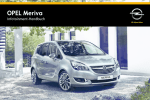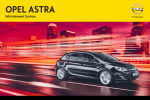Download Infotainment-Handbuch Meriva
Transcript
OPEL Meriva Infotainment-Handbuch Inhalt Navi 950/650 / CD 600 .................. 5 CD 400plus/400/300 .................... 91 Navi 950/650 / CD 600 Einführung ..................................... 6 Grundsätzliche Bedienung ........... 17 Radio ........................................... 25 CD-Player .................................... 32 Externe Geräte ............................ 35 Navigation .................................... 40 Sprachsteuerung ......................... 61 Mobiltelefon ................................. 72 Häufig gestellte Fragen ................ 82 Stichwortverzeichnis .................... 86 6 Einführung Einführung Allgemeine Informationen .............. 6 Diebstahlschutz ............................. 7 Bedienelementeübersicht .............. 8 Benutzung .................................... 14 Allgemeine Informationen Das Infotainment System bietet Ihnen modernstes In-Car-Infotainment. Am Radio können über die PresetTasten 1...6 mehrere FM-, AM- und DAB-Radiosender gespeichert wer‐ den. Externe Datenspeichergeräte wie etwa iPods, USB-Geräte oder andere Zusatzgeräte lassen sich per Kabel oder Bluetooth mit dem Infotainment System verbinden und als zusätzliche Audioquellen nutzen. Darüber hinaus ist das Infotainment System mit einer Mobiltelefonanwen‐ dung ausgerüstet, die Ihnen eine be‐ queme und sichere Nutzung Ihres Mobiltelefons im Fahrzeug ermög‐ licht. Das Infotainment System kann je nach Wunsch über die Bedienele‐ mente der Instrumententafel, die Be‐ dienelemente am Lenkrad oder die Sprachsteuerung bedient werden. Das durchdachte Design der Bedien‐ elemente und die übersichtlichen Dis‐ play-Anzeigen ermöglichen eine ein‐ fache und intuitive Bedienung. Weitere Angaben zur Bedienung und über neue Software-Updates finden Sie auf unserer Webseite. Hinweis Dieses Handbuch enthält eine Be‐ schreibung der Optionen und Funk‐ tionen der verschiedenen Infotain‐ ment Systeme. Einige Beschreibun‐ gen, auch in Bezug auf Display und Menüfunktionen, gelten aufgrund der Modellvariante, von Länderspe‐ zifikationen, Sonderausstattung oder Zubehör nicht für Ihr Fahrzeug. Wichtige Hinweise zur Bedienung und Verkehrssicherheit 9 Warnung Das Infotainment System ist so zu benutzen, dass das Fahrzeug im‐ mer sicher gefahren werden kann. Einführung Halten Sie im Zweifelsfall an und bedienen Sie das Infotainment System bei stehendem Fahrzeug. 9 Warnung Die Verwendung des Navigations‐ systems entbindet den Fahrer nicht von seiner Verantwortung für eine korrekte, aufmerksame Hal‐ tung im Straßenverkehr. Die je‐ weils geltenden Verkehrsregeln sind stets zu beachten. Einträge (wie Adressen) aus‐ schließlich bei stillstehendem Fahrzeug vornehmen. Sollte eine Anweisung des Navi‐ gationssystems den Verkehrsre‐ geln widersprechen, gelten stets die Verkehrsregeln. 9 Warnung Bereiche wie Einbahnstraßen und Fußgängerzonen sind auf der Karte des Navigationssystems nicht gekennzeichnet. In solchen Gebieten kann das InfotainmentSystem einen Warnhinweis aus‐ geben, der bestätigt werden muss. Achten Sie darum besonders auf Einbahnstraßen und andere Stra‐ ßen und Einfahrten, in die man nicht hineinfahren darf. Radioempfang Der Radioempfang kann durch Knis‐ tern, Rauschen, Verzerrungen oder Aussetzer gestört werden. Ursachen dafür sind: ■ Abstandsänderungen zum Sender ■ Mehrwegeempfang durch Reflexio‐ nen ■ Empfangslöcher Diebstahlschutz Das Infotainment System ist mit einem elektronischen Sicherheitssys‐ tem zur Diebstahlabschreckung aus‐ gestattet. Das Infotainment System funktioniert deshalb ausschließlich in Ihrem Fahr‐ zeug und ist für einen Dieb wertlos. 7 8 Einführung Bedienelementeübersicht Navi 950 / 650 Einführung 1 Taste ; 2 Zugriff auf die Startseite ........ 17 SRCE (Quelle) Drücken, um zwischen den verschiedenen Audioquellen zu wechseln 4 5 CD-/MP3-Player .................... 32 USB ....................................... 35 AUX ....................................... 35 Bluetooth ............................... 35 3 6 Sendertasten 1...6 8 Taste FAV 1/2/3 Kurz drücken: Sender auswählen ............................. 27 9 Favoritenliste öffnen ............. 27 Taste TP Lang drücken: Sender speichern .............................. 27 Knopf m Verkehrsfunk aktivieren oder deaktivieren .................. 28 10 Taste d Drücken: Infotainment System ein-/ausschalten ....... 14 CD auswerfen ....................... 33 11 Taste CONFIG Drehen: Lautstärke einstellen ............................... 14 Taste u AM ......................................... 25 Radio: Vorwärtssuche ........... 25 FM ......................................... 25 CD/MP3/WMA: Titel vorwärts überspringen .......... 33 DAB ....................................... 25 Taste s Radio: Rückwärtssuche ........ 25 CD/MP3/WMA: Titel rückwärts überspringen ......... 33 Externe Geräte: zum vorigen Titel springen ........... 37 7 9 Externe Geräte: zum nächsten Titel springen ......... 37 Taste AS 1/2 Kurz drücken: AutostoreListe öffnen ........................... 27 Lang drücken: Sender automatisch speichern .......... 27 Menu offene Einstellungen . . . 22 12 Taste r CD/MP3/WMA: Wiedergabe starten/ anhalten ................................ 33 Externe Geräte: Wiedergabe starten/ anhalten ................................ 37 13 Taste INFO Radio: Informationen zum aktuellen Sender 10 Einführung CD/MP3/WMA, externe Geräte: Informationen zum aktuellen Titel Navigation: Informationen, z. B. zum aktuellen Standort 14 Multifunktionsknopf Drehen: Menüoptionen markieren oder alphanumerische Werte einstellen .............................. 17 17 Taste BACK Menü: eine Ebene zurück ..... 17 Eingabe: letztes Zeichen oder gesamte Eingabe löschen .................................. 17 18 Taste RPT Letzte Navigations‐ meldung wiederholen ............ 55 19 Taste DEST Drücken (des äußeren Ringes): markierte Option anwählen/aktivieren; eingestellten Wert bestätigen; Funktion ein-/ ausschalten; Audio- oder Navigationsmenü öffnen ....... 17 15 Achtwegeschalter Navigationszielmenü öffnen .................................... 45 20 Taste PHONE Navigation: Anzeigefenster in Kartenansicht verschieben . . . 41 16 CD-Schacht ........................... 33 Karte anzeigen ..................... 41 Anruf annehmen oder Stummschaltung aktivieren/aufheben .............. 75 21 Taste NAVI Einführung CD 600 11 12 Einführung 1 Taste ; 2 Zugriff auf die Startseite ........ 17 SRCE (Quelle) Drücken, um zwischen den verschiedenen Audioquellen zu wechseln 4 5 CD-/MP3-Player .................... 32 USB ....................................... 35 AUX ....................................... 35 Bluetooth ............................... 35 3 6 Sendertasten 1...6 8 Taste FAV 1/2/3 Lang drücken: Sender speichern .............................. 27 9 Favoritenliste öffnen ............. 27 Taste TP Kurz drücken: Sender auswählen ............................. 27 Knopf m Verkehrsfunk aktivieren oder deaktivieren .................. 28 10 Taste d Drücken: Infotainment System ein-/ausschalten ....... 14 CD auswerfen ....................... 33 11 Taste CONFIG Drehen: Lautstärke einstellen ............................... 14 Taste u AM ......................................... 25 Radio: Vorwärtssuche ........... 25 FM ......................................... 25 CD/MP3/WMA: Titel vorwärts überspringen .......... 33 DAB ....................................... 25 Taste s Radio: Rückwärtssuche ........ 25 CD/MP3/WMA: Titel rückwärts überspringen ......... 33 Externe Geräte: zum vorigen Titel springen ........... 37 7 Externe Geräte: zum nächsten Titel springen ......... 37 Taste AS 1/2 Kurz drücken: AutostoreListe öffnen ........................... 27 Lang drücken: Sender automatisch speichern .......... 27 Menu offene Einstellungen . . . 22 12 Taste INFO Radio: Informationen zum aktuellen Sender CD/MP3/WMA, externe Geräte: Informationen zum aktuellen Titel Einführung 13 Multifunktionsknopf Drehen: Menüoptionen markieren oder alphanumerische Werte einstellen .............................. 17 Drücken: markierte Option anwählen/aktivieren; eingestellten Wert bestätigen; Funktion ein-/ ausschalten; Audiomenü öffnen .................................... 17 14 CD-Schacht ........................... 33 15 Taste BACK Menü: eine Ebene zurück ..... 17 Eingabe: letztes Zeichen oder gesamte Eingabe löschen .................................. 17 16 Taste Tone Klangeinstellungen öffnen .... 20 17 Taste PHONE Anruf annehmen oder Stummschaltung aktivieren/aufheben .............. 75 18 Taste r CD/MP3/WMA: Wiedergabe starten/ anhalten ................................ 33 13 Audio-Bedienungselemente am Lenkrad Externe Geräte: Wiedergabe starten/ anhalten ................................ 37 1 Taste qw Kurz drücken: Telefonanruf entgegennehmen .................. 75 oder Nummer in Anrufliste wählen ................................... 75 oder Sprachsteuerung aktivieren ............................... 61 14 Einführung Lang drücken: Anrufliste anzeigen ............................... 75 2 Bei aktivem Mobiltelefon: zum Anwählen des nächsten/vorherigen Eintrags in der Rufliste nach oben/unten drehen ....... 75 oder Sprache durchschleifen aktivieren (sofern vom Mobiltelefon unterstützt) ............................ 61 SRC (Quelle) Drücken: Audioquelle auswählen ............................. 25 Bei aktivem Radioempfang: zum Auswählen des nächsten/ vorigen gespeicherten Radiosenders nach oben/ unten drehen ......................... 25 Bei aktiver CDWiedergabe: zum Auswählen des nächsten/ vorigen CD-/MP3-/WMATitels nach oben/unten drehen ................................... 33 Bei aktiver Wiedergabe eines externen Geräts: zum Auswählen des nächsten/vorigen Titels nach oben/unten drehen ....... 37 3 Bei aktivem Mobiltelefon und Anklopfen: zum Makeln zwischen Anrufen nach oben/unten drehen ....... 75 Taste w 4 Lautstärke erhöhen ............... 14 Taste ─ 5 Lautstärke verringern ............ 14 Taste xn Kurz drücken: Anruf beenden/abweisen ................ 75 oder Anrufliste schließen ...... 75 oder Stummschaltung aktivieren/deaktivieren .......... 14 oder Sprachsteuerung deaktivieren ........................... 61 Benutzung Bedienelemente Das Infotainment System wird über Funktionstasten, einen Multifunk‐ tionsknopf und Menüs auf dem Bild‐ schirm bedient. Eingaben erfolgen wahlweise über: ■ Die zentrale Bedieneinheit an der Instrumententafel 3 8 ■ Bedienungselemente am Lenkrad 38 ■ Sprachsteuerungssystem 3 61. Hinweis In den nachfolgenden Kapiteln wer‐ den nur die direkten Bedienschritte beschrieben. In einigen Fällen kön‐ nen weitere Optionen verfügbar sein. Infotainment System ein- oder ausschalten Knopf X kurz drücken. Nach dem Einschalten wird die zuletzt ausge‐ wählte Infotainment-Quelle aktiviert. Einführung Abschaltautomatik Falls das Infotainment System bei ausgeschalteter Zündung mit der XTaste eingeschaltet wird, wird es 10 Minuten danach automatisch wie‐ der ausgeschaltet. Lautstärke einstellen Den Knopf X drehen. Die aktuelle Einstellung wird unten am Bildschirm in einem Popupfenster angezeigt. Beim Einschalten des Infotainment Systems wird die zuletzt gewählte Lautstärke eingestellt, sofern diese unter der maximalen Einschaltlaut‐ stärke liegt. Folgende Lautstärkeeinstellungen können separat eingestellt werden: ■ die maximale Einschaltlautstärke 3 21 ■ die Lautstärke der Verkehrsdurch‐ sagen 3 21 ■ die Lautstärke der Navigationsmel‐ dungen 3 41. Die automatische Lautstärkeregelung Bei aktivierter automatischer Laut‐ stärkeeinstellung 3 21 wird die Lautstärke zum Ausgleich von Abrollund Windgeräuschen während der Fahrt automatisch angepasst. Stummschaltung Die Taste PHONE drücken (wenn das Mobiltelefonportal verfügbar ist: ei‐ nige Sekunden drücken), um die Au‐ dioquellen stummzuschalten. Um die Stummschaltung wieder auf‐ zuheben: den Knopf X drehen oder erneut die Taste PHONE drücken (wenn das Mobiltelefon Portal verfüg‐ bar ist: einige Sekunden lang drücken). Lautstärkebeschränkungen bei hohen Temperaturen Bei sehr hohen Temperaturen im Fahrzeuginneren begrenzt das Info‐ tainment System die maximal ein‐ stellbare Lautstärke. Bei Bedarf wird die Lautstärke automatisch verrin‐ gert. 15 Betriebsarten Audio-Player Taste SRCE wiederholt drücken, um zwischen den Hauptmenüs AM, FM, CD, USB, AUX, Bluetooth und DAB zu wechseln. Ausführliche Beschreibungen: ■ CD-/MP3-Player 3 32 ■ USB-Anschluss 3 35 ■ AUX-Eingang 3 35 ■ Bluetooth-Audio 3 35 ■ AM-Radio 3 25 ■ FM-Radio 3 25 ■ DAB-Radio 3 30 Navigation Die NAVI-Taste drücken, um die Karte der Navigationsanwendung an‐ zuzeigen. Den Multifunktionsknopf drücken, um ein Untermenü mit Optionen für die Zieleingabe und die Routenberech‐ nung zu öffnen. Ausführliche Beschreibung der Navi‐ gationsfunktionen 3 40. 16 Einführung Mobiltelefon Taste PHONE drücken, um das Tele‐ fon-Hauptmenü mit Optionen zur Ein‐ gabe und Auswahl von Rufnummern anzuzeigen. Ausführliche Beschreibung der Mobil‐ telefonfunktionen 3 72. Hinweis Über die Anwendung Kurzinfo kön‐ nen zusammenfassende Informatio‐ nen zu den Audioquellen und zur ak‐ tuellen Navigationssitzung ange‐ zeigt werden. Grundsätzliche Bedienung Grundsätzliche Bedienung Grundsätzliche Bedienung 17 Taste ; Taste ; drücken, um die Homepage zu öffnen. Multifunktionsknopf Grundsätzliche Bedienung .......... 17 Klangeinstellungen ...................... 20 Lautstärkeeinstellungen ............... 21 Systemeinstellungen ................... 22 Der Multifunktionsknopf ist das zen‐ trale Bedienelement für die Menüs. Den Multifunktionsknopf drehen: ■ um eine Menüoption zu markieren, ■ um einen alphanumerischen Wert festzulegen. Den Multifunktionsknopf drücken (Navi 950/Navi 650: den äußeren Ring drücken): ■ um die markierte Option auszuwäh‐ len oder zu aktivieren, ■ um einen eingestellten Wert zu be‐ stätigen, ■ um eine Systemfunktion ein-/aus‐ zuschalten, ■ um das Audio- oder Navigations‐ menü in der entsprechenden An‐ wendung zu öffnen. Über den Multifunktionsknopf können Sie hier auf die verschiedenen An‐ wendungen zugreifen. Den Multifunktionsknopf drehen, um unten am Bildschirm die Taste Mehr auszuwählen. 18 Grundsätzliche Bedienung Taste BACK Den Multifunktionsknopf drücken (Navi 950/Navi 650: den äußeren Ring drücken), um die zweite Homepage mit weiteren Anwendun‐ gen anzuzeigen. Über den Multifunktionsknopf können Sie hier auf die verschiedenen An‐ wendungen zugreifen. Hinweis Die meisten Anwendungen und An‐ wendungsmenüs können auch di‐ rekt über die Tasten an der Instru‐ mententafel geöffnet werden. Taste BACK drücken: ■ Menü oder Bildschirm schließen. ■ Von einem Untermenü in die nächsthöhere Menüebene zurück‐ kehren. ■ Das letzte Zeichen in einer Zei‐ chenfolge löschen. Die Taste BACK einige Sekunden drücken und halten, um die ge‐ samte Eingabe zu löschen. Schaltfläche oder eines Menüpunk‐ tes wie folgt beschrieben: „...die Schaltfläche...auswählen“ oder „...den Menüpunkt...auswählen“. Bildlauf in Listen Beispiele zur Menübedienung Auswahl eines Bildschirmelements Multifunktionsknopf drehen, um den Cursor (= farbliche Hinterlegung) auf die gewünschte Option zu bewegen. Den Multifunktionsknopf drücken, um das hervorgehobene Symbol, die her‐ vorgehobene Bildschirmtaste oder den hervorgerufenen Menüpunkt auszuwählen. Hinweis In den nachfolgenden Kapiteln wer‐ den die Bedienungsschritte zum Auswählen und Aktivieren einer Wenn eine Liste mehr Menüpunkte enthält als auf dem Bildschirm ange‐ zeigt werden können, wird eine Bild‐ laufleiste angezeigt. Den Multifunktionsknopf im Uhrzei‐ gersinn drehen, um nach unten zu blättern, und gegen den Uhrzeiger‐ sinn, um nach oben zu blättern. Grundsätzliche Bedienung Hinweis In den nachfolgenden Kapiteln wer‐ den die Bedienungsschritte zum Ausführen eines Bildlaufs in einer Liste wie folgt beschrieben: „...zum Menüpunkt...blättern...“. Einstellungen anpassen Multifunktionsknopf drehen, um den aktuellen Wert der Einstellung zu än‐ dern. Multifunktionsknopf drücken, um den eingestellten Wert zu bestätigen. 19 Hinweis In den nachfolgenden Kapiteln wer‐ den die Bedienungsschritte zum An‐ passen einer Einstellung wie folgt beschrieben: „...die Einstellung...an‐ passen“. Hinweis In den nachfolgenden Kapiteln wer‐ den die Bedienungsschritte zum Ak‐ tivieren eines Menüpunktes wie folgt beschrieben: „...den Menü‐ punkt...aktivieren“. Menüpunkt aktivieren Multifunktionsknopf drehen, um den Cursor (= farbliche Hinterlegung) auf die gewünschte Option zu bewegen. Den Multifunktionsknopf drücken, um den Menüpunkt zu aktivieren. Im Kästchen oder Ring neben dem ent‐ sprechenden Menüpunkt wird ein Häkchen bzw. ein Punkt angezeigt. Zeichenfolgen eingeben Multifunktionsknopf drehen, um das gewünschte Zeichen auszuwählen. Den Multifunktionsknopf drücken, um das entsprechende Zeichen im Ein‐ gabefeld oben am Bildschirm einzu‐ geben. Das letzte Zeichen in der Zeichen‐ folge kann mit der Bildschirmtaste Del oder der Taste BACK gelöscht werden. Bei Drücken und Halten der Taste BACK wird die gesamte Ein‐ gabe gelöscht. Mutifunktionsknopf drücken, um das ausgewählte Zeichen zu bestätigen. Hinweis In den nachfolgenden Kapiteln wer‐ den die Bedienungsschritte zum Eingeben von Zeichen wie folgt be‐ schrieben: „...die gewünschten Zei‐ chen eingeben...“. 20 Grundsätzliche Bedienung Meldungen Bevor eine Systemfunktion ausge‐ führt wird, wird manchmal eine Mel‐ dung für den Benutzer angezeigt. Wählen Sie eine der Optionen aus, wenn Sie dazu aufgefordert werden. Klangeinstellungen Taste ; drücken und dann unten am Bildschirm die Taste Mehr auswäh‐ len. Auf der zweiten Homepage das Symbol Klang auswählen. Das Klang‐ einstellungsmenü wird angezeigt. Mitten Mit dieser Einstellung können die mittleren Frequenzen der Audio‐ quelle verstärkt oder gedämpft wer‐ den. Die Einstellungen wie gewünscht an‐ passen. Treble Mit dieser Einstellung können die ho‐ hen Frequenzen der Audioquellen verstärkt oder gedämpft werden. Die Einstellungen wie gewünscht an‐ passen. Modus EQ Schaltflächen in Meldungen werden genauso wie Optionen in Menüs aus‐ gewählt und aktiviert. Bass Mit dieser Einstellung können die tie‐ fen Frequenzen der Audioquellen verstärkt oder gedämpft werden. Die Einstellungen wie gewünscht an‐ passen. (EQ: Equalizer) Mit dieser Einstellung lässt sich der Klang für einen bestimmten Musikstil optimieren, Rock oder Klassik. Menüpunkt EQ auswählen. Ein Un‐ termenü mit vordefinierten Klangsti‐ len wird angezeigt. Den gewünschten Klangstil auswäh‐ len. Grundsätzliche Bedienung Wird einer der vordefinierten Klang‐ stile ausgewählt, werden die Einstel‐ lungen für Bässe, Mitten und Höhen vom System angepasst. Wenn Sie eine dieser Einstellungen manuell anpassen, wird EQ auf Manuell gesetzt. Überblendregler (Fader) und Balance Wenn Fader oder Balance ausge‐ wählt wird, wird auf der rechten Bild‐ schirmseite eine Grafik angezeigt. Den Menüeintrag Fader auswählen, um die Lautstärkeverteilung zwi‐ schen den vorderen und hinteren Fahrzeuglautsprechern anzupassen. Die Einstellungen wie gewünscht an‐ passen. Den Menüeintrag Balance auswäh‐ len, um die Lautstärkeverteilung zwi‐ schen den linken und rechten Fahr‐ zeuglautsprechern anzupassen. Die Einstellungen wie gewünscht anpas‐ sen. Lautstärkeeinstellungen Automatische Lautstärke einstellen Taste CONFIG drücken und dann die Option Radioeinstellungen auswäh‐ len. Autom. Lautstärkeregulierung aus‐ wählen, um das entsprechende Menü aufzurufen. Um den Grad der Lautstärkeanpas‐ sung zu ändern, die Option Autom. Lautstärkeregulierung auf Aus, Niedrig, Mittel oder Hoch stellen. Aus: Bei höherer Fahrgeschwindig‐ keit findet keine Lautstärkeanhebung statt. 21 Hoch: Bei höherer Fahrgeschwindig‐ keit wird die Lautstärke auf den Ma‐ ximalwert angehoben. Start-Lautstärke einstellen Taste CONFIG drücken und dann den Menüpunkt Radioeinstellungen wählen. Maximale Einschaltlautstärke aus‐ wählen, um das entsprechende Menü aufzurufen. Die Einstellungen wie gewünscht an‐ passen. Lautstärke der Verkehrsdurchsagen anpassen Die Lautstärke der Verkehrsdurchsa‐ gen kann unabhängig von der „nor‐ malen“ Audiolautstärke voreingestellt werden. Taste CONFIG drücken und dann den Menüpunkt Radioeinstellungen wählen. RDS-Optionen und dann TPLautstärke auswählen, um das ent‐ sprechende Menü aufzurufen. Die Einstellungen wie gewünscht an‐ passen. 22 Grundsätzliche Bedienung Hinweis Während einer Ansage kann die Lautstärke über den Regler m ange‐ passt werden. Hinweiston-Lautstärke einstellen Beim Betrieb der Bedienelemente im Fahrzeug werden die Aktionen durch Hinweistöne bestätigt. Die Lautstärke dieser Hinweistöne kann eingestellt werden. Taste CONFIG drücken und dann den Menüpunkt Fahrzeugeinstellun‐ gen wählen. Komforteinstellungen und dann Sig‐ naltonlautstärke auswählen, um das entsprechende Untermenü aufzuru‐ fen. Niedrig oder Hoch auswählen. Lautstärke der Navigationsansagen einstellen Taste CONFIG drücken und dann den Menüpunkt Navigationseinstel‐ lungen wählen. Den Menüeintrag Sprachausgabe und dann NavigationsansageLautstärke auswählen. Das entspre‐ chende Untermenü wird angezeigt. Zum Einstellen der Lautstärke der Ansagen Meldungen auswählen und die Lautstärke wie gewünscht regeln. Um die Lautstärke einer gegebenen‐ falls im Hintergrund wiedergegebe‐ nen Audioquelle einzustellen, Hintergrund auswählen und die Laut‐ stärke wie gewünscht regeln. Lautstärketest auswählen, um eine Hörprobe mit den aktuellen Einstel‐ lungen wiederzugeben. Hinweis Während einer Ansage kann die Lautstärke über den Regler m ange‐ passt werden. Systemeinstellungen Über die Anwendung Einstellungen können verschiedene Einstellungen des Infotainment System angepasst werden. Spracheinstellungen Taste CONFIG drücken und dann den Menüpunkt Sprachen (Languages) wählen. Eine Liste aller verfügbaren Sprachen wird ange‐ zeigt. Gewünschte Sprache auswählen. Uhrzeit- und Datumseinstellungen Taste CONFIG drücken und dann zum Anzeigen des entsprechenden Untermenüs den Menüpunkt Datum und Uhrzeit wählen. Grundsätzliche Bedienung Uhrzeitformat Den Menüeintrag Zeitformat einstellen auswählen, um das ge‐ wünschte Uhrzeitformat festzulegen. Ein Untermenü wird angezeigt. 12 Stunden oder 24 Stunden aktivieren. Softwareinformationen Hinweis Wenn RDS-Zeit-Synchronisation aktiviert ist 3 28, werden Uhrzeit und Datum automatisch vom Sys‐ tem festgelegt. Uhrzeit einstellen Zum Anpassen der Uhrzeiteinstellun‐ gen den Menüeintrag Zeit einstellen auswählen. Die Einstellungen wie ge‐ wünscht anpassen. Datum einstellen Zum Anpassen der Datumseinstel‐ lungen den Menüeintrag Datum einstellen auswählen. Die Einstellun‐ gen wie gewünscht anpassen. Taste CONFIG drücken und dann den Menüpunkt Radioeinstellungen wählen. Die Liste durchblättern und Software‐ versions-Menü auswählen, um das entsprechende Untermenü anzuzei‐ gen. Informationen zur Softwareversion Um eine Liste aller installierten Soft‐ wareversionen anzuzeigen, Softwareversion-Informationen aus‐ wählen. Standardmäßig sind alle Versionen aktiviert. Softwareaktualisierung Zum Aktualisieren der Systemsoft‐ ware wenden Sie sich an Ihren OpelServicepartner. 23 Protokolldatei Zum Generieren einer Protokolldatei der aktuellen Softwareversion den Menüeintrag Log-File erstellen aus‐ wählen. Lizenzinformationen Zum Anzeigen von Informationen über den Hersteller des Infotainment Systems Lizenzinformationen aus‐ wählen. Werkseinstellungen Zum Zurücksetzen aller InfotainmentEinstellungen auf die Werkseinstel‐ lungen Radioeinstellungen zurücksetzen auswählen. Anzeige-Einstellungen Taste CONFIG drücken und dann zum Anzeigen des entsprechenden Untermenüs den Menüpunkt Anzei‐ geeinstellungen wählen. Home Page Homepage-Menü auswählen, um das Einstellungsmenü für die Startseite anzuzeigen. 24 Grundsätzliche Bedienung Um über die Homepage auf das Menü zuzugreifen, unten am Bild‐ schirm die Taste Menü auswählen. Die Homepage kann je nach Ihren persönlichen Präferenzen angepasst werden. Anpassen Die auf der ersten Startseite ange‐ zeigten Anwendungssymbole kön‐ nen je nach Wunsch ausgewählt wer‐ den. Den Menüeintrag Homepage anpassen auswählen, um eine Liste aller im System installierten Anwen‐ dungen anzuzeigen. Die Menüein‐ träge der Anwendungen aktivieren, die auf der ersten Startseite ange‐ zeigt werden sollen. Die anderen Anwendungen werden auf den folgenden Seiten angeordnet. Sortieren Auf jeder Startseite können bis zu acht Anwendungssymbole angeord‐ net werden. Die Position der Symbole kann je nach Bedarf angepasst werden. Den Menüeintrag Sortieren auswäh‐ len, um die Startseiten im Bearbei‐ tungsmodus anzuzeigen. Das zu verschieben Symbol auswäh‐ len. Auf der Startseite zur Position blät‐ tern, an dem das Symbol angeordnet werden soll. Zum Bestätigen den Multifunktionsknopf drücken. Das Symbol wird an die neue Position verschoben. Das Symbol, das sich zuvor an dieser Position befand, wird nun an der Position des verschobe‐ nen Symbols angezeigt. Standardeinstellungen für die Start‐ seite Um die Werkseinstellungen der Homepage wiederherzustellen, Homepage zurücksetzen auswählen. Display Aus Display aus auswählen, um das Dis‐ play auszuschalten. Eine beliebige Taste an der Instru‐ mententafel (außer m) drücken, um das Display wieder einzuschalten. Radio Radio Benutzung Radio aktivieren Benutzung .................................... 25 Sendersuche ................................ 25 Autostore-Listen ........................... 27 Favoriten-Listen ........................... 27 Radio Data System (RDS) ........... 28 Digital Audio Broadcasting .......... 30 Taste ; drücken und dann das Sym‐ bol AM, FM oder DAB auswählen. Der zuletzt ausgewählte Sender wird wiedergegeben. Hinweis Wenn eine Audioquelle bereits aktiv ist, kann durch wiederholtes Drücken der Taste SRCE zwischen den verschiedenen Audioquellen umgeschaltet werden. Sendersuche Automatische Sendersuche Taste t oder v kurz drücken, um den nächsten Sender im Senderspei‐ cher einzustellen. Manuelle Sendersuche Taste t oder v gedrückt halten. Die Taste loslassen, wenn die ge‐ wünschte Frequenz auf der Fre‐ quenzanzeige beinahe erreicht wurde. 25 Manuelle Sendereinstellung Im FM- oder DAB-Frequenzband den Multifunktionsknopf drücken, um das entsprechende Menü zu öffnen, und dann Manuelle Einstellung auswäh‐ len. Die aktuell aktive Frequenz wird unten am Bildschirm angezeigt. Den Multifunktionsknopf drehen, um die gewünschte Frequenz zu errei‐ chen. Im AM-Frequenzband den Multifunk‐ tionsknopf drehen, um die Frequenz einzustellen. Senderlisten Im FM- oder DAB-Frequenzband den Multifunktionsknopf drehen, um die Senderliste anzuzeigen. Im AM-Frequenzband den Multifunk‐ tionsknopf drücken, um das entspre‐ chende Frequenzbandmenü anzu‐ zeigen. AM-Senderliste auswählen. Eine Liste aller empfangbaren Sen‐ der im betreffenden Wellenbereich und im aktuellen Empfangsgebiet wird angezeigt. 26 Radio Hinweis Falls zuvor noch keine Senderliste angelegt wurde, führt das Infotain‐ ment System einen automatischen Sendersuchlauf durch. richten). Bei einigen Sendern wird der PTY-Code außerdem abhängig vom gerade gesendeten Inhalt geändert. Das Infotainment System speichert diese Sender sortiert nach Pro‐ grammtyp in der entsprechenden Ka‐ tegorieliste. Hinweis Die Untermenüoption „Kategorien‐ liste“ ist nur in den Wellenbereichen FM und DAB verfügbar. Wählen Sie den gewünschten Sender aus. Hinweis Der aktuell empfangene Sender ist durch i gekennzeichnet. Kategorienliste Zahlreiche RDS- 3 28 und DABSender 3 30 strahlen einen PTYCode aus, der den Typ des gesende‐ ten Programms angibt (z. B. Nach‐ Zur Suche nach einem von den Sen‐ dern festgelegten Programmtyp die wellenbereichsspezifische Kategori‐ enlisten-Option auswählen. Eine Liste der aktuell verfügbaren Programmtypen wird angezeigt. Wählen Sie den gewünschten Pro‐ grammtyp aus. Es wird eine Liste der Sender angezeigt, die ein Programm des gewählten Typs ausstrahlen. Wählen Sie den gewünschten Sender aus. Hinweis Der aktuell empfangene Sender ist durch i gekennzeichnet. Aktualisieren der Senderlisten Wenn die in der Senderliste eines Frequenzbands gespeicherten Sen‐ der nicht mehr empfangen werden können, müssen die AM- und DABSenderlisten aktualisiert werden. Hinweis Die FM-Senderliste wird automa‐ tisch aktualisiert. Den entsprechenden Listeneintrag im Menü des Frequenzbands auswäh‐ len, um die Senderliste zu aktualisie‐ ren. Ein Sendersuchlauf wird gestartet. Ist der Suchlauf beendet, wird der zuvor eingestellte Sender gespielt. Um die Sendersuche abzubrechen, den Multifunktionsknopf drücken. Hinweis Bei der Aktualisierung einer wellen‐ bereichsspezifischen Senderliste wird auch die entsprechende Kate‐ gorienliste aktualisiert. Radio Autostore-Listen Die Sender eines Frequenzbands mit dem besten Empfang können in den Autostore-Listen gespeichert und aus diesen Listen abgerufen werden. Automatische Senderspeicherung Die Taste AS gedrückt halten, bis eine Autostore-Meldung angezeigt wird. Die 12 stärksten Sender des ak‐ tuellen Wellenbereiches werden in den zwei Autostore-Listen gespei‐ chert. Um den Autostore-Vorgang abzubre‐ chen, die Bildschirmtaste Abbr. aus‐ wählen. Manuelles Speichern Jeder Wellenbereich verfügt über zwei Autostore-Listen (AS 1, AS 2), in denen jeweils sechs Sender gespei‐ chert werden können. Hinweis Der aktuell empfangene Sender ist hervorgehoben. Auch in den Autostore-Listen können Sender manuell gespeichert werden. Zu speichernden Sender einstellen. Die AS-Taste drücken, um eine Auto‐ store-Liste zu öffnen oder zu einer an‐ deren Autostore-Liste zu wechseln. Speichern des Senders auf einer Lis‐ tenposition: Die entsprechende Sen‐ dertaste 1...6 drücken, bis eine Be‐ stätigungsmeldung angezeigt wird. Hinweis Manuell gespeicherte Sender wer‐ den bei einer automatischen Sen‐ derspeicherung überschrieben. 27 Sender aufrufen Bei Bedarf auf die AS-Taste drücken, um eine Autostore-Liste zu öffnen oder zu einer anderen AutostoreListe zu wechseln. Eine der Sendertasten 1...6 drücken, um den Sender der entsprechenden Speicherposition aufzurufen. Favoriten-Listen In den Favoriten-Listen können Sen‐ der aller Wellenbereiche manuell ge‐ speichert werden. 28 Radio In jeder Favoritenliste können 6 Sender gespeichert werden. Die Anzahl der verfügbaren FavoritenListen kann eingestellt werden (siehe unten). Hinweis Der aktuell empfangene Sender ist hervorgehoben. Sender speichern Zu speichernden Sender einstellen. Die Taste FAV kurz drücken, um eine Favoriten-Liste aufzurufen oder in eine andere Favoriten-Liste zu wech‐ seln. Speichern des Senders auf einer Lis‐ tenposition: Die entsprechende Sen‐ dertaste 1...6 drücken, bis eine Be‐ stätigungsmeldung angezeigt wird. Sender aufrufen Bei Bedarf kurz auf die FAV-Taste drücken, um eine Favoritenliste zu öffnen oder zu einer anderen Favori‐ tenliste zu wechseln. Eine der Sen‐ dertasten 1...6 drücken, um den an der entsprechenden Position gespei‐ cherten Sender wiederzugeben. Anzahl der Favoritenlisten festlegen ■ Das Infotainment System stellt mit‐ tels AF (Alternative Frequenz) stets die am besten zu empfangende Sendefrequenz des eingestellten Senders ein. ■ Je nachdem, welcher Sender emp‐ fangen wird, zeigt das Infotainment System Radiotext an, der beispiels‐ weise Informationen über das aktu‐ elle Programm enthalten kann. Radio Data System (RDS) RDS-Optionsmenü Taste CONFIG drücken und dann den Menüpunkt Radioeinstellungen wählen. Anzahl Favoritenseiten aus‐ wählen, um das entsprechende Un‐ termenü anzuzeigen. Die Zahl der anzuzeigenden Favori‐ tenseiten auswählen. RDS ist ein Service der UKW-Sender, der das Finden des gewünschten Senders und seinen störungsfreien Empfang wesentlich erleichtert. Vorteile von RDS ■ Im Display erscheint statt der Fre‐ quenz der Programmname des ein‐ gestellten Senders. ■ Bei der Sendersuche stellt das In‐ fotainment System ausschließlich RDS-Sender ein. Zum Öffnen des RDS-Konfigurations‐ menüs die Taste CONFIG drücken und dann den Menüpunkt Radioein‐ stellungen auswählen. RDS-Optionen auswählen, um das entsprechende Untermenü anzuzei‐ gen. Radio Wenn Regionalisierung deaktiviert ist, werden alternative Frequenzen der Sender ohne Rücksicht auf regi‐ onale Programme ausgewählt. RDS-Funktion aktivieren Menüpunkt RDS aktivieren. Hinweis Wenn RDS deaktiviert wird, werden nicht alle Menüeinträge des Menüs RDS-Optionen angezeigt. Regional Manchmal strahlen RDS-Sender auf verschiedenen Frequenzen regional unterschiedliche Programme aus. Wenn Regionalisierung aktiviert ist, werden nur Alternativfrequenzen (AF) derselben Regionalprogramme gewählt. 29 Verkehrsfunk Lauftext anhalten (TP = Verkehrsfunk) Verkehrsfunksender sind RDSSender, die Verkehrsnachrichten ausstrahlen. Bei eingeschaltetem Verkehrsfunk wird die Radio- bzw. Medienwieder‐ gabe für die Dauer der Verkehrs‐ durchsage unterbrochen. Radiotext Verkehrsfunk ein- oder ausschalten Um die Standby-Funktion des Info‐ tainment Systems für den Verkehrs‐ funk ein- bzw. auszuschalten, die Taste TP drücken. ■ Wenn der Radio-Verkehrsservice eingeschaltet ist, wird am Display [ ] angezeigt. ■ Wenn der aktuelle Sender kein Ver‐ kehrsfunksender ist, startet auto‐ matisch ein Suchlauf nach dem nächsten Verkehrsfunksender. ■ Falls ein Verkehrsfunksender ge‐ funden wurde, wird [TP] im Display angezeigt. Manche RDS-Sender zeigen nicht nur den Programmnamen auf dem Display an, sondern auch zusätzliche Informationen zum aktuellen Pro‐ gramm. Wenn zusätzliche Informati‐ onen angezeigt werden, ist der Pro‐ grammname nicht zu sehen. Um zu verhindern, dass zusätzliche Informationen angezeigt werden, den Menüpunkt RDS-Lauftext anhalten aktivieren. Bei aktiviertem RDS und Empfang eines RDS-Senders werden unter‐ halb des Programmnamens Informa‐ tionen zum aktuell aktiven Programm sowie dem momentan gespielten Mu‐ siktitel angezeigt. Zum Ein- bzw. Ausblenden diese In‐ formationen den Menüpunkt Radiotext aktivieren oder deaktivie‐ ren. 30 Radio Lautstärke der Verkehrsansagen Zum Anpassen der Lautstärke der Verkehrsansagen den Menüpunkt TP-Lautstärke auswählen. Das ent‐ sprechende Untermenü wird ange‐ zeigt. Die Einstellungen wie ge‐ wünscht anpassen. Nur Verkehrsdurchsagen hören Verkehrsfunk einschalten und Laut‐ stärke des Infotainment Systems ganz zurückdrehen. Verkehrsdurchsagen ausblenden Zum Ausblenden einer Verkehrs‐ durchsage, z. B. während der CD-/ MP3-Wiedergabe: Die Taste TP drücken oder in der Ver‐ kehrsmeldung die Bildschirmtaste Abbrechen auswählen. Die Verkehrsdurchsage wird abge‐ brochen, aber der Verkehrsfunk selbst bleibt aktiv. Automatische Zeiteinstellung Das System empfängt kontinuierlich Informationen zur aktuellen Uhrzeit und zum aktuellen Datum. Wenn die Uhrzeit- und Datumsein‐ stellungen automatisch aktualisiert werden sollen, den Menüpunkt RDSZeit-Synchronisation aktivieren. Um die Uhrzeit und das Datum ma‐ nuell einzustellen, den Menüpunkt RDS-Zeit-Synchronisation deaktivie‐ ren. Digital Audio Broadcasting DAB (Digital Audio Broadcasting) ist ein innovatives und universelles Hör‐ funksystem. Allgemeine Informationen ■ DAB-Sender erkennt man an Pro‐ grammnamen anstelle der Sender‐ frequenz. ■ Mit DAB können mehrere Radio‐ programme (Dienste) auf einer ein‐ zigen Frequenz (Ensemble) gesen‐ det werden. ■ Zusätzlich zum hochwertigen Hör‐ funkservice, ist durch DAB die Aus‐ strahlung von programmbezoge‐ nen Informationen und einer Viel‐ zahl von Meldungen einschließlich Fahrt- und Verkehrsinformationen. ■ Solange ein bestimmter DABEmpfänger das Signal eines aus‐ strahlenden Senders empfangen kann (auch wenn das Signal sehr schwach ist), ist die Klangwieder‐ gabe sicher gestellt. ■ Eine Abschwächung, wie sie beim AM- und FM-Empfang typisch ist, tritt bei DAB nicht auf. Das DABSignal wird mit konstanter Laut‐ stärke reproduziert. ■ Die Überlagerung von Sendern be‐ nachbarter Frequenzen (ein Phä‐ nomen, das für den AM- und FMEmpfang typisch ist) findet bei DAB nicht statt. Wenn das DAB-Signal zu schwach ist, um empfangen zu werden, schaltet das System zum gleichen Programm eines anderen DABoder FM-Senders um. ■ Sollte das DAB-Signal durch natür‐ liche Hindernisse oder Gebäude zurückgeworfen werden, steigt die Radio DAB-Empfangsqualität. AM- oder FM-Empfang werden in diesen Fäl‐ len spürbar schlechter. ■ Wenn der DAB-Empfang aktiviert ist, bleibt der FM-Tuner des Info‐ tainment Systems im Hintergrund aktiv und sucht ständig nach den besten empfangbaren FM-Sen‐ dern. Wenn TP 3 28 aktiviert ist, werden Verkehrsdurchsagen des FM-Senders wiedergegeben, der derzeit am besten empfangen wird. TP deaktivieren, wenn der DABEmpfang nicht von FM-Verkehrs‐ durchsagen unterbrochen werden soll. DAB-Ansagen Neben ihren Musikprogrammen strahlen zahlreiche DAB-Sender auch verschiedene Arten von Mel‐ dungen aus. Im DAB-Hauptmenü den Multifunk‐ tionsknopf drücken, um das DABMenü zu öffnen, und dann Meldungen auswählen. Wenn einige oder alle dieser Katego‐ rien aktiviert sind, wird der momentan empfangene DAB-Dienst im Falle einer Meldung in dieser Kategorie un‐ terbrochen. Die gewünschten Kategorien aktivie‐ ren. 31 32 CD-Player CD-Player Allgemeine Informationen ............ 32 Benutzung .................................... 33 Allgemeine Informationen Wichtige Hinweise zu AudioCDs und MP3/WMA-CDs Der CD-Player des Infotainment Sys‐ tems kann Audio- und MP3/ WMA-CDs wiedergeben. Achtung Auf keinen Fall DVDs, Single-CDs mit einem Durchmesser von 8 cm und konturierte CDs (Shape-CDs) in den Audio-Player einlegen. CDs dürfen nicht mit Aufkleber versehen werden. Diese CDs kön‐ nen sich im CD-Laufwerk verklem‐ men und den CD-Player zerstö‐ ren. Ein Austausch des Geräts ist dann notwendig. Dateiformate Audio-CDs Folgende CD-Formate werden unter‐ stützt: CD-ROM Mode 1 und Mode 2; CR-ROM XA Mode 2, Form 1 und Form 2. MP3-CDs Folgende Dateiformate werden unter‐ stützt: ISO9660 Level 1, Level 2 (Ro‐ meo, Joliet). MP3- und WMA-Dateien in anderen als den oben aufgeführten Formaten können fehlerhaft abgespielt und ihre Datei- und Ordnernamen fehlerhaft angezeigt werden. Für die auf einer MP3/WMA-CD ge‐ speicherten Daten gelten folgende Einschränkungen: Anzahl von Titeln: max. 999. Anzahl von Verzeichnissen: max. 255. Verzeichnisstrukturtiefen: max. 64 Ebenen (empfohlen: max. 8 Ebenen). Anzahl von Wiedergabelisten: max. 15. Anzahl von Titeln pro Wiedergabe‐ liste: max. 255. Zulässige Dateierweiterungen für Wiedergabelis‐ ten: .m3u, .pls, .asx, .wpl. CD-Player Benutzung Wird die CD nach dem Ausschub nicht entnommen, wird sie nach eini‐ gen Sekunden automatisch wieder eingezogen. CD-Wiedergabe starten Die CD mit der beschrifteten Seite nach oben in den CD-Schacht hinein‐ schieben, bis sie eingezogen wird. Die CD-Wiedergabe startet automa‐ tisch und das CD- oder MP3-CDHauptmenü wird angezeigt. Wenn bereits eine CD eingeführt wurde, das CD- oder MP3-CD-Haupt‐ menü jedoch nicht aktiv ist, die Taste ; drücken und das Symbol CD auswählen. Das CD- oder MP3-CD-Hauptmenü wird angezeigt und die CD-Wieder‐ gabe gestartet. 33 Titel-Liste Multifunktionsregler drehen, um eine Liste aller auf der CD enthaltenen Ti‐ tel anzuzeigen. Hinweis Der aktuell wiedergegebene Titel ist durch i gekennzeichnet. Abhängig von den auf der Audio-CD oder MP3-CD gespeicherten Daten werden im Display unterschiedlich detaillierte Informationen zur CD und zum aktuellen Musiktitel angezeigt. Hinweis Wenn eine Audioquelle bereits aktiv ist, kann durch wiederholtes Drücken der Taste SRCE zwischen den verschiedenen Audioquellen umgeschaltet werden. Eine CD entnehmen Taste d drücken. Die CD wird aus dem CD-Schacht he‐ rausgeschoben. Wählen Sie den gewünschten Titel aus. Funktionstasten Zum vorigen oder nächsten Titel springen Taste t oder v ein- oder mehrmals drücken, um zum nächsten bzw. vo‐ rigen Titel zu wechseln. Schneller Vor- oder Rücklauf Für den schnellen Vor- bzw. Rücklauf des aktuellen Titels die Taste t bzw. v gedrückt halten. 34 CD-Player Wiedergabe anhalten Taste r drücken, um die Wieder‐ gabe anzuhalten. Audiomenü Den Multifunktionsknopf drücken, um das CD- oder MP3-Menü zu öffnen. Hinweis Ausführliche Beschreibung der Funktionen im MP3-Menü 3 37. Zufallswiedergabe Den Menüeintrag Zufällig aktivieren, um die Titel auf der CD in zufälliger Reihenfolge wiederzugeben. Um zur normalen Wiedergabereihen‐ folge zurückzukehren, den Menüein‐ trag Zufällig deaktivieren. Externe Geräte Externe Geräte Allgemeine Informationen ............ 35 Audio abspielen ........................... 37 Bilder anzeigen ............................ 38 Allgemeine Informationen Buchsen für den Anschluss externer Geräte befinden sich in der Mittelkon‐ sole. Hinweis Die Buchsen müssen immer sauber und trocken gehalten werden. AUX-Eingang An den AUX-Eingang lässt sich z. B. ein iPod, Smartphone oder anderes Zusatzgerät anschließen. Auf einem Zusatzgerät gespeicherte Musikda‐ teien können über das Infotainment System wiedergegeben werden. Wenn an den AUX-Eingang ein Zu‐ satzgerät angeschlossen ist, wird das Audiosignal von diesem Gerät über die Lautsprecher des Infotainment Systems wiedergegeben. Die Lautstärke kann über das Info‐ tainment System geregelt werden. Alle anderen Funktionen müssen über das Zusatzgerät bedient wer‐ den. 35 Gerät verbinden Zum Anschluss eines Zusatzgerätes an den AUX-Eingang des Infotain‐ ment Systems das folgende Kabel verwenden: 3-polig für die Audioquelle. Zum Trennen des AUX-Geräts zu‐ nächst eine andere Funktion auswäh‐ len und dann das AUX-Gerät trennen. USB-Anschluss Ein MP3-Player, ein USB-Gerät, ein iPod oder ein Smartphone kann über den USB-Anschluss verbunden wer‐ den. Auf einem Zusatzgerät gespei‐ cherte Musikdateien oder Bilder kön‐ nen über das Infotainment System wiedergegeben bzw. angezeigt wer‐ den. Bei Anschluss an die USB-Buchse können die oben angeführten Geräte über die Bedienelemente und Menüs des Infotainment Systems gesteuert werden. 36 Externe Geräte Hinweis Nicht alle MP3-Player, USB-Lauf‐ werke, iPod-Modelle und Smartpho‐ nes werden vom Infotainment Sys‐ tem unterstützt. Gerät an-/abschließen Gerät an den USB-Anschluss an‐ schließen. Für iPods ein passendes Verbindungskabel verwenden. Hinweis Wenn ein USB-Gerät oder ein iPod angeschlossen wird, das/der nicht gelesen werden kann, wird eine ent‐ sprechende Fehlermeldung ange‐ zeigt und das Infotainment System kehrt automatisch zur vorigen Funk‐ tion zurück. Um das USB-Gerät bzw. den iPod ab‐ zuschließen, eine andere Funktion auswählen und dann das USB-Spei‐ chermedium entfernen. Achtung Das Gerät während der Wieder‐ gabe nicht abschließen. Dies könnte das Gerät oder das Info‐ tainment System beschädigen. Bluetooth Bluetooth-fähige Audioquellen (z. B. Musikhandys, MP3-Player mit Blue‐ tooth-Funktion usw.), die die Blue‐ tooth-Musikprofile A2DP und AVRCP unterstützen, können drahtlos mit dem Infotainment System verbunden werden. Auf einem Bluetooth-Gerät, z. B. einem iPod oder Smartphone, ge‐ speicherte Musikdateien können über das Infotainment System wiederge‐ geben werden. Gerät verbinden Ausführliche Beschreibung der Blue‐ tooth-Verbindung 3 73. Dateiformate Audiodateien Es werden nur Geräte mit den Datei‐ systemen FAT32, NTFS und HFS+ unterstützt. Hinweis Manche Dateien werden unter Um‐ ständen nicht fehlerfrei abgespielt. Dies kann an einem anderen Auf‐ zeichnungsformat oder am Zustand der Datei liegen. Dateien aus Online-Shops, auf die Digital Rights Management (DRM) angewendet wurde, können nicht wiedergegeben werden. Die abspielbaren Formate für Audio‐ dateien sind .mp3, .wma, .acc und .m4a. Bei der Wiedergabe von Dateien mit ID3-Tags kann das Infotainment Sys‐ tem bestimmte Informationen zum je‐ weiligen Titel anzeigen, z. B. den Na‐ men des Titels und des Interpreten. Externe Geräte Bilddateien Die anzeigbaren Formate für Bildda‐ teien sind .jpg, .jpeg, .bmp, .png und .gif. Es werden Bilder mit einer maximalen Breite von 2048 Pixel und einer ma‐ ximalen Höhe von 2048 Pixel unter‐ stützt (4MP). Gracenote Die Gracenote-Datenbank enthält In‐ formationen zu derzeit auf dem Markt verfügbaren Mediendaten. Wird ein externes Gerät angeschlos‐ sen, erkennt die Gracenote-Funktion die Titel bzw. Dateien. Bei aktivierter Gracenote-Normalisie‐ rungsfunktion werden Rechtschreib‐ fehler in den MP3-Tag-Daten auto‐ matisch korrigiert. Dies kann die Me‐ diensuchergebnisse verbessern. Taste CONFIG drücken und dann den Menüpunkt Radioeinstellungen wählen. Gracenote-Optionen auswählen, um das entsprechende Untermenü anzu‐ zeigen. Die Gracenote-Normalisierungsfunk‐ tion aktivieren. Audio abspielen Wiedergabe starten Sofern nicht bereits erfolgt, das Gerät anschließen 3 35. Taste ; drücken und dann das Sym‐ bol USB, AUX oder Bluetooth aus‐ wählen. Beispiel: USB-Hauptmenü 37 Funktionstasten Die Wiedergabe der Mediendateien eines USB-oder Bluetooth-Geräts kann über die Tasten an der Instru‐ mententafel bedient werden. Zum vorigen oder nächsten Titel springen Taste t oder v ein- oder mehrmals drücken, um zum nächsten bzw. vo‐ rigen Titel zu wechseln. Schneller Vor- oder Rücklauf Für den schnellen Vor- bzw. Rücklauf des aktuellen Titels die Taste t bzw. v gedrückt halten. Wiedergabe anhalten Taste r drücken, um die Wieder‐ gabe anzuhalten. Audiomenüs Zur Anzeige des ansprechenden Au‐ diomenüs den Multifunktionsknopf drücken. Hinweis Bestimmte Menüeinträge sind nicht in allen Audiomenüs verfügbar. 38 Externe Geräte Um innerhalb einer Struktur nach einem Titel zu suchen, einen der Me‐ nüeinträge auswählen, z. B. Ordner, Wiedergabelisten abspielen oder Alben. Die Struktur durchsuchen, bis Sie den gewünschten Titel finden. Den Titel auswählen, um die Wieder‐ gabe zu starten. Zufallswiedergabe Den Multifunktionsknopf drücken, um das USB- oder Bluetooth-Menü zu öffnen. Den Menüeintrag Zufällig aktivieren, um die auf dem Gerät gespeicherten Titel in zufälliger Reihenfolge wieder‐ zugeben. Um zur normalen Wiedergabereihen‐ folge zurückzukehren, den Menüein‐ trag Zufällig deaktivieren. Durchsuchen (nur in USB-Menüs verfügbar) Wiedergabeliste Die Gracenote-Funktion des Systems ermöglicht das Erstellen neuer Wie‐ dergabelisten. Das System generiert automatisch eine Liste mit ähnlichen Titeln. Einen Titel auswählen, auf dessen Grundlage eine neue Wiedergabe‐ liste erstellt werden soll. Den Menüpunkt Mehr dieser Art abspielen... im entsprechenden Audi‐ omenü auswählen. Eine neue Wie‐ dergabeliste wird erstellt und im Menü Wiedergabelisten abspielen gespeichert. Um eine vom System generierte Wie‐ dergabeliste zu löschen, den Me‐ nüeintrag Wiedergabeliste löschen auswählen. Eine Liste aller generier‐ ten Wiedergabelisten wird angezeigt. Die zu löschende Wiedergabeliste auswählen. Die Wiedergabeliste wird gelöscht. Bilder anzeigen Ein USB-Gerät anschließen 3 35. Taste ; drücken und dann zum Öff‐ nen des Menüs Bildbetrachter USB das Symbol Bilder wählen. Eine Liste aller Bilder und Bilderord‐ ner, die auf dem USB-Gerät gefun‐ den wurden, wird angezeigt. Die Bilder und Ordner durchsuchen, bis das gewünschte Bild gefunden ist. Das Bild auswählen. Das Bild wird an‐ gezeigt. Externe Geräte Diaschau Um eine Diaschau mit allen im Ordner enthaltenen Bilder zu starten, unten am Bildschirm die Taste 6 auswäh‐ len. Die Diaschau wird gestartet. Beim Startende Diaschau wechselt die Bildschirmtaste 6 zu Q. Schaltfläche Q wählen, um die Dia‐ schau anzuhalten. Funktionstasten Info-Taste Unten am Bildschirm die Bildschirm‐ taste Info auswählen, um Informatio‐ nen zum auf dem USB-Gerät gespei‐ cherten Bild anzuzeigen, z. B. einen Namen oder eine Nummer. Die ent‐ sprechenden Informationen werden über dem Bild angezeigt. Zum vorigen oder nächsten Bild springen Unten am Bildschirm die Taste < bzw. > auswählen, um das vorige oder nächste Bild anzuzeigen. Bild drehen Unten am Bildschirm die Taste R auswählen, um das Bild zu drehen. Bildmenü Um das Bildmenü anzuzeigen, unten am Bildschirm die Taste Menü aus‐ wählen. Bildanzeige Den Menüpunkt BildergalerieHauptmenü auswählen, um eine Liste aller Bilderordner anzuzeigen (siehe oben). Diaschau-Timer Um die Anzeigedauer der einzelnen Bilder während der Diaschau einzu‐ stellen, den Menüpunkt Diashow- 39 Interval auswählen. Das entspre‐ chende Untermenü wird angezeigt. Wählen Sie die gewünschte Option aus. Bilder in zufälliger Reihenfolge wiedergegeben Um die Bilder in der Diaschau in einer zufälligen Reihenfolge wiederzuge‐ ben, die Bildschirmtaste Zufallswiederg. aktivieren. 40 Navigation Navigation Allgemeine Informationen ............ 40 Benutzung .................................... 41 Zieleingabe .................................. 45 Zielführung ................................... 55 Allgemeine Informationen Die Navigationsanwendung führt Sie zuverlässig ans Ziel, ohne dass Sie Karten lesen müssen. Die aktuelle Verkehrslage wird bei der Routenberechnung berücksich‐ tigt. Um dies zu ermöglichen, emp‐ fängt das Infotainment System die Verkehrsmeldungen des derzeitigen Empfangsgebietes über RDS-TMC. Die Navigationsanwendung kann je‐ doch noch nicht gemeldete Verkehrs‐ ereignisse, kurzfristig geänderte Ver‐ kehrsregeln und plötzliche auftre‐ tende Gefahren und Probleme (wie Straßenarbeiten) nicht berücksichti‐ gen. Achtung Die Verwendung des Navigations‐ systems entbindet den Fahrer nicht von seiner Verantwortung für eine korrekte, aufmerksame Hal‐ tung im Straßenverkehr. Die gel‐ tenden Verkehrsregeln müssen immer eingehalten werden. Sollte ein Zielführungshinweis den Ver‐ kehrsregeln widersprechen, so gelten immer die Verkehrsregeln. Funktionsweise der Navigationsanwendung Position und Bewegung des Fahr‐ zeugs werden mittels Sensoren von der Navigationsanwendung erfasst. Die zurückgelegte Strecke wird an‐ hand des Tachometersignals des Fahrzeugs ermittelt (Drehbewegun‐ gen auf gekrümmten Ebenen durch einen Gyrosensor). Die Position wird mittels GPS-Satelliten (Global Positi‐ oning System) ermittelt. Durch den Vergleich der Sensorsig‐ nale mit der digitalen Landkarte kann die Position mit einer Genauigkeit von ca. 10 Metern errechnet werden. Das System ist grundsätzlich auch bei schwachem GPS-Empfang funk‐ tionsfähig, dabei verringert sich aller‐ dings die Genauigkeit der Positions‐ ermittlung. Navigation Nach Eingabe der Zieladresse oder eines Sonderziels (nächste Tank‐ stelle, Hotel etc.) wird die Route vom aktuellen Standort zum gewählten Ziel berechnet. Die Zielführung erfolgt durch Sprach‐ ansagen und einen Richtungspfeil so‐ wie mit Hilfe einer mehrfarbigen Kar‐ tendarstellung. Zielführung nicht aktiv 41 ■ Sonderziele, z. B. Tankstellen, Parkplätze oder Restaurants: wer‐ den durch entsprechende Symbole gekennzeichnet (sofern aktiviert). ■ Untere Zeile: Straßenname des ak‐ tuellen Standorts. Zielführung aktiv Benutzung Angaben in der Kartendarstellung Zum Anzeigen einer Karte der Umge‐ bung des aktuellen Standorts stehen verschiedene Methoden zur Verfü‐ gung: ■ Drücken Sie die NAVI Taste. ■ Taste ; drücken und dann das Symbol Navigation auswählen. Bei inaktiver Zielführung werden fol‐ gende Angaben angezeigt: ■ Oberste Zeile: Informationen zur aktuell aktiven Audioquelle und Uhrzeit. ■ Unterhalb der obersten Zeile: GPSSymbol. ■ Obere linke Ecke: Kompass, der Norden anzeigt. ■ Kartendarstellung des Bereichs um den aktuellen Standort. ■ Aktueller Standort: wird durch ein rotes Dreieck in einem grauen Kreis angezeigt. Bei aktiver Zielführung werden fol‐ gende Angaben angezeigt: ■ Oberste Zeile: Informationen zur aktuell aktiven Audioquelle und Uhrzeit. ■ Unterhalb der obersten Zeile: GPSSymbol. 42 Navigation ■ Unterhalb der obersten Zeile: Name der nach der nächsten Kreu‐ zung zu fahrenden Straße. ■ Obere linke Ecke: Kompasssym‐ bol, das Norden anzeigt. ■ Kartendarstellung des Bereichs um den aktuellen Standort. ■ Aktueller Standort: wird durch ein rotes Dreieck in einem grauen Kreis angezeigt. ■ Route: durch eine blaue Linie ge‐ kennzeichnet. ■ Endgültiges Ziel: durch eine schwarz karierte Flagge gekenn‐ zeichnet. ■ Wegpunkt (Zwischenziel): durch einen roten Rhombus gekenn‐ zeichnet. ■ Sonderziele, z. B. Tankstellen, Parkplätze oder Restaurants: wer‐ den durch entsprechende Symbole gekennzeichnet (sofern aktiviert). ■ Verkehrsereignisse, z. B. Staus: werden durch entsprechende Sym‐ bole angezeigt (sofern aktiviert). ■ Links: Richtungspfeil und Entfer‐ nung zum nächsten Abbiegemanö‐ ver. ■ Links: verbleibende Entfernung zum Ziel oder zum nächsten Weg‐ punkt. ■ Links: geschätzte Ankunftszeit oder verbleibende Reisezeit. ■ Untere Zeile: Straßenname des ak‐ tuellen Standorts. Kartenhandhabung Den sichtbaren Kartenausschnitt verschieben Der sichtbare Kartenausschnitt in der Kartenanzeige lässt sich mit dem Achtwegeschalter frei in alle Richtun‐ gen bewegen. Der Achtwegeschalter in der Mitte des Multifunktionsknopfs lässt sich in alle Richtungen neigen. Den Schalter zu einer Seite neigen. Der angezeigte Kartenausschnitt wird in die entsprechende Richtung be‐ wegt. Um erneut die Karte zur Umgebung des aktuellen Standorts anzuzeigen, BACK drücken. Kartenmaßstab ändern Während der Kartenanzeige den Multifunktionsknopf drehen, um am unteren Bildschirmrand eine Maß‐ stabsleiste anzuzeigen. Den Multifunktionsknopf erneut dre‐ hen, um den Maßstab wie gewünscht einzustellen. Kartenmodus ändern Für die Kartenanzeige stehen drei (Zielführung nicht aktiv) bzw. fünf (Zielführung aktiv) verschiedene Modi zur Verfügung. Siehe „Karten‐ einrichtung“ unten. Taste NAVI wiederholt drücken, um zwischen den verschiedenen Karten‐ modi zu wechseln. Navigation Karteneinrichtung Kartenausrichtung Den Multifunktionsknopf drücken, um das Navigationsmenü anzuzeigen. Den Menüpunkt Kartenausrichtung auswählen, um das entsprechende Untermenü zu öffnen. Folgende Optionen stehen zur Aus‐ wahl: ■ 2D nordweisend: 2D-Ansicht, Nor‐ den oben. ■ 2D in Fahrtrichtung: 2D-Ansicht, Fahrtrichtung oben. ■ 3D in Fahrtrichtung: 3D-Ansicht, Fahrtrichtung oben. Wählen Sie die gewünschte Option aus. Kartenmodi Den Multifunktionsknopf drücken, um das Navigationsmenü anzuzeigen. Den Menüpunkt Kartenmodi auswäh‐ len, um das entsprechende Unter‐ menü zu öffnen. Folgende Optionen stehen zur Aus‐ wahl: ■ Vollbildkarte („normale“, oben be‐ schriebene Ansicht): Kartenan‐ zeige auf dem vollständigen Bild‐ schirm, alle Funktion- und Hinweis‐ tasten werden angezeigt. ■ Nur Karte: Kartenanzeige auf dem vollständigen Bildschirm, die meis‐ ten Funktion- und Hinweistasten werden ausgeblendet. ■ Geteilt mit Manöver-Liste: geteilter Bildschirm mit der Kartenanzeige auf der linken Seite und der Abbie‐ geliste auf der rechten Seite. ■ Geteilt mit Abbiegepfeil: geteilter Bildschirm mit der Kartenanzeige auf der linken Seite und einem Ab‐ biegepfeil für das nächste Manöver auf der rechten Seite. ■ Geteilt mit Audio-Informationen: geteilter Bildschirm mit der Karten‐ anzeige auf der linken Seite und der aktuell aktiven Audioquelle auf der rechten Seite. Wählen Sie die gewünschte Option aus. 43 Kartenausschnitt Den Multifunktionsknopf drücken, um das Navigationsmenü anzuzeigen. Den Menüpunkt Karteneinstellungen und dann Kartenanzeige auswählen, um das entsprechende Untermenü zu öffnen. Je nach Umgebungshelligkeit den Menüeintrag Tag oder Nacht aktivie‐ ren. Zur automatischen Anpassung durch das System Automatisch aktivieren. Sonderziele anzeigen Den Multifunktionsknopf drücken, um das Navigationsmenü anzuzeigen. Den Menüpunkt POIs anzeigen aus‐ wählen, um das entsprechende Un‐ termenü zu öffnen. Wenn alle im System verfügbaren Sonderziele auf der Karte angezeigt werden sollen, Alle POIs anzeigen aktivieren. Wenn keine Sonderziele auf der Karte angezeigt werden sollen, Alle POIs ausblenden aktivieren. 44 Navigation Um nur bestimmte Sonderziele anzu‐ zeigen, den Menüeintrag Benutzer‐ definiert aktivieren und dann die an‐ zuzeigenden Sonderzielkategorien aktivieren. Bildschirminformationen ändern Die während der Zielführung auf dem Bildschirm angezeigten Routeninfor‐ mationen können benutzerdefiniert angepasst werden. Den Multifunktionsknopf drücken, um das Navigationsmenü anzuzeigen. Den Menüpunkt Reise-/Ankunftszeit wechseln in der Liste ausfindig ma‐ chen und auswählen. Zeitinformationen Zum Ändern der angezeigten Zeitin‐ formationen Reise-/Ankunftszeit wechseln auswählen, um das ent‐ sprechende Untermenü anzuzeigen. Die Informationseinstellungen akti‐ vieren, die angezeigt werden sollen. Zielinformationen Wenn die aktuelle Route Wegpunkte enthält, können Sie die Routeninfor‐ mationen für den Wegpunkt oder für das Ziel anzeigen lassen. Wegpunkt/Ziel wechseln auswählen, um diese Einstellung zu ändern. Eine Liste aller Ziele der aktuell aktiven Wegpunkteroute wird angezeigt. Die Informationseinstellungen akti‐ vieren, die angezeigt werden sollen. Standortinformationen Standort Den Multifunktionsknopf drücken, um das Navigationsmenü anzuzeigen. Menüpunkt Aktuelle Standortinforma‐ tionen auswählen. Rechts auf den Bildschirm wird der aktuelle Standort auf der Karte ange‐ zeigt. Links werden die GPS-Koordi‐ naten des aktuellen Standards ange‐ zeigt. Zielposition Bei aktiver Zielführung können Sie In‐ formationen zum eingegebenen Ziel anzeigen. Den Multifunktionsknopf drücken, um das Navigationsmenü anzuzeigen. Menüpunkt Zielort-Informationen auswählen. Rechts auf den Bildschirm wird das Ziel auf der Karte angezeigt. Links werden die Adresse und die GPS-Ko‐ ordinaten des Ziels angezeigt. Position speichern Der aktuelle Standort oder eine Ziel‐ position können im Adressbuch ge‐ speichert werden. Schaltfläche Speichern wählen. De‐ taillierte Anweisungen zum Spei‐ chern von Adressen im Adressbuch 3 45. Routensimulation Das Infotainment System bietet einen Routensimulationsmodus für Test‐ zwecke. Um den Simulationsmodus zu star‐ ten, die Taste CONFIG drücken und dann den Menüeintrag Navigations‐ einstellungen auswählen. Die Liste durchblättern und Routensi‐ mulation auswählen, um das entspre‐ chende Untermenü anzuzeigen. Navigation Startposition Im Simulationsmodus wird der aktu‐ elle Fahrzeugstandort nicht über ein GPS-Signal erfasst. Daher muss die Startposition manuell festgelegt wer‐ den. Letzte bekannte Position verwenden Um die zuletzt über ein GPS-Signal erfasste Position als Startpunkt zu verwenden, den Menüeintrag Letzten bekannten Standort verwenden aus‐ wählen. Voriges Ziel verwenden Um eines der zuletzt verwendeten Ziele als Startpunkt zu verwenden, den Menüeintrag Letztes Ziel verwenden auswählen. Die Liste der vorigen Ziele wird angezeigt. Die gewünschte Adresse auswählen. Position festlegen Um eine bestimmte Position als Start‐ punkt zu verwenden, den Menüein‐ trag Angegebenen Ort verwenden auswählen. Eine Adresse eingeben. Ausführliche Beschreibung 3 45. Der Simulationsmodus wird gestartet. Simulationsmodus abbrechen Um den Simulationsmodus zu been‐ den, die Taste CONFIG drücken und dann den Menüeintrag Navigations‐ einstellungen auswählen. Die Liste durchblättern und Routensi‐ mulation auswählen, um das entspre‐ chende Untermenü anzuzeigen. Menüpunkt Routensimulation abbrechen auswählen. Zusätzliches Routensimulationsmenü Wenn die Zielführung im Simulations‐ modus ausgeführt wird, ist im Navigationsmenü ein zusätzliches Menü verfügbar. Den Multifunktionsknopf drücken, um das Navigationsmenü anzuzeigen. Die Liste durchblättern und die Menü‐ option Routensimulation auswählen, um das entsprechende Untermenü anzuzeigen. Zum Beenden der Zielführungssimu‐ lation den Menüpunkt Simulation beenden auswählen. Die Zielführung wird beendet, der Zielführungsmodus bleibt jedoch aktiv. 45 Um das nächste simulierte Abbiege‐ manöver auf der Karte anzuzeigen, den Menüpunkt Nächstes Manöver auswählen. Zieleingabe Die Anwendung Ziel bietet verschie‐ dene Möglichkeiten zur Eingabe eines Ziels für die Zielführung. (Bei nicht aktiver Zielführung) die Taste DEST drücken, um das Menü Zieleingabe anzuzeigen. 46 Navigation Manuelle Adresseingabe Adresseingabemenü Die Taste DEST drücken, um das Menü Zieleingabe anzuzeigen. Dann das Symbol Adresseingabe auswäh‐ len, um eine Adresseingabemaske anzuzeigen. Das Eingabefeld für die Straße aus‐ wählen, um erneut die Tastatur ein‐ zublenden. Den gewünschten Stra‐ ßennamen eingeben (siehe unten). Anschließend kann eine Hausnum‐ mer oder Kreuzung eingegeben wer‐ den. Das Eingabefeld für die Hausnummer bzw. für die Kreuzung auswählen. Die Tastatur wird erneut eingeblendet. Die gewünschte Nummer bzw. den Straßennamen eingeben (siehe un‐ ten). Hinweis Wenn eine Hausnummer nicht in der Systemdatenbank gespeichert ist, wird die dem eingegebenen Ziel am nächsten gelegene Hausnummer für die Wegberechnung verwendet. Das Eingabefeld für das Land aus‐ wählen. Eine Liste wird angezeigt. Das gewünschte Land auswählen. Das Eingabefeld für den Ort/Postleit‐ zahl auswählen, um eine Tastatur einzublenden. Den gewünschten Ort oder die Postleitzahl eingeben (siehe unten). Die Eingabe bei Bedarf bestätigen. Ein Bestätigungsmenü wird ange‐ zeigt. Wählen Sie den Menüpunkt Zielführung starten, um die Zielfüh‐ rung zu starten. Tastatur Die Darstellung der Tastatur hängt von der ausgewählten Funktion ab. Um die Buchstabenanordnung der Tastatur zu ändern, links die Bild‐ schirmtaste ABC auswählen. Die Buchstaben werden in alphabeti‐ scher Reihenfolge angeordnet. Zur Eingabe einer Zeichenfolge nach‐ einander die gewünschten Zeichen auswählen. Hinweis Bei der Adresseingabe arbeitet die Tastatur mit einer intelligenten Buchstabierfunktion, die automa‐ tisch alle Zeichen sperrt, die in der gegebenen Zeichenfolge nicht als nächstes Zeichen stehen können. Navigation Zur Eingabe von Sonderzeichen, die auf der Tastatur nicht angezeigt wer‐ den, rechts an der Tastatur die Bild‐ schirmtaste ÄÖ auswählen. Eine Tas‐ tatur für Sonderzeichen wird ange‐ zeigt. Das gewünschte Zeichen aus‐ wählen. Zu Eingabe von Ziffern oder Symb‐ olen rechts an der Sonderzeichentas‐ tatur die Bildschirmtaste Sym aus‐ wählen. Eine Tastatur für Symbole wird angezeigt. Das gewünschte Zei‐ chen auswählen. Um erneut die Buchstabentastatur anzuzeigen, rechts an der Symbol‐ tastatur die Bildschirmtaste ABC aus‐ wählen. Auf diese Weise können Sie zwischen den drei Tastaturen um‐ schalten. Um bereits eingegebene Zeichen zu löschen, rechts an der entsprechen‐ den Tastatur die Bildschirmtaste Löschen auswählen oder auf die Taste BACK drücken. Bei der Eingabe einer Adresse wird automatisch eine Liste übereinstim‐ mender Einträge angezeigt, sobald nur noch höchstens sechs Adressen im Adressspeicher mit der Eingabe übereinstimmen. Um manuell eine Liste übereinstim‐ mender Einträge für die aktuelle Ein‐ gabe anzuzeigen, unten an der Tas‐ tatur die entsprechende Bildschirm‐ taste Liste auswählen. Um die letzten fünf Einträge anzuzei‐ gen, unten an der Tastatur die Bild‐ schirmtaste Letzte 5 auswählen. Den gewünschten Eintrag aus der Liste auswählen. Bei Bedarf die Bestätigungstaste un‐ ten an der Tastatur auswählen. 47 Suchmenü Ein Sonderziel kann über verschie‐ dene Suchmasken ausgewählt wer‐ den. Die Taste DEST drücken, um das Menü Zieleingabe anzuzeigen. Dann das Symbol Sonderziel (POI) aus‐ wählen, um das Menü Sonderziel Liste anzuzeigen. Kategorie:, Name: oder Telefonnummer auswählen. Die ent‐ sprechende Suchmaske wird ange‐ zeigt. Sonderziele (POIs) Sonderziele sind bestimmte Orte von allgemeinem Interesse, z. B. Tank‐ stellen, Parkplätze oder Restaurants. Im Infotainment System ist eine große Zahl vordefinierter Sonderziele ge‐ speichert. Die Sonderziele werden durch Symbole auf der Karte ange‐ zeigt. Diese Sonderziele können als Ziel für die Zielführung ausgewählt werden. Die Eingabefelder der Suchmaske ausfüllen. 48 Navigation Kategorie-Suchmaske Das Eingabefeld für den Ort auswäh‐ len, um eine Liste anzuzeigen. Wäh‐ len Sie die gewünschte Option aus. Das Eingabefeld für die Kategorie auswählen, um eine Liste mit Sonder‐ zielkategorien anzuzeigen. Die ge‐ wünschte Kategorie und dann eine Unterkategorie aus der Liste auswäh‐ len. Das Eingabefeld für die Sortierme‐ thode auswählen, um das entspre‐ chende Untermenü anzuzeigen. Nach Entfernung oder Nach Name auswählen. Am unteren Bildschirmrand die Taste Suche auswählen. Eine Liste mit Sonderzielen bzw. Sonderzielkatego‐ rien, die mit den Suchkriterien über‐ einstimmen, wird angezeigt. Den ge‐ wünschten Menüpunkt auswählen. Name-Suchmaske Das Eingabefeld für das Land aus‐ wählen, um eine Liste der verfügba‐ ren Länder anzuzeigen. Das ge‐ wünschte Land auswählen. Zur Eingabe des Orts das Eingabe‐ feld für den Ort oder für die Postleit‐ zahl auswählen. Eine Tastatur wird angezeigt. Den gewünschten Namen bzw. die gewünschte Nummer einge‐ ben. Das Eingabefeld für die Sortierme‐ thode auswählen, um das entspre‐ chende Untermenü anzuzeigen. Nach Entfernung oder Nach Name auswählen. Am unteren Bildschirmrand die Taste Suche auswählen. Die Tastatur wird erneut eingeblendet. Den Namen des gewünschten Son‐ derziels eingeben. Telefonnummer-Suchmaske Das Eingabefeld für das Land aus‐ wählen, um eine Liste der verfügba‐ ren Länder anzuzeigen. Das ge‐ wünschte Land auswählen. Das Eingabefeld für die Sortierme‐ thode auswählen, um das entspre‐ chende Untermenü anzuzeigen. Nach Entfernung oder Nach Name auswählen. Das Eingabefeld für die Nummer aus‐ wählen, um ein Ziffernblock anzuzei‐ gen. Die gewünschte Nummer einge‐ ben. Wenn die entsprechende Suchmaske ausgefüllt ist, wird ein Bestätigungs‐ menü angezeigt. Wählen Sie den Menüpunkt Zielführung starten, um die Zielfüh‐ rung zu starten. Kategorienlisten Die Taste NAV und dann den Multi‐ funktionsknopf drücken, um das Navigationsmenü anzuzeigen. POIs in der Nähe oder POIs entlang der Route auswählen. Eine Liste der Son‐ derzielkategorien wird angezeigt. Die gewünschte Kategorie und Un‐ terkategorie und das Sonderziel aus‐ wählen. Ein Bestätigungsmenü wird ange‐ zeigt. Wählen Sie den Menüpunkt Zielführung starten, um die Zielfüh‐ rung zu starten. Navigation Die letzten Ziele Die zuletzt für die Zielführung ausge‐ wählten oder eingegebenen Ziele sind im System gespeichert. Die Taste DEST drücken, um das Menü Zieleingabe anzuzeigen. Dann das Symbol Letzte Ziele auswählen. Eine Liste der letzten Ziele wird an‐ gezeigt. Die Einträge sind chronolo‐ gisch rückwärts geordnet. Die gewünschte Adresse aus der Liste auswählen. Ein Bestätigungsmenü wird ange‐ zeigt. Wählen Sie den Menüpunkt Zielführung starten, um die Zielfüh‐ rung zu starten. Adressbuch Das Adressbuch bietet lokalen Spei‐ cherplatz für Adressen, die in der Na‐ vigationsanwendung eingegeben werden. Adressen im Adressbuch speichern Zum Speichern einer Adresse im Adressbuch die Taste DEST drücken. Das Menü Zieleingabe wird ange‐ zeigt. 49 Die gewünschte Adresse eingeben oder auswählen. Das Bestätigungs‐ menü wird angezeigt. Schaltfläche Speichern wählen. Die Speichern im Adressbuch-Maske wird angezeigt. Je nach verfügbaren Informationen sind bestimmte Eingabefelder bereits ausgefüllt. Um den Namen einer Position einzu‐ geben oder zu ändern, das Eingabe‐ feld für den Namen auswählen. Eine Tastatur wird angezeigt. Den ge‐ wünschten Namen eingeben und die Eingabe bestätigen. Zum Ändern der Adresse das Einga‐ befeld für die Adresse auswählen. Die Adressen-Eingabemaske wird angezeigt. Die gewünschten Ände‐ rungen vornehmen und die Eingabe bestätigen. 50 Navigation Zum Ändern oder Bearbeiten der Te‐ lefonnummer das Eingabefeld für die Nummer auswählen. Eine Tastatur wird angezeigt. Die gewünschte Nummer eingeben. Sofern aktiviert 3 41, werden die Adressbucheinträge durch Sonder‐ zielsymbole auf der Karte angezeigt. Um das Symbol für die Anzeige von Adresseinträgen zu ändern, das Ein‐ gabefeld „Symbol“ auswählen. Eine Liste aller im System verfügbaren Sonderzielsymbole wird angezeigt. Durch die Liste blättern und das ge‐ wünschte Symbol auswählen. Unten in der Eingabemaske die Taste Fertig auswählen. Die Adresse wird gespeichert. Adressen aus dem Adressbuch auswählen Die Taste DEST drücken, um das Menü Zieleingabe anzuzeigen. Dann das Symbol Adressbuch auswählen. Eine Liste mit allen Adressbuchein‐ trägen wird angezeigt. Ein Bestätigungsmenü wird ange‐ zeigt. Den Menüpunkt Bearbeiten auswählen, um die Speichern im Adressbuch-Maske anzuzeigen. Die gewünschten Änderungen vor‐ nehmen und die Eingabe bestätigen. Die Änderungen werden im Adress‐ buch gespeichert. Telefonbuch Den gewünschten Eintrag auswäh‐ len. Ein Bestätigungsmenü wird ange‐ zeigt. Wählen Sie den Menüpunkt Zielführung starten, um die Zielfüh‐ rung zu starten. Adressen im Adressbuch bearbeiten Die Taste DEST drücken, um das Menü Zieleingabe anzuzeigen. Dann das Symbol Adressbuch auswählen. Eine Liste mit allen Adressbuchein‐ trägen wird angezeigt. Den gewünschten Eintrag auswäh‐ len. Adressen, die im Telefonbuch eines verbundenen Mobiltelefons gespei‐ chert sind, können als Ziel ausge‐ wählt werden. Die Taste DEST drücken, um das Menü Zieleingabe anzuzeigen. Dann das Symbol Telefonbuch auswählen. Das Menü Telefonbuch-Suche wird angezeigt. Den gewünschten Bereich für den Anfangsbuchstaben auswählen, um eine Vorauswahl der entsprechenden Telefonbucheinträge anzuzeigen. Das Telefonbuch wird an der Stelle des entsprechenden Buchstabenbe‐ reichs geöffnet. Navigation Ziel auf der Karte auswählen Den gewünschten Eintrag im Telefon‐ buch auswählen, um die unter die‐ sem Eintrag gespeicherte Adresse anzuzeigen. Die Adresse auswählen. Ziele (Adressen oder Sonderziele) können auch über die Karte festge‐ legt werden. Die Taste NAVI drücken, um die Karte anzuzeigen. Die Karte unter Verwendung des Achtwegeschalters verschieben, bis das gewünschte Ziel in der Karten‐ mitte liegt. Auf der Karte wird ein rotes v-Symbol und ein Textfeld mit der entsprechenden Adresse angezeigt. Ein Bestätigungsmenü wird ange‐ zeigt. Wählen Sie den Menüpunkt Zielführung starten, um die Zielfüh‐ rung zu starten. Hinweis Wenn an der ausgewählten Karten‐ position mehr als ein Sonderziel vor‐ handen ist, wird dies im Textfeld an‐ gezeigt. Beim Aktivieren der Bild‐ schirmtaste Start wird dann eine Auswahlliste geöffnet. Zuhause Sie können Ihre eigene Heimatsad‐ resse dauerhaft im System spei‐ chern. Hinweis Wenn das Infotainment System keine gültige Adresse finden kann, wird eine entsprechende Meldung wiedergegeben. Ein Bestätigungsmenü wird ange‐ zeigt. Wählen Sie den Menüpunkt Zielführung starten, um die Zielfüh‐ rung zu starten. 51 Den Multifunktionsknopf drücken, um die Bildschirmtaste Start zu aktivie‐ ren. Heimatadresse speichern Drücken Sie einmal auf DEST, um das Menü Zieleingabe anzuzeigen. Die Heimatadresse eingeben. Ein Bestätigungsmenü wird ange‐ zeigt. Menüpunkt Als Heimadr. speich. auswählen. Eine Meldung mit einer Eingabeauf‐ forderung wird angezeigt. Die Mel‐ dung bestätigen, um die Adresse zu speichern. 52 Navigation Hinweis Die Heimatadresse wird außerdem im Adressbuch gespeichert. Heimatadresse auswählen Die Taste DEST drücken, um das Menü Zieleingabe anzuzeigen. Dann das Symbol Zuhause auswählen. Die Zielführung zur Heimatadresse wird sofort gestartet. Routen mit Wegpunkten Wenn ein Ziel eingegeben wurde und die Zielführung aktiv ist, können Zwi‐ schenziele (Wegpunkte) zur Route hinzugefügt werden. Um bei aktiver Zielführung eine Route mit Wegpunkten einzurichten, die Taste DEST drücken. Das Routenmenü wird geöffnet. Den Me‐ nüpunkt Zieleliste auswählen. Ein Un‐ termenü wird angezeigt. Zwischenziele hinzufügen Zum Hinzufügen eines Zwischenziels den Menüpunkt Zwischenziel hinzufügen auswählen. Die Weg‐ punktliste wird angezeigt. An der Position, an der der Wegpunkt hinzugefügt werden soll, die Bild‐ schirmtaste Hinzuf. auswählen. Das Menü Zieleingabe wird angezeigt. Das gewünschte Ziel eingeben oder auswählen. Das Bestätigungsmenü wird angezeigt. Menüpunkt Hinzuf. auswählen. Die Route wird neu berechnet und die Wegpunkteliste mit dem Zwischen‐ ziel an der ausgewählten Position wird angezeigt. Hinweis Eine Wegpunkteliste kann bis zu vier Ziele enthalten. Navigation Wegpunkte löschen Zum Löschen eines Wegpunkts den Menüpunkt Zwischenziel löschen auswählen. Die Wegpunktliste wird angezeigt. Neben dem zu löschenden Wegpunkt die Bildschirmtaste Löschen auswäh‐ len. Der Wegpunkt wird gelöscht und die Wegpunktliste erneut angezeigt. Um die gesamte Liste zu löschen und die Zielführung zu beenden, die Bild‐ schirmtaste Alle Ziele löschen aus‐ wählen. Wegpunkte verschieben Um die Reihenfolge der Wegpunkte in der Route zu ändern, die Bild‐ schirmtaste Zwischenziele sortieren auswählen. Neben dem zu verschiebenden Weg‐ punkt die Bildschirmtaste Verschieb auswählen. Das Menü Zwischenziel hinzufügen wird angezeigt. An der Position, an der der Wegpunkt eingefügt werden soll, die Bildschirm‐ taste Hinzuf. auswählen. Die Route wird neu berechnet und die Reihenfolge der Wegpunkte in der Liste dabei entsprechend geändert. Bevorzugte Routen Routen mit Wegpunkten speichern Eine erstellte Route mit Wegpunkten (siehe oben) kann als bevorzugte Route gespeichert werden. In einer aktiven Route mit Wegpunk‐ ten die Taste DEST drücken, um das Routenmenü zu öffnen. Dann den Menüpunkt Zieleliste auswählen. Ein Untermenü wird angezeigt. Als Favoriten-Route speichern aus‐ wählen. Eine Tastatur wird angezeigt. Einen Namen für die bevorzugte Route eingeben und die Eingabe be‐ stätigen. Die Route mit Wegpunkten wird ge‐ speichert. 53 Neue bevorzugte Routen erstellen Die Taste DEST drücken, um das Menü Zieleingabe anzuzeigen. Dann das Symbol Favoriten-Routen aus‐ wählen, um das Menü FavoritenRoute anzuzeigen. Menüpunkt Neue Favoriten-Route auswählen. Eine Tastatur wird ange‐ zeigt. Einen Namen für die bevorzugte Route eingeben und die Eingabe be‐ stätigen. Das Menü Favoriten-Route wird erneut angezeigt. Die gewünschte bevorzugte Route auswählen. Ein Menü wird angezeigt. 54 Navigation Eine Route mit Wegpunkten erstellen (siehe oben). Um den Namen der bevorzugten Route zu ändern, den Menüeintrag Name änd. auswählen. Die Tastatur zur Eingabe eines Namens wird an‐ gezeigt. Den gewünschten Namen eingeben und die Eingabe bestäti‐ gen. Um die bevorzugte Route zu löschen, den Menüeintrag Favorit löschen auswählen. Die bevorzugte Route wird gelöscht und das Menü Favoriten-Route erneut angezeigt. Bevorzugte Route auswählen Die Taste DEST drücken, um das Menü Zieleingabe anzuzeigen. Dann das Symbol Favoriten-Routen aus‐ wählen, um die Liste der gespeicher‐ ten bevorzugten Routen anzuzeigen. Die gewünschte Route aus der Liste auswählen. Das Routenbestäti‐ gungsmenü wird angezeigt. Zum Starten der Zielführung den Me‐ nüpunkt Zielführung starten auswäh‐ len. Breitengrad/Längengrad Ein Ziel kann auch über die GPS-Ko‐ ordinaten des gewünschten Orts ein‐ gegeben werden. Die Taste DEST drücken, um das Menü Zieleingabe anzuzeigen. Dann den Menüpunkt Breitengrad auswäh‐ len. Das Eingabefeld für den Breitengrad auswählen, um das Geopositionsein‐ gabe-Menü anzuzeigen. Den Multifunktionsknopf wiederholt drücken, um die erste Einstellung wie gewünscht anzupassen. Dem Multifunktionsknopf drehen, um zum nächsten einzustellenden Wert zu wechseln. Entsprechend fortfahren, um alle Werte einzustellen. Die Taste BACK auswählen, um zur nächsthöheren Menüebene zurück‐ zukehren. Die Längengradwerte wie oben be‐ schrieben einstellen. Navigation Wenn alle GPS-Koordinaten einge‐ geben sind, unten am Bildschirm die Taste Suche auswählen. Ein Bestätigungsmenü wird ange‐ zeigt. Zum Starten der Zielführung den Me‐ nüpunkt Zielführung starten auswäh‐ len. Gespeicherte Ziele löschen Um im System gespeicherte Ziele zu löschen, die Taste CONFIG drücken, den Menüpunkt Navigationseinstel‐ lungen und dann Gespeicherte Ziele löschen auswählen. Ein Untermenü wird angezeigt. Die Menüeinträge der Speicherorte aktivieren, die gelöscht werden sol‐ len. Schaltfläche Löschen wählen. Die ausgewählten Speicherorte werden gelöscht. Zielführung Zielführung starten und abbrechen Start der Zielführung Die gewünschte Adresse eingeben oder auswählen. Ein Bestätigungsmenü wird ange‐ zeigt. Wählen Sie den Menüpunkt Zielführung starten, um die Zielfüh‐ rung zu starten. 55 Zielführung abbrechen Bei aktiver Zielführung die Taste DEST drücken, um das Routenmenü anzuzeigen. Den Menüeintrag Route abbrechen auswählen, um die aktuelle Navigati‐ onssitzung abzubrechen. Zielführungsanweisungen Die Zielführung erfolgt über Sprach‐ ansagen und visuelle Anweisungen auf der Karte (sofern aktiviert). Aufforderungsansagen Die Navigationssprachansagen teilen Ihnen mit, welche Abzweigung Sie nehmen müssen, wenn Sie sich einer Kreuzung nähern und abbiegen müs‐ sen. Taste CONFIG drücken und dann den Menüpunkt Navigationseinstel‐ lungen wählen. Den Menüpunkt Sprachausgabe aus‐ wählen, um das entsprechende Un‐ termenü zu öffnen. 56 Navigation Wenn akustisch auf das nächste Ab‐ biegemanöver hingewiesen werden soll, Navigations-Sprachausgabe ak‐ tivieren. Wenn Verkehrsmeldungen vorgele‐ sen werden sollen, Verkehrswarnun‐ gen aktivieren. Um während einer Aufforderungsan‐ sage die Lautstärke einzustellen, den Menüeintrag NavigationsansageLautstärke auswählen. Das entspre‐ chende Untermenü wird angezeigt. Zum Einstellen der Lautstärke der Aufforderungsansagen Meldungen auswählen und die Lautstärke wie ge‐ wünscht regeln. Um die Lautstärke einer gegebenen‐ falls im Hintergrund wiedergegebe‐ nen Audioquelle einzustellen, Hintergrund auswählen und die Laut‐ stärke wie gewünscht regeln. Lautstärketest auswählen, um eine Hörprobe mit den aktuellen Einstel‐ lungen wiederzugeben. Hinweise zur Zielführung Beim Annähern an eine Kreuzung, an der Sie abbiegen müssen, werden in einer Detailansicht des entsprechen‐ den Kartenausschnitts Hinweise zur Zielführung angezeigt. Taste CONFIG drücken und dann den Menüpunkt Navigationseinstel‐ lungen wählen. Den Menüpunkt Zielführungsmel‐ dung auswählen, um das entspre‐ chende Untermenü zu öffnen. Wenn die Karte kurz vor dem nächs‐ ten Abbiegemanöver automatisch an‐ gezeigt werden soll, Zielführungsmel‐ dung auf Primäranzeige aktivieren. Wenn die Abbiegemanöver in einer Detailansicht des Kartenausschnitts angezeigt werden sollen, Zielfüh‐ rungsmeldung in Karte aktivieren. Verkehrsereignisse Das TMC-Verkehrsinformationssys‐ tem empfängt von TMC-RadioSendern alle aktuellen Verkehrsinfor‐ mationen. Die Informationen werden bei der Routenberechnung berück‐ sichtigt. Verkehrseinstellungen Taste CONFIG drücken und dann den Menüpunkt Navigationseinstel‐ lungen wählen. Den Menüpunkt Verkehrseinstellun‐ gen auswählen, um das entspre‐ chende Untermenü zu öffnen. Um das TMC-Verkehrsmeldungssys‐ tem zu verwenden, den Menüeintrag Verkehrsereignisse aktivieren. Neuberechnung einer aktiven Route Wenn während der Zielführung eine Verkehrsstörung auftritt, kann die Route geändert werden. Hinweis bei besserer Route auswäh‐ len, um das entsprechende Unter‐ menü anzuzeigen. Wenn die Route immer automatisch an die aktuelle Verkehrslage ange‐ passt werden soll, Route basiert auf Verkehrssituation aktivieren. Zwischen den Optionen Automatische Neuberechnung und Neuberechnung nach Bestätigung einer entsprechenden Meldung aus‐ wählen. Navigation Verkehrsereignisse auf der Karte an‐ zeigen Verkehrsereignisse können durch entsprechende Symbole auf der Karte angezeigt werden. Verkehrsereignisse auf Karte anzeigen auswählen, um das ent‐ sprechende Untermenü anzuzeigen. Wählen Sie die gewünschte Option aus. Wenn Benutzerdefiniert aktiviert ist, durch die Liste blättern und die Ver‐ kehrsereigniskategorien aktivieren, die angezeigt werden sollen. TMC-Sender Die TMC-Sender, die Verkehrsmel‐ dungen ausstrahlen, können automa‐ tisch oder manuell eingestellt werden. Den Menüeintrag TMC-Sender aus‐ wählen, um eine Auswahlmaske an‐ zuzeigen. Das Moduseingabefeld auswählen, um das entsprechende Untermenü anzuzeigen. Wählen Sie die ge‐ wünschte Option aus. Wenn Manuelle TMCSenderauswahl ausgewählt ist, muss ein TMC-Sender eingestellt werden. Das Sendereingabefeld auswählen, um die TMC-Senderliste anzuzeigen. Wählen Sie den gewünschten Sender aus. Verkehrsereignislisten Bei aktiver Zielführung die Taste NAVI und dann den Multifunktions‐ regler drücken, um das Navigationsmenü anzuzeigen. Den Menüpunkt Verkehr in der Liste aus‐ findig machen und auswählen. 57 Um eine Liste aller Verkehrsereig‐ nisse anzuzeigen, die für die Umge‐ bung des aktuellen Fahrzeugstand‐ orts bekannt sind, den Menüeintrag Alle Verkehrsereignisse auswählen. Um eine Liste aller Verkehrsereig‐ nisse anzuzeigen, die die aktuelle Route betreffen, den Menüeintrag Verkehrsereignisse entlang der Route auswählen. Die Verkehrsereignislisten können auf verschiedene Weisen sortiert werden. Den Menüpunkt Verkehrseinstellun‐ gen im Menü Verkehr und dann Sortiermethode: auswählen. Das ent‐ sprechende Untermenü wird ange‐ zeigt. Die gewünschte Option aktivieren. Routenverfolgung Mit der Ariadnepfadfunktion können die bereits befahrenen Abschnitte der Route nachverfolgt werden. 58 Navigation Taste CONFIG drücken und dann den Menüpunkt Navigationseinstel‐ lungen wählen. Den Menüpunkt Stre‐ ckenaufzeichnung auswählen, um das entsprechende Menü zu öffnen. Um eine Nachverfolgungssitzung zu beginnen, den Menüeintrag Aufzeichnen aktivieren. Die gefah‐ rene Route wird aufgezeichnet und als gepunktete Linie auf der Karte an‐ gezeigt. Zum Löschen des bereits aufgezeich‐ neten Ariadnepfads in einer aktiven Sitzung die Bildschirmtaste Löschen auswählen. Eine Meldung mit einer Eingabeaufforderung wird angezeigt. Bestätigen Sie die Meldung, um den gesamten Ariadnepfad zu löschen. Um die Nachverfolgungssitzung zu beenden, den Menüeintrag Aufzeichnen deaktivieren. Eine Tas‐ tatur wird angezeigt. Geben Sie einen Namen für die Nachverfolgungssitzung ein und wählen Sie die Bildschirmtaste Fertig aus. Die Sitzung wird in der Liste Gespeichert gespeichert. Um eine Liste aller Nachverfolgungs‐ sitzungen anzuzeigen, die Bild‐ schirmtaste Gespeichert auswählen. Die gewünschte Nachverfolgungssit‐ zung auswählen, um das Menü Stre‐ ckenaufzeichnungs-Details anzuzei‐ gen. Um den Namen der Nachverfol‐ gungssitzung zu ändern, den Me‐ nüeintrag Name änd. auswählen. Eine Tastatur wird angezeigt. Den ge‐ wünschten Namen eingeben und die Bildschirmtaste Fertig auswählen. Den Menüeintrag Laden auswählen, um das Ariadnepfad-Hauptmenü an‐ zuzeigen. Wenn die Nachverfol‐ gungssitzung dauerhaft auf der Karte angezeigt werden soll, den Menüein‐ trag Anzeigen aktivieren. Um direkt die gesamte Nachverfol‐ gungssitzung auf dem entsprechen‐ den Kartenausschnitt anzuzeigen, den Menüeintrag Auf Karte anzeigen auswählen. Um die entsprechende Nachverfol‐ gungssitzung zu löschen, den Me‐ nüeintrag Löschen auswählen. Routenbestimmung Nachdem eine Route berechnet wurde, können Sie bestimmte Ab‐ schnitte manuell ändern oder die ge‐ samte Route neu berechnen lassen. Liste der Abbiegungen Die Manöver-Liste zeigt alle Straßen und Abbiegemanöver der berechne‐ ten Route ab dem aktuellen Standort. Taste DEST drücken und dann den Menüpunkt Manöver-Liste wählen. Die Abbiegeliste wird angezeigt. Navigation Um alle gemiedenen Straßen anzu‐ zeigen, den Menüeintrag Liste anzeigen auswählen. Um alle gemiedenen Abschnitte zu löschen und die ursprüngliche Route wiederherzustellen, den Menüeintrag Alle Einträge löschen auswählen. Um bestimmte Straßen aus der Route auszuschließen, die Bildschirmtaste Vermeiden neben der entsprechen‐ den Straße auswählen. Die Route wird neu berechnet und die entsprechende Straße dabei ausge‐ schlossen. Liste der zu meidenden Abschnitte Von der ursprünglichen Route ausge‐ schlossene Straßen werden in der Umfahrungsliste angezeigt. Taste DEST drücken und dann zum Anzeigen des entsprechenden Unter‐ menüs den Menüpunkt Umfahrungsliste wählen. Umleitung Taste DEST drücken und dann den Menüpunkt Umleitung wählen. Um einen Streckenabschnitt be‐ stimmter Länge zu ändern, den Me‐ nüeintrag Nach Entf. umfahren aus‐ wählen. Eine Menüliste mit verschie‐ denen Streckenlängen wird ange‐ zeigt. Die gewünschte Streckenlänge aus‐ wählen. Die Route wird entsprechend neu berechnet. Um die gesamte Route zu sperren, den Menüeintrag Gesamte Route umfahren auswählen. Die ursprüngli‐ che Route wird gesperrt und für den gewählten Streckenabschnitt wird eine neue Route berechnet. 59 Liste der Ausfahrten Um während der Fahrt auf einer Au‐ tobahn eine Liste der Ausfahrten und Raststätten anzuzeigen, die Taste NAV und dann den Multifunktionsreg‐ ler drücken, um das Navigationsmenü anzuzeigen. Durch die Liste blättern und den Me‐ nüeintrag Liste der Ausfahrten aus‐ wählen. Routenoptionen Bei aktiver Zielführung die Taste DEST drücken und dann den Me‐ nüeintrag Routenoptionen auswäh‐ len. Eine Liste der Routenberechnungs‐ optionen und Straßenarten wird an‐ gezeigt. Eine der Optionen aktivieren, um fest‐ zulegen, mit welchen Kriterien die Route berechnet werden soll: Schnellste für die schnellste Route (Fahrzeit), Kürzeste für die kürzeste Route (Entfernung) oder Eco für die Route mit dem geringsten Kraftstoff‐ verbrauch. 60 Navigation Um festzulegen, welche Straßenar‐ ten bei der Routenberechnung be‐ rücksichtigt werden sollen, die ge‐ wünschten Optionen aktivieren: Au‐ tobahn, mautpflichtige Straßen, Fäh‐ ren usw. Sprachsteuerung Sprachsteuerung Allgemeine Informationen Integrierte Sprachsteuerung Allgemeine Informationen ............ 61 Benutzung .................................... 62 Sprachbefehlsübersicht ............... 66 Die Sprachsteuerung des Infotain‐ ment Systems ermöglicht die Bedie‐ nung verschiedener Funktionen des Infotainment Systems per Sprachein‐ gabe. Sie erkennt Befehle und Zah‐ lenfolgen unabhängig vom jeweiligen Sprecher. Die Befehle und Ziffernfol‐ gen können ohne Pause zwischen den einzelnen Worten gesprochen werden. Bei Fehlbedienung bzw. falschen Be‐ fehlen gibt Ihnen die Sprachsteue‐ rung visuelles und/oder akustisches Feedback und fordert Sie zur erneu‐ ten Eingabe des gewünschten Be‐ fehls auf. Die Sprachsteuerung be‐ stätigt außerdem wichtige Befehle und fragt bei Bedarf nach. Die Befehle zum Ausführen von Auf‐ gaben können auf unterschiedliche Weise eingegeben werden. Für die meisten Funktionen, außer für die Zieleingabe und die Verwendung des Ziffernblocks, ist nur ein einzelner Be‐ fehl erforderlich. 61 Wenn zum Ausführen einer Aufgabe mehr als ein Befehl erforderlich ist, folgendermaßen vorgehen: Geben Sie im ersten Befehl die Art der auszuführenden Aktionen an, z. B. „Navigationsziel eingeben“. Das System antwortet mit Aufforderun‐ gen, die Sie durch einen Dialog zur Eingabe der erforderlichen Informati‐ onen führen. Wenn Sie beispiels‐ weise ein Ziel für die Zielführung ein‐ geben möchten, sagen Sie „Naviga‐ tion“ oder „Zieleingabe“. Hinweis Damit Gespräche im Fahrzeug nicht zu einer versehentlichen Ansteue‐ rung der Systemfunktionen führen, startet die Sprachsteuerung erst nach ihrer Aktivierung. Sprachunterstützung ■ Nicht alle der für das Display des Infotainment-Systems verfügbaren Sprachen können auch für die Sprachsteuerung genutzt werden. ■ Wenn die für das Display ausge‐ wählte Sprache nicht von der Sprachsteuerung unterstützt ist, ist 62 Sprachsteuerung die Sprachsteuerung nicht verfügbar. In einem solchen Fall müssen Sie eine andere Sprache für das Dis‐ play wählen, wenn das Infotain‐ ment System über Sprachbefehle gesteuert werden soll. Zum Ändern der Display-Sprache siehe „Spra‐ che“ im Kapitel „Systemeinstellun‐ gen“ 3 22. Adresseneingabe für Ziele im Ausland Wenn Sie eine Zieladresse, die in einem anderen Land liegt, über die Sprachsteuerung eingeben möchten, müssen Sie die Sprache des Infotain‐ ment-Displays in die Sprache des entsprechenden Lands wechseln. Wenn für das Display beispielsweise die englische Sprache eingestellt ist und Sie über die Sprachsteuerung ein Ziel in Frankreich eingeben möchten, müssen Sie zuerst die Display-Spra‐ che in Französisch ändern. Ausnahmen: Zur Eingabe einer Ziel‐ adresse in Belgien über die Sprach‐ steuerung kann die Display-Sprache entweder Französisch oder Nieder‐ ländisch sein. Zu Eingabe einer Ziel‐ adresse in der Schweiz kann die Dis‐ play-Sprache entweder Französisch, Deutsch oder Italienisch sein. Zum Ändern der Display-Sprache siehe „Sprache“ im Kapitel „System‐ einstellungen“ 3 22. Eingabereihenfolge für Zieladressen Die Reihenfolge, in der die Bestand‐ teile der Adresse über die Sprach‐ steuerung eingegeben werden müs‐ sen, hängt vom Zielland ab. Das System nennt ein Beispiel der je‐ weiligen Eingabereihenfolge. Sprachübertragung Die Funktion der Sprachübertragung des Infotainment Systems ermöglicht die Verwendung der Sprachsteue‐ rungsbefehle auf Ihrem Smartphone. Informationen dazu, ob Ihr Smart‐ phone diese Funktion unterstützt, fin‐ den Sie im Benutzerhandbuch des Smartphones. Benutzung Integrierte Sprachsteuerung Sprachsteuerung aktivieren Hinweis Während eines aktiven Anrufs ist die Sprachsteuerung nicht verfügbar. Rechts am Lenkrad die Taste w drücken. Die Audioanlage wird stummgeschal‐ tet, das Symbol w auf dem Display wird hervorgehoben und eine Ansage fordert sie zum Sprechen eines Be‐ fehls auf. Sobald die Sprachsteuerung für die Eingabe eines Sprachbefehls bereit ist, erklingt ein Signalton. Sie können nun einen Sprachbefehl zum direkten Auslösen einer System‐ funktion (beispielsweise das Ein‐ schalten eines Rundfunksenders) oder Starten einer Dialogsequenz mit mehreren Dialogschritten (zum Bei‐ spiel das Eingeben einer Zieladresse) geben. Siehe „Bedienung über Sprachbefehle“ weiter unten. Sprachsteuerung Nach Beendigung der Dialogsequenz wird die Sprachsteuerung automa‐ tisch ausgeschaltet. Zum Starten einer neuen Dialogsequenz müssen Sie die Sprachsteuerung wieder ein‐ schalten. Anpassen der Lautstärke der Aufforderungsansagen Rechts am Lenkrad die Taste w oder ─ drücken. Aufforderungsansage unterbrechen Erfahrene Benutzer können die aktu‐ elle Aufforderungsansage durch kur‐ zes Drücken der Taste w am Lenkrad unterbrechen. In diesem Fall wird sofort der Signal‐ ton wiedergegeben und Sie können ohne zu warten einen Befehl spre‐ chen. Eine Dialogsequenz abbrechen Zum Abbrechen einer Dialogsequenz und Deaktivieren der Sprachsteue‐ rung stehen verschiedene Methoden zur Verfügung: ■ „Abbrechen“ oder „Beenden“ sa‐ gen. ■ Rechts am Lenkrad die Taste n drücken. In den folgenden Situationen werden Dialogsequenzen automatisch abge‐ brochen: ■ Wenn Sie eine Zeit lang keine Be‐ fehle geben (standardmäßig wer‐ den Sie drei Mal zur Ansage eines Befehls aufgefordert). ■ Wenn Sie Befehle geben, die vom System nicht erkannt werden (stan‐ dardmäßig werden Sie drei Mal zur Ansage eines korrekten Befehls aufgefordert). Bedienung über Sprachbefehle Die Sprachsteuerung erkennt Be‐ fehle, die auf natürliche Weise in Satzform gesprochen werden, und di‐ rekte Befehle, die die Anwendung und Aktion enthalten. 63 Beachten Sie folgende Tipps, um beste Ergebnisse zu erzielen: ■ Hören Sie die Aufforderungsan‐ sage an und warten Sie auf den Signalton, bevor Sie einen Befehl sprechen oder antworten. ■ Sagen Sie „Hilfe“, wenn Sie die Hilfe für den aktuellen Dialogschritt erneut anhören möchten. ■ Die Aufforderungsansage kann durch erneutes Drücken der Taste w unterbrochen werden. Wenn Sie Ihren Sprachbefehl direkt sprechen möchten, die Taste w zweimal drücken. ■ Warten Sie den Signalton ab und sprechen Sie dann den Sprachbe‐ fehl ganz natürlich. Die Erken‐ nungsrate ist normalerweise höher, wenn möglichst wenig Pausen ge‐ macht werden. Verwenden Sie kurze und direkte Befehle. Die meisten Telefon- und Audiobe‐ fehle können als einzelner Befehl ge‐ geben werden. Sagen Sie beispiels‐ weise „Wähle Martin Schmitt Büro“, 64 Sprachsteuerung „Wiedergabe“ gefolgt von einem In‐ terpreten oder Titelnamen oder „Ein‐ stellen“ gefolgt von der Sendefre‐ quenz und dem Frequenzbereich. Navigationsbefehle sind jedoch zu umfangreich, um mit einem einzigen Befehl eingegeben werden zu kön‐ nen. Sagen Sie erst „Navigation“ und dann beispielsweise „Adresse“ oder „Sonderziele“. Das System antwortet mit Fragen nach weiteren Details. Nach dem Befehl „Sonderziel“ kön‐ nen lediglich große Ketten mit dem Namen eingegeben werden. Ketten sind Unternehmen mit mindestens 20 Niederlassungen. Nennen Sie für an‐ dere Sonderziele den Namen der Ka‐ tegorie wie „Restaurants“, „Einkaufs‐ zentren“ oder „Krankenhäuser“. Direkte Befehle werden vom System einfacher erkannt, zum Beispiel „Wähle 01234567“. Wenn Sie „Telefon“ sagen, erkennt das System, dass ein Telefonanruf ausgeführt werden soll, und antwortet mit entsprechenden Fragen, bis die erforderlichen Details erfasst wurden. Wenn eine Telefonnummer mit einem Namen und einem Ort gespeichert wurde, sollte der direkte Befehl beide Angaben enthalten, beispielsweise „Wähle Martin Schmitt Büro“. Listeneinträge auswählen Wenn eine Liste angezeigt wird, wer‐ den Sie über eine Aufforderungsan‐ sage gebeten, eine Bestätigung ein‐ zugeben oder ein Element aus der Liste auszuwählen. Ein Listeneintrag kann manuell oder durch Sprechen der Zeilennummer des Eintrags aus‐ gewählt werden. Listen auf einem Sprachsteuerungs‐ bildschirm arbeiten auf die gleiche Weise wie Listen auf anderen Bild‐ schirmen. Wenn während einer Sprachsteuerungssitzung manuell durch eine Liste auf dem Bildschirm geblättert wird, wird das Sprachsteu‐ erungsereignis abgebrochen und eine Aufforderung folgender Art wie‐ dergegeben: „Treffen Sie über die manuellen Bedienelemente eine Aus‐ wahl in der Liste oder drücken Sie an der Blende auf die Taste „Zurück“ oder auf die Bildschirmtaste „Zurück“, um es erneut zu versuchen“. Wenn innerhalb von 15 Sekunden keine manuelle Auswahl getroffen wird, wird die Sprachsteuerungssit‐ zung beendet, eine entsprechende Meldung angezeigt und der zuvor verwendete Bildschirm geöffnet. Befehl „Zurück“ Um zum vorigen Dialogschritt zurück‐ zukehren, entweder „Zurück“ sagen oder am Instrument die Taste BACK drücken. Befehl „Hilfe“ Wenn der Befehl „Hilfe“ gesprochen wird, wird der Hilfetext für den aktuel‐ len Dialogschritt vorgelesen. Die Taste w drücken, um die Ansage des Hilfetexts zu unterbrechen. Ein Signalton erklingt. Sie können einen Befehl sprechen. Sprachübertragung Aktivieren von Sprache durchschleifen der Sprachsteuerung Halten Sie die Taste w rechts am Lenkrad gedrückt, bis eine Sprach‐ steuerungs-Session gestartet wird. Sprachsteuerung Weitere Informationen zum Betrieb finden Sie im Benutzerhandbuch Ih‐ res Smartphones. Anpassen der Lautstärke der Aufforderungsansagen Rechts am Lenkrad die Taste w oder ─ drücken. Deaktivieren von Sprache durchschleifen der Sprachsteuerung Rechts am Lenkrad die Taste n drücken. Die Sprachsteuerungs-Ses‐ sion ist beendet. 65 66 Sprachsteuerung Sprachbefehlsübersicht Die folgende Tabelle enthält eine Übersicht über die wichtigsten Sprachbefehle. Menü Aktion Sprachbefehle Alle Menüs Eine Frage des Systems bestätigen Ja | Jep | Sicher | Richtig | Korrekt | OK | Positiv | Stimmt Eine Frage des Systems verneinen Nein | Nö | Nee | Auf keinen Fall | Falsch | Inkorrekt | Nicht korrekt | Negativ | Nicht wirklich Eine Sitzung abbrechen Abbrechen | Abbruch | Beenden Zum vorherigen Schritt wechseln Zurück | Zurückgehen | Vorherige | Vorheriges | Vorheriger Um Unterstützung Hilfe bitten Mehr Befehle | Weitere Befehle „Ausführlich“ aktivieren oder deaktivieren Ausführliche Spracherklärungen ein | Ausführliche Spracherklärungen einschalten | Ausführliche Spracherklärungen aktivieren Ausführliche Spracherklärungen aus | Ausführliche Spracherklärungen ausschalten | Ausführliche Spracherklärungen deaktivieren Die aktuelle Musikquelle anfordern Was läuft gerade | Was höre ich gerade | Was ist das Sprachsteuerung 67 Menü Aktion Sprachbefehle Radio-Menü Wellenbereich wählen Zu F M Radio wechseln | Zu U K W Radio wechseln | F M Radio | U K W Radio | F M einschalten | U K W einschalten | Zu F M wechseln | Zu U K W wechseln | F M | U K W | F M einstellen | U K W einstellen Zu A M Radio wechseln | Zu M W Radio wechseln | Zu A M Radio wechseln | Zu M W Radio wechseln | A M Radio | F M Radio | A M einschalten | M W einschalten | Zu A M wechseln | Zu M W wechseln | A M | M W | A M einstellen | M W einstellen Zu D A B Radio wechseln | D A B Radio | D A B Radio einschalten | Zu D A B wechseln |DAB Einen Sender auswählen F M einstellen … A M einstellen … D A B ... einstellen | auf D A B ... einstellen 68 Sprachsteuerung Menü Aktion Sprachbefehle Medienmenü Eine Medienquelle C D spielen | C D abspielen | C D wiedergeben | C D wählen U S B spielen | U S B wiedergeben | U S B Auxs-Eingang spielen | Vorderen Auxs-Eingang spielen | Spiele Auxs-Eingang | Auxs-Eingang | Vorderen Auxs-Eingang wiedergeben | Auxs-Eingang wiedergeben Bluetooth Audio spielen | Bluetooth Audio wiedergeben | Bluetooth Audio Eine Suchkategorie wählen Interpret … (spielen | wiedergeben) Album … (spielen | wiedergeben) Genre ... spielen | Genre ... wiedergeben Ordner ... spielen | Ordner ... wiedergeben Playlist ... spielen | Playlist ... wiedergeben | Spiele Playlist ... | Wiedergabe‐ liste ...spielen | Wiedergabeliste ... wiedergeben | Spiele Wiedergabeliste … Komponist ... spielen | Komponist ... wiedergeben Hörbuch ... (spielen | wiedergeben) Einen Musiktitel wählen Titel ... spielen | Titel ... von ... wiedergeben | Titel ... spielen | Titel ... wiedergeben Sprachsteuerung 69 Menü Aktion Sprachbefehle Navigations‐ menü Ein Ziel eingeben Navigationsadresse | Eingabe Navigationsadresse | Navigationsadresse eingeben Navi | Navigation | Ziel, Adresse | Zieladresse | Adresse eingeben | Zieladresse eingeben Navi | Navigation | Ziel, Kreuzung Ein Sonderziel eingeben Navi | Navigation | Ziel, Sonderziel Navi | Navigation | Ziel, (Sonderziel | Sonderziele) in der (Nähe | Gegend | Umgebung) Navi | Navigation | Ziel, (Sonderziel | Sonderziele) (in der Nähe | nahe) (des Ziels | des Zielortes | der Zieladresse) | (Sonderziel | Sonderziele) (beim Ziel | beim Zielort | bei der Zieladresse) Navi | Navigation | Ziel, (Sonderziel | Sonderziele) (in der Nähe | nahe | entlang | an) der Route Die Heimatadresse eingeben Navi | Navigation | Ziel, Heimatadresse | zu Heimatadresse fahren | nach Hause [fahren] | Heimatadresse eingeben | Adresse zu Hause eingeben Nach dem Navi | Navigation | Ziel, Wo bin ich | (Momentaner | Mein | Aktueller) Standort aktuellen Standort fragen 70 Sprachsteuerung Menü Aktion Sprachbefehle Navigations‐ menü Wegpunkt hinzufügen Navi | Navigation | Ziel, Zwischenziel Navigationsadresse hinzufügen| Zwischenziel hinzufügen Navigationsadresse Navi | Navigation | Ziel, Zwischenziel (Adresse | Zieladresse) hinzufügen | Zwischenziel hinzufügen (Adresse | Zieladresse) | Zwischenziel hinzufügen ([und] Adresse eingeben) | Zwischenziel hinzufügen ([und] Zieladresse eingeben) Navi | Navigation | Ziel, Zwischenziel Sonderziel hinzufügen | Zwischenziel hinzufügen (Sonderziel | Sonderziele) Navi | Navigation | Ziel, Zwischenziel Kreuzung hinzufügen | Zwischenziel hinzufügen Kreuzung Navi | Navigation | Ziel, Zwischenziel Kontakt hinzufügen | Zwischenziel hinzufügen Kontakt | Zwischenziel aus Kontakten hinzufügen | Zwischenziel hinzufügen [und] Kontakt eingeben Navi | Navigation | Ziel, Zwischenziel (Heimatadresse | zu Hause) hinzufügen | Zwischenziel hinzufügen (Heimatadresse | zu Hause) | Zwischenziel hinzufügen [und] (Heimatadresse | zu Hause) eingeben Einen Wegpunkt löschen Navi | Navigation | Ziel, Zwischenziel löschen Zielführung abbrechen Navi | Navigation | Ziel, (Routenführung | Route | Zielführung) (abbrechen | beenden) Die Sprachführung aktivieren/ deaktivieren Sprachführung Ein | Sprachführung einschalten Sprachführung Aus | Sprachführung ausschalten Sprachsteuerung 71 Menü Aktion Sprachbefehle Telefonmenü Gerät koppeln Verbinden Rufnummer wählen Ziffernwahl (wählen | anrufen) … Wahlwiederho‐ lung der letzten Nummer Erneut wählen | Nochmal wählen | Letzte Nummer nochmal wählen | Letzte Nummer erneut wählen Ziffern löschen Löschen Alles löschen Eine Textnachricht S M S lesen | Kurzmitteilung lesen | Textnachrichten lesen lesen ... : dynamische Leerstelle steht für die spezifischen Namen, die an dieser Stelle eingefügt werden | : senkrechter Strich trennt Alternativen ( ) : runde Klammern umfassen Alternativen [ ] : eckige Klammern bezeichnen optionale Teile in einem Befehl , : Komma trennt notwendigen Schritte in einer Sequenz 72 Mobiltelefon Mobiltelefon Allgemeine Informationen ............ 72 Bluetooth-Verbindung .................. 73 Notruf ........................................... 75 Bedienung ................................... 75 Textnachrichten ........................... 79 Mobiltelefone und Funkgeräte ..... 80 Allgemeine Informationen Das Mobiltelefon Portal bietet Ihnen die Möglichkeit, Telefongespräche über ein Fahrzeugmikrofon und die Fahrzeuglautsprecher zu führen so‐ wie die wichtigsten MobiltelefonFunktionen über das Infotainment System im Fahrzeug zu bedienen. Um das Mobiltelefon-Portal nutzen zu können, muss das Mobiltelefon über Bluetooth verbunden sein. Das Mobiltelefon-Portal kann optional über die Sprachsteuerung bedient werden. Nicht alle Mobiltelefon PortalFunktionen werden von jedem Mobil‐ telefon unterstützt. Die möglichen Te‐ lefon-Funktionen hängen von jeweili‐ gen Mobiltelefon und dem Netzbetrei‐ ber ab. Weitere Informationen hierzu finden Sie in der Bedienungsanlei‐ tung zu Ihrem Mobiltelefon und kön‐ nen bei Ihrem Netzbetreiber erfragt werden. Wichtige Hinweise zur Bedienung und Verkehrssicherheit 9 Warnung Mobiltelefone haben Auswirkun‐ gen auf Ihre Umgebung. Aus die‐ sem Grund wurden Sicherheitsre‐ gelungen und -bestimmungen auf‐ gestellt. Sie sollten sich im Vorfeld über die entsprechenden Bestim‐ mungen informieren, bevor Sie die Telefonfunktion benutzen. Mobiltelefon 9 Warnung Die Verwendung der Freisprech‐ einrichtung kann gefährlich sein, weil Ihre Konzentration beim Tele‐ fonieren eingeschränkt ist. Fahr‐ zeug vor Benutzung der Frei‐ sprecheinrichtung abstellen. Be‐ folgen Sie immer die gesetzlichen Bestimmungen des Landes, in dem Sie sich gerade befinden. Vergessen Sie nicht, die in einem Bereich gültigen besonderen Vor‐ schriften zu befolgen und immer dann das Mobiltelefon auszu‐ schalten, wenn der Einsatz von Mobiltelefonen verboten ist, wenn durch das Mobiltelefon Interferen‐ zen verursacht werden oder wenn gefährliche Situationen entstehen können. Bluetooth Das Mobiltelefonportal ist von der Bluetooth Special Interest Group (SIG) zertifiziert. Weitere Informationen zu den techni‐ schen Daten finden Sie im Internet unter http://www.bluetooth.com Bluetooth-Verbindung Bluetooth ist ein Funkstandard für die drahtlose Verbindung von Mobiltele‐ fonen, iPods/iPhones oder anderen Geräten. Zum Einrichten einer Bluetooth-Ver‐ bindung zum Infotainment System muss die Bluetooth-Funktion am Bluetooth-Mobilgerät aktiviert sein. Nähere Informationen hierzu sind in der Bedienungsanleitung des Blue‐ tooth-Gerätes zu finden. Über das Menü Bluetooth werden Bluetooth-Geräte mit dem Infotain‐ ment System gekoppelt und verbun‐ den, wobei zwischen Bluetooth-Gerät und Infotainment System ein PINCode ausgetauscht wird. 73 Hinweise ■ Es können bis zu fünf Geräte mit dem System gekoppelt werden. ■ Wobei allerdings immer nur ein ge‐ koppeltes Gerät mit dem Infotain‐ ment System verbunden sein kann. ■ Die Kopplung muss normalerweise nur einmal durchgeführt werden; es sei denn, das Gerät wurde aus der Liste der gekoppelten Geräte ge‐ löscht. Wenn das Gerät schon ein‐ mal verbunden war, stellt das Info‐ tainment System die Verbindung automatisch her. ■ Der Bluetooth-Betrieb reduziert deutlich die Akkulaufzeit des Mobil‐ geräts. Schließen Sie das Gerät an die Zubehörsteckdose an, um es zu laden. Bluetooth-Menü Drücken Sie zum Öffnen des Bluetooth-Menüs die Taste CONFIG. Den Menüeintrag Telefoneinstellung und dann Bluetooth auswählen. Die Menüeinträge Geräteliste und Gerät verbinden werden angezeigt. 74 Mobiltelefon Gerät koppeln Zum Starten des Kopplungsvorgangs am Infotainment System den Me‐ nüeintrag Gerät verbinden auswäh‐ len. Eine Meldung mit einem vierstel‐ ligen Infotainment System-Code wird angezeigt. Den Kopplungsvorgang am Blue‐ tooth-Gerät initiieren. Wenn erforder‐ lich, den Infotainment System-Code am Bluetooth-Gerät eingeben. Am Infotainment System wird ein sechsstelliger PIN-Code für den Kopplungsvorgang angezeigt. Kopplungsvorgang bestätigen: ■ Wenn SSP (Secure Simple Pairing) unterstützt wird: Die am Infotainment System und am Bluetooth-Gerät angezeigten PIN-Codes vergleichen (sofern dazu aufgefordert) und die Mel‐ dung am Bluetooth-Gerät bestäti‐ gen. ■ Wenn SSP (Secure Simple Pairing) nicht unterstützt wird: Den PIN-Code am Bluetooth-Gerät eingeben und die Eingabe bestäti‐ gen. Die Geräte werden gekoppelt und das Telefonhauptmenü wird ange‐ zeigt. Das Telefonbuch und die Ruflisten (sofern verfügbar) werden vom Blue‐ tooth-Gerät heruntergeladen. Wenn erforderlich, die entspre‐ chende Meldung am Bluetooth-Gerät bestätigen. Geräteliste Die Geräteliste enthält alle BluetoothGeräte, die mit dem Infotainment Sys‐ tem gekoppelt sind. Wenn ein neues Gerät gekoppelt wird, wird es in der Geräteliste ange‐ zeigt. Gerät verbinden Das Gerät auswählen, mit dem eine Verbindung hergestellt werden soll. Ein Untermenü wird angezeigt. Schaltfläche Auswähl. wählen. Das zuvor verbundene Gerät wird ge‐ trennt und das neue Gerät verbun‐ den. Gerät löschen Das zu löschende Gerät auswählen. Ein Untermenü wird angezeigt. Mobiltelefon Schaltfläche Löschen wählen. Das Gerät wird gelöscht. Notruf 9 Warnung Der Verbindungsaufbau kann nicht in allen Situationen garantiert werden. Aus diesem Grund sollten Sie sich nicht ausschließlich auf ein Mobiltelefon verlassen, wenn es um lebenswichtige Kommuni‐ kation (z. B. medizinische Notfälle) geht. In einigen Netzen kann es erfor‐ derlich sein, dass eine gültige SIM-Karte ordnungsgemäß in das Mobiltelefon gesteckt wird. 9 Warnung Denken Sie daran, dass Sie mit dem Mobiltelefon nur dann Anrufe tätigen und empfangen können, wenn es sich in einem Dienstbe‐ reich mit ausreichender Signal‐ stärke befindet. Notrufe können unter Umständen nicht in allen Mobiltelefonnetzen getätigt wer‐ den; möglicherweise können sie auch nicht getätigt werden, wenn bestimmte Netzdienste und/oder Telefonfunktionen aktiv sind. Dies kann bei den örtlichen Netzbetrei‐ bern erfragt werden. Die Notrufnummer kann je nach Region und Land unterschiedlich sein. Erkundigen Sie sich vorher über die richtige Notrufnummer der jeweiligen Region. Notruf tätigen Die Notrufnummer wählen (z. B. 112). Die Gesprächsverbindung zur Notruf‐ zentrale wird aufgebaut. Antworten, wenn das ServicePersonal Fragen zum Notfall stellt. 9 Warnung Beenden Sie das Gespräch erst, wenn Sie von der Notruf-Zentrale dazu aufgefordert werden. 75 Bedienung Sobald zwischen Ihrem Mobiltelefon und dem Infotainment System eine Verbindung über Bluetooth aufgebaut ist, können Sie viele Funktionen Ihres Mobiltelefons auch über das Infotain‐ ment System bedienen. Nach Aufbau einer Verbindung zwi‐ schen dem Mobiltelefon und dem In‐ fotainment System werden Daten des Mobiltelefons zum Infotainment Sys‐ tem übermittelt. Dies kann je nach Te‐ lefonmodell einige Zeit dauern. In die‐ ser Zeit ist eine Bedienung des Mo‐ biltelefons über das InfotainmentSystem nur eingeschränkt möglich. Nicht jedes Telefon unterstützt alle Funktionen der Telefonanwendung. Daher kann der Funktionsumfang von der Beschreibung abweichen. Telefon-Hauptmenü Zum Anzeigen des Telefonhauptme‐ nüs die Taste PHONE drücken. Der folgende Bildschirm wird angezeigt (sofern ein Mobiltelefon verbunden ist). 76 Mobiltelefon Telefonbuch Taste PHONE drücken und dann den Menüpunkt Telefonbuch wählen. Das Menü Telefonbuch-Suche wird ange‐ zeigt. Einen Anruf tätigen Rufnummer eingeben Taste PHONE drücken und dann den Menüpunkt Nummer eingeben wäh‐ len. Eine Tastatur wird angezeigt. Die gewünschte Nummer eingeben. Die Bildschirmtaste Del auswählen oder die Taste BACK drücken, um die zuletzt eingegebene Ziffer zu lö‐ schen. Mit den Bildschirmtasten l und k kann der Cursor in der bereits einge‐ gebenen Nummer bewegt werden. Die Bildschirmtaste OK auswählen, um den Wählvorgang zu starten. Hinweis Durch Drücken der Taste Telefonbuch auf dem Ziffernblock kann auf das Telefonbuch zugegrif‐ fen werden. Den gewünschten Bereich für den Anfangsbuchstaben auswählen, um eine Vorauswahl der entsprechenden Telefonbucheinträge anzuzeigen. Das Telefonbuch wird an der Stelle des entsprechenden Buchstabenbe‐ reichs geöffnet. Mobiltelefon Sortierung auswählen, um das ent‐ sprechende Untermenü anzuzeigen. Die gewünschte Option aktivieren. Ruflisten Taste PHONE drücken und dann den Menüpunkt Anruflisten wählen. Das Menü Anruflisten wird angezeigt. Den gewünschten Eintrag im Telefon‐ buch auswählen, um die unter die‐ sem Eintrag gespeicherten Nummern anzuzeigen. Gewünschte Nummer auswählen, um den Wählvorgang zu starten. Telefonbuchsortierung Die Telefonbucheinträge können nach dem Vornamen oder dem Nach‐ namen sortiert werden. Um die Sortierreihenfolge zu ändern, die Taste PHONE und dann den Me‐ nüeintrag Telefoneinstellung aus‐ wählen. Die gewünschte Rufliste auswählen. Je nach ausgewählter Liste werden die letzten eingehenden, ausgehen‐ den oder verpassten Anrufe ange‐ zeigt. Den gewünschten Eintrag in der Ruf‐ liste auswählen, um den Wählvor‐ gang zu starten. 77 Ankommender Anruf Bei einem eingehenden Anruf wird auf dem Bildschirm eine Meldung an‐ gezeigt. Um den Anruf anzunehmen, die Bild‐ schirmtaste Annehmen auswählen. Um den Anruf abzuweisen, die Bild‐ schirmtaste Ablehnen auswählen. Funktionen während eines Telefongesprächs Bei einem aktiven Anruf wird der An‐ rufbildschirm angezeigt. 78 Mobiltelefon Übertragen zum Handgerät Den Menüeintrag Auf Mobiltel. Umleiten auswählen, um den Anruf auf das Mobiltelefon zu übertragen. Das Menü Privates Gespräch wird angezeigt. Um den Anruf erneut zum Infotain‐ ment System zu übertragen, den Me‐ nüeintrag Gespräch übertragen im Menü Privates Gespräch auswählen. Wird der Anruf angenommen, wird der erste Anruf gehalten und der zweite Anruf wird aktiv. Beide Anrufe werden auf dem Anruf‐ bildschirm angezeigt. Zweiter Anruf Einen Anruf beenden Um den Anruf zu beenden, die Bild‐ schirmtaste Auflegen auswählen. Anruf stummschalten Die Schaltfläche Anruf stumm aktivie‐ ren, um das Mikrofon vorübergehend stummzuschalten. Die Bildschirmtaste Anruf stumm deaktivieren, um die Stummschal‐ tung des Mikrofons aufzuheben. Einen zweiten Anruf beginnen Während eines aktiven Anrufs im An‐ rufbildschirm den Menüeintrag Nummer eingeben auswählen. Die Tastatur wird angezeigt. Eine Num‐ mer eingeben oder eine Nummer aus dem Telefonbuch auswählen (siehe oben). Zweiter eingehender Anruf Bei einem zweiten eingehenden An‐ ruf wird unten auf dem Bildschirm eine Meldung angezeigt. Wählen Sie die gewünschte Option aus. Um zwischen den Anrufen umzu‐ schalten, den Menüeintrag Gespräch umschalten auswählen. Telefonkonferenz Die Bildschirmtaste Zusammenführen auswählen, um beide Anrufe gleichzeitig zu aktivie‐ ren. Mobiltelefon Die Bildschirmtaste Zusammenführen wechselt zu Anruf trennen. Um die Telefonkonferenz zu been‐ den, die Bildschirmtaste Anruf trennen auswählen. Telefongespräche beenden In einer Telefonkonferenz die Bild‐ schirmtaste Auflegen auswählen, um beide Anrufe zu beenden. Textnachrichten Sobald zwischen Ihrem Mobiltelefon und dem Infotainment System eine Verbindung über Bluetooth aufgebaut ist, können Sie den Nachrichtenein‐ gang Ihres Mobiltelefons über das In‐ fotainment System bedienen. Die Textnachrichtenfunktion des Info‐ tainment Systems wird nicht von allen Mobiltelefonen unterstützt. Nachrichtenanwendung auf dem Mobiltelefon aktivieren Die Übertragung von Textnachrichten an das Infotainment System muss auf dem Mobiltelefon aktiviert werden. Nach Anschluss an das Infotainment System erhalten Sie möglicherweise eine Meldung auf Ihrem Mobiltelefon, die um Erlaubnis bittet, über das In‐ fotainment System auf die Textnach‐ richten des Mobiltelefons zuzugrei‐ fen. Die Meldung bestätigen. Wenn keine Meldung angezeigt wird, öffnen Sie das Bluetooth-Menü auf Ihrem Mobiltelefon, wählen Sie den Namen des Infotainment Systems, und aktivieren Sie die entsprechende Zugriffsfunktion. Hinweis Ausführliche Informationen für den Zugriff auf verschiedene Mobiltele‐ fone finden Sie auf unserer Web‐ seite. Das Symbol Nachrichten im Start‐ menü des Infotainment Systems wird daraufhin auswählbar. Eingehende Textnachrichten Wenn das System eine neue TEXT Nachricht empfängt, wird eine Mel‐ dung mit dem Namen oder der Num‐ mer des Absenders angezeigt. 79 Eine der Optionen in der Meldung auswählen. Anhören Wenn das System die Nachricht vor‐ lesen soll, die Bildschirmtaste Vorlesen auswählen. Ansicht Um die Nachricht auf dem Bildschirm anzuzeigen, die entsprechende Bild‐ schirmtaste auswählen. Hinweis Nachrichten werden nur auf dem Bildschirm angezeigt, wenn das Fahrzeug abgestellt ist. Schließen Zum Schließen der Nachricht die ent‐ sprechende Bildschirmtaste auswäh‐ len. Antworten Hinweis Abhängig von Ihrem Mobiltelefon ist die Funktion Antworten möglicher‐ weise nicht verfügbar. 80 Mobiltelefon Um die Nachricht direkt zu beantwor‐ ten, die Bildschirmtaste Antworten auswählen. Eine Liste mit vordefinier‐ ten Nachrichten wird angezeigt. Die gewünschte Nachricht auswäh‐ len und die Eingabe bestätigen. Die Nachricht gesendet. Je nach Wunsch eine der Optionen unten am Bildschirm auswählen (siehe oben). Einstellungen Hinweis Über das Einstellungsmenü können neue vordefinierte Nachrichten er‐ stellt werden. Anrufen Um den Absender der Textnachrich‐ ten anzurufen, die Bildschirmtaste Anrufen auswählen. Posteingang Die Taste ; drücken und dann zum Anzeigen des entsprechenden Me‐ nüs das Symbol Nachrichten wählen. Den Menüpunkt Posteingang aus‐ wählen, um eine Liste aller Nachrich‐ ten im Posteingang anzuzeigen. Hinweis Abhängig von Ihrem Mobiltelefon werden auf dem Infotainment Sys‐ tem nur Meldungen angezeigt, die empfangen werden, während das Mobiltelefon angeschlossen ist. Die gewünschte Nachricht auswäh‐ len. Die Nachricht wird auf dem Bild‐ schirm angezeigt. Hinweis Nachrichten werden nur auf dem Bildschirm angezeigt, wenn das Fahrzeug abgestellt ist. Die Taste ; drücken und dann zum Anzeigen des entsprechenden Me‐ nüs das Symbol Nachrichten wählen. Den Menüpunkt Einstellung auswäh‐ len, um das entsprechende Unter‐ menü zu öffnen. Die Einstellungen wie gewünscht an‐ passen. Mobiltelefone und Funkgeräte Einbau- und Betriebsvorschriften Bei Einbau und Betrieb eines Mobil‐ telefons müssen die fahrzeugspezifi‐ sche Einbauanleitung und die Be‐ triebsvorschriften der Hersteller des Telefons und der Freisprecheinrich‐ tung eingehalten werden. Sonst kann die Betriebserlaubnis des Fahrzeugs erlöschen (EU-Richtlinie 95/54/EG). Mobiltelefon Empfehlungen für störungsfreien Be‐ trieb: ■ Fachgerecht installierte Außenan‐ tenne, um die maximale Reichweite zu garantieren ■ Maximale Sendeleistung von 10 Watt ■ Zur Anbringung des Mobiltelefons an einer geeigneten Stelle den ent‐ sprechenden Hinweis in der Be‐ triebsanleitung, Kapitel AirbagSystem, beachten. Lassen Sie sich über vorgegebene Einbauorte für Außenantenne bzw. Gerätehalter und Möglichkeiten zur Nutzung von Geräten mit einer Sen‐ deleistung von mehr als 10 Watt be‐ raten. Der Betrieb einer Freisprecheinrich‐ tung ohne Außenantenne in den Mobiltelefonstandards GSM 900/1800/1900 und UMTS darf nur erfolgen, wenn die maximale Sendeleistung des Mobiltelefons bei GSM 900 2 Watt und anderen Stan‐ dards 1 Watt nicht überschreitet. Aus Sicherheitsgründen empfehlen wir, während der Fahrt nicht zu tele‐ fonieren. Auch die Nutzung von Frei‐ sprecheinrichtungen kann vom Stra‐ ßenverkehr ablenken. 9 Warnung Funkgeräte und Mobiltelefone, die den genannten Mobiltelefon‐ standards nicht entsprechen, dür‐ fen nur mit außen am Fahrzeug angebrachter Antenne verwendet werden. Achtung Bei Missachtung der aufgeführten Vorschriften kann es bei Verwen‐ dung von Mobiltelefonen und Funkgeräten im Fahrzeuginnen‐ raum ohne Außenantenne zu Funktionsstörungen der Fahr‐ zeugelektronik kommen. 81 82 Häufig gestellte Fragen Häufig gestellte Fragen Häufig gestellte Fragen ............... 82 Häufig gestellte Fragen Sprachsteuerung ? Die Sprachsteuerungsfunktion funktioniert nicht besonders gut. Wie kann ich die Leistung der Funktion verbessern? ! Warten Sie den Signalton ab und versuchen Sie, den Sprachbefehl möglichst natürlich zu sprechen. Vermeiden Sie lange Pausen und eine übermäßige Betonung. Spre‐ chen Sie mit mittlerer Lautstärke. Detaillierte Beschreibung 3 62. ? Die von der Sprachsteuerung wie‐ dergegebenen Sprachaufforde‐ rungen sind zu lang. Wie kann ich die Ansagen unterbrechen, um di‐ rekt einen Befehl zu sprechen? ! Um die Sprachaufforderungen der Sprachsteuerung zu unterbre‐ chen, die Taste w am Lenkrad drücken. Warten Sie den Signalton ab und sprechen Sie dann den Sprachbefehl. Detaillierte Beschreibung 3 62. ? Ich kann keinen Telefonkontakt über die Sprachsteuerung aus‐ wählen. Was mache ich falsch? ! Das Infotainment System greift so auf die Telefonbucheinträge zu, wie sie gespeichert wurden. Wenn die Sortierreihenfolge „Nachname, Vorname“ lautet, müssen Sie „Mül‐ ler, Peter“ sprechen, um Peter Müller anzurufen. Detaillierte Beschreibung 3 61. ? Ich kann über die Sprachsteue‐ rung keine Adresse in einem an‐ deren Land eingeben. Was mache ich falsch? ! Über die Sprachsteuerung können Sie nur Adressen als Ziel einge‐ ben, die sich in dem Land befin‐ den, dessen Sprache als System‐ sprache ausgewählt ist. Wenn das System beispielsweise auf „Deutsch“ eingestellt ist, können Sie über die Sprachsteuerung kein Ziel in Frankreich eingeben. Detaillierte Beschreibung 3 61. Häufig gestellte Fragen Mobiltelefon ? Wie kann ich ein Mobiltelefon mit dem Infotainment System kop‐ peln? ! Zum Koppeln eines Telefonbuchs die Taste O drücken. Den Me‐ nüeintrag Telefoneinstellung und dann Bluetooth auswählen. Gerät verbinden auswählen und dann die Anweisungen am Infotainment System und am Mobiltelefon be‐ folgen. Vergewissern Sie sich, dass die Bluetooth-Funktion akti‐ viert ist. Detaillierte Beschreibung 3 73. ? Wie kann ich über das Infotain‐ ment System auf das Telefonbuch oder auf die Ruflisten zugreifen? ! Je nach verwendetem Mobiltele‐ fon müssen Sie den Zugriff auf die entsprechenden Daten in den Ein‐ stellungen des Mobiltelefons zu‐ lassen. Das Herunterladen des Telefonbuchs und der Ruflisten wird nicht von allen Mobiltelefonen unterstützt. Detaillierte Beschreibung 3 73. ? Obwohl der Zugriff auf mein Tele‐ fonbuch zugelassen wurde, sind nicht alle Kontakte im Infotainment System verfügbar. Warum? ! Je nach Telefonbuch können Kon‐ takte, die auf der SIM-Karte ge‐ speichert sind, nicht vom Infotain‐ ment System gelesen werden. Detaillierte Beschreibung 3 73. Navigation ? Wie kann ich zwischen der An‐ zeige der Gesamtfahrtzeit und ver‐ bleibenden Fahrtzeit bzw. Ge‐ samtstrecke und Teilstrecke um‐ schalten? ! Drücken Sie bei aktiver Navigati‐ onsanwendung den Multifunk‐ tionsknopf, um das Navigationsmenü anzuzeigen. Wählen Sie Reise-/Ankunftszeit wechseln aus und passen Sie die Einstellungen wie gewünscht an. Detaillierte Beschreibung 3 41. 83 ? Beim Drücken der Taste DEST/ NAV werden manchmal unter‐ schiedliche Menüs angezeigt. Wa‐ rum? ! Wenn die Routenführung aktiv ist, wird die Zielanwendung ange‐ zeigt, damit Sie ein Ziel auswählen können. Detaillierte Beschreibung 3 45. Bei inaktiver Zielführung wird das Routenmenü angezeigt. Detaillierte Beschreibung 3 55. Audio ? Bei der Wiedergabe von Medien‐ dateien von einem über Bluetooth verbundenen Gerät werden der Spurtitel und Interpret im Infotain‐ ment System nicht angezeigt. Die Funktion zum Durchsuchen der Medien ist nicht verfügbar. Wa‐ rum? ! Wenn ein Gerät per Bluetooth-Ver‐ bindung angeschlossen wird, sind aufgrund des unterstützten Blue‐ tooth-Protokolls nur einge‐ schränkte Funktionen verfügbar. 84 Häufig gestellte Fragen Detaillierte Beschreibung 3 37. ? Das Infotainment System verfügt an der Blende über keine Taste für die Klangeinstellungen. Wie kann ich die Klangeinstellungen än‐ dern? ! Das Klangeinstellungsmenü ist über die Homepage verfügbar. Taste ; drücken. Dann die Schaltfläche Mehr auswählen, um die zweite Homepage anzuzeigen. Zum Zugriff auf das Klangeinstel‐ lungsmenü das Symbol Klang aus‐ wählen. Detaillierte Beschreibung 3 20. Häufig gestellte Fragen 85 86 Stichwortverzeichnis A Adressbuch................................... 45 Allgemeine Informationen.......... .......................... 32, 35, 40, 61, 72 AUX........................................... 35 Bluetooth-Musik........................ 35 CD............................................. 32 Infotainment System................... 6 Mobiltelefonportal...................... 72 Navigation................................. 40 Radio......................................... 25 USB........................................... 35 Ariadnepfad.................................. 55 Audio abspielen............................ 37 Audiodateien................................ 35 Autostore-Listen........................... 27 Sender aufrufen........................ 27 Sender speichern...................... 27 AUX.............................................. 35 AUX aktivieren.............................. 37 B BACK-Taste.................................. 17 Balance......................................... 20 Bass.............................................. 20 Bedienelemente Infotainment System................... 8 Lenkrad....................................... 8 Bedienelementeübersicht............... 8 Bedienung.................................... 75 AUX........................................... 37 Bluetooth-Musik........................ 37 CD............................................. 33 Infotainment System................. 14 Menü......................................... 17 Mobiltelefon............................... 75 Navigationssystem.................... 41 Radio......................................... 25 USB..................................... 37, 38 Benutzung............ 14, 25, 33, 41, 62 Bilddateien.................................... 35 Bilder............................................ 38 Bilder anzeigen............................. 38 Bluetooth-Musik............................ 35 Bluetooth-Musik aktivieren........... 37 Bluetooth-Verbindung................... 73 C CD-Player..................................... 32 CD-Player aktivieren..................... 33 D DAB.............................................. 30 Das Navigationssystem aktivieren 41 Dateiformate................................. 32 Audiodateien............................. 35 Bilddateien................................ 35 Datum........................................... 22 87 Die automatische Lautstärkeregelung................... 21 Diebstahlschutz ............................. 7 Digital Audio Broadcasting........... 30 Display.......................................... 22 E EQ................................................ 20 Equalizer....................................... 20 F Fader............................................ 20 Favoriten-Listen............................ 27 Sender aufrufen........................ 27 Sender speichern...................... 27 G Grundsätzliche Bedienung........... 17 H Häufig gestellte Fragen................ 82 Heimatadresse............................. 45 Home Page............................. 17, 22 I Infotainment-Bedienfeld................. 8 Infotainment System aktivieren.... 14 Infotainment System einschalten. 14 K Karten........................................... 41 Kategorienliste.............................. 25 Klangeinstellungen....................... 20 Koppeln........................................ 73 L Lautstärke Die automatische Lautstärkeregelung................... 21 Lautstärke Signaltöne............... 21 Maximale Einschaltlautstärke.... 21 Navigationslautstärke................ 21 Stummschaltung....................... 14 Tonsignal-Lautstärke................ 21 VerkehrsdurchsagenLautstärke................................. 21 Lautstärkeeinstellungen............... 21 Lautstärke Signaltöne................... 21 Liste der Abbiegungen................. 55 M Maximale Einschaltlautstärke....... 21 Meldungen.................................... 17 Menübedienung............................ 17 Midrange/Mitten............................ 20 Mobiltelefon Bluetooth................................... 72 Bluetooth-Verbindung............... 73 Funktionen während des Gesprächs................................. 75 Letzte Anrufe............................. 75 Notrufe...................................... 75 Telefonbuch.............................. 75 Telefonkonferenz...................... 75 Textnachrichten......................... 79 Mobiltelefone und Funkgeräte ..... 80 Mobiltelefonportal aktivieren......... 75 Multifunktionsknopf....................... 17 N Navigation Adressbuch............................... 45 Aktueller Standort...................... 41 Allgemeine Einstellungen.......... 41 Ariadnepfad............................... 55 Aufforderungsansagen.............. 55 Bevorzugte Routen................... 45 Heimatadresse.......................... 45 Hinweise zur Zielführung........... 55 Kartenausschnitt....................... 41 Kartenhandhabung................... 41 Koordinaten............................... 45 Letzte Ziele................................ 45 Liste der Abbiegungen.............. 55 Route mit Wegpunkten............. 45 Routenoptionen......................... 55 Routensimulation...................... 41 Routenverfolgung...................... 55 88 Sonderziele............................... 45 Tastatur..................................... 45 TMC-Sender.............................. 55 Verkehrsereignisse................... 55 Zieleingabe................................ 45 Zielführung................................ 55 Navigationslautstärke................... 21 Navigationssystem....................... 40 Notruf............................................ 75 R Radio Autostore-Listen........................ 27 DAB........................................... 30 DAB-Ansagen........................... 30 Digital Audio Broadcasting........ 30 Favoriten-Listen........................ 27 Kategorienliste.......................... 25 Radio Data System (RDS)........ 28 RDS........................................... 28 RDS-Optionsmenü.................... 28 Regional.................................... 28 Sender aufrufen........................ 27 Sender speichern...................... 27 Senderliste................................ 25 Sendersuche............................. 25 TP.............................................. 28 Verkehrsfunk............................. 28 Wellenbereichsauswahl............ 25 Radio aktivieren............................ 25 Radio Data System (RDS) ........... 28 Regionalisierung........................... 28 Route mit Wegpunkten................. 45 Routensimulation.......................... 41 Tonsignal-Lautstärke.................... 21 TP................................................. 28 Treble........................................... 20 S Uhrzeit.......................................... 22 Uhrzeitformat................................ 22 USB.............................................. 35 USB-Audio aktivieren................... 37 USB-Bild aktivieren....................... 38 Senderliste.................................... 25 Sendersuche................................ 25 Softwareaktualisierung................. 22 Sonderziele................................... 45 Sprachbefehlsübersicht................ 66 Sprache........................................ 22 Sprachsteuerung.......................... 61 Stummschaltung........................... 14 Systemeinstellungen.................... 22 Display...................................... 22 Home Page............................... 22 Software.................................... 22 Sprache..................................... 22 Uhrzeit und Datum.................... 22 T TA................................................. 28 Tastatur........................................ 45 Telefonanruf Initiieren..................................... 75 Vornehmen................................ 75 Telefonbuch............................ 45, 75 Textnachrichten............................ 79 TMC.............................................. 55 U V Verkehrsdurchsagen-Lautstärke. . 21 Verkehrsereignisse....................... 55 Verkehrsfunk................................ 28 Verwendungszweck AUX........................................... 37 Bluetooth-Musik........................ 37 CD............................................. 33 Infotainment System................. 14 Mobiltelefon............................... 75 Navigationssystem.................... 41 USB..................................... 37, 38 W Wellenbereichsauswahl................ 25 Werkseinstellungen...................... 22 89 Z Zieleingabe .................................. 45 Zielführung ................................... 55 90 CD 400plus/400/300 Einführung ................................... 92 Radio ......................................... 110 CD-Player .................................. 120 AUX-Eingang ............................. 124 USB-Anschluss .......................... 125 Sprachsteuerung ....................... 127 Mobiltelefon ............................... 133 Stichwortverzeichnis .................. 146 92 Einführung Einführung Allgemeine Informationen ............ 92 Diebstahlschutz ........................... 93 Bedienelementeübersicht ............ 94 Benutzung ................................. 100 Grundsätzliche Bedienung ........ 102 Klangeinstellungen .................... 106 Lautstärkeeinstellungen ............. 107 Personalisierung ........................ 108 Allgemeine Informationen Das Infotainment System bietet Ihnen modernstes In-Car-Infotainment. Für die Wellenbereiche AM, FM und DAB verfügt das Radio über zwölf au‐ tomatisch belegbare Sendertasten. Ferner können (unabhängig vom Wellenbereich) verschiedene Kanäle manuell zugeordnet werden. Der integrierte Audio-Player sorgt beim Abspielen von Audio-CDs und MP3/WMA-CDs für Unterhaltung. Zusätzlich können Sie als weitere Au‐ dioquellen externe Datenspeicherge‐ räte, z. B. iPod, MP3-Player oder USB-Stick, oder einen tragbaren CDPlayer an das Infotainment System anschließen. Der Digitale Sound-Prozessor bietet Ihnen zur Klangoptimierung mehrere voreingestellte Klangstile. Alternativ dazu kann das Infotain‐ ment-System auch über die Bedien‐ elemente am Lenkrad bzw. das Sprachsteuerungssystem betrieben werden. Zudem kann das Infotainment Sys‐ tem mit einem Mobiltelefon Portal ausgerüstet werden. Ein durchdachtes Design der Bedien‐ elemente, übersichtliche DisplayAnzeigen und ein großer Multifunk‐ tionsknopf ermöglichen Ihnen eine einfache und intuitive Bedienung. Hinweis Dieses Handbuch enthält eine Be‐ schreibung der Optionen und Funk‐ tionen der verschiedenen Infotain‐ ment Systeme. Einige Beschreibun‐ gen, auch in Bezug auf Display und Menüfunktionen, gelten aufgrund der Modellvariante, von Länderspe‐ zifikationen, Sonderausstattung oder Zubehör nicht für Ihr Fahrzeug. Wichtige Hinweise zur Bedienung und Verkehrssicherheit 9 Warnung Das Infotainment System ist so zu benutzen, dass das Fahrzeug im‐ mer sicher gefahren werden kann. Einführung Halten Sie im Zweifelsfall an und bedienen Sie das Infotainment System bei stehendem Fahrzeug. Radioempfang Der Radioempfang kann durch Zi‐ schen, Rauschen, Verzerrungen oder Aussetzer gestört werden. Ursachen dafür sind: ■ Abstandsänderungen zum Sender ■ Mehrwegeempfang durch Reflexio‐ nen ■ Empfangslöcher Diebstahlschutz Das Infotainment System ist mit einem elektronischen Sicherheitssys‐ tem zur Diebstahlabschreckung aus‐ gestattet. Das Infotainment System funktioniert deshalb ausschließlich in Ihrem Fahr‐ zeug und ist für einen Dieb wertlos. 93 94 Einführung Bedienelementeübersicht CD 400 / CD 400plus Einführung 1 RADIO (BAND) ................... 110 2 Radio aktivieren oder Wellenbereich wechseln ..... 110 CD ....................................... 124 3 CD/MP3/WMAWiedergabe starten ............ 124 Rückwärtssuche .................. 110 6 Radio: Vorwärtssuche ......... 110 7 Radio: Rückwärtssuche ...... 110 4 CD/MP3/WMA: Titel rückwärts überspringen ...... 121 Radiosendertasten 1...6 ...... 111 Lang drücken: Sender speichern ............................ 111 5 Kurz drücken: Sender auswählen ........................... 111 Knopf m ............................... 100 Drücken: ein-/ausschalten . 100 Infotainment System .......... 100 Drehen: Lautstärke einstellen ............................. 100 Vorwärtssuche .................... 110 8 CD/MP3/WMA: Titel vorwärts überspringen ........ 121 AS (1/2) ............................... 111 9 95 TP ....................................... 115 Verkehrsfunk aktivieren oder deaktivieren ................ 115 Automatische Speicherebenen (voreingestellte Radiostationen) ................... 111 Bei ausgeschaltetem Infotainment System: Uhrzeit und Datum anzeigen ............................. 115 10 CD-Auswurf ......................... 121 11 CONFIG .............................. 107 Kurz drücken: AutostoreListe auswählen .................. 111 Menu offene Einstellungen . 107 12 INFO ..................................... 94 Lang drücken: Sender automatisch speichern ........ 111 FAV (1/2/3) .......................... 112 Radio: Information zum aktuell eingestellten Sender ................................ 110 Liste der Favoriten (voreingestellte Radiostationen) ................... 112 CD/MP3/WMA: Information zur aktuell eingelegten CD ................... 121 96 Einführung 13 Multifunktionsknopf ............. 102 Drehen: Menüoptionen markieren oder Zahlenwerte einstellen ....... 102 Drücken: markierte Option auswählen/aktivieren; eingestellten Wert bestätigen; Funktion ein-/ ausschalten ......................... 102 14 CD-Schacht ......................... 121 15 BACK .................................. 102 Menü: eine Ebene zurück ... 102 Eingabe: letztes Zeichen oder gesamte Eingabe löschen ................................ 102 16 TONE .................................. 106 Klangeinstellungen ............. 106 17 PHONE ............................... 133 Telefon-Hauptmenü öffnen . 140 Stummschaltung aktivieren . 100 18 AUX ..................................... 124 Audioquelle wechseln ......... 124 Einführung CD 300 97 98 Einführung 1 RADIO (BAND) ................... 110 2 Radio aktivieren oder Wellenbereich wechseln ..... 110 CD ....................................... 124 3 CD/MP3/WMAWiedergabe starten ............ 124 Rückwärtssuche .................. 110 6 Radio: Vorwärtssuche ......... 110 7 CD/MP3/WMA: Titel rückwärts überspringen ...... 121 Radiosendertasten 1...6 ...... 111 Lang drücken: Sender speichern ............................ 111 5 Kurz drücken: Sender auswählen ........................... 111 Knopf m ............................... 100 Drücken: Infotainment System ein-/ausschalten ..... 100 Drehen: Lautstärke einstellen ............................. 100 CD/MP3/WMA: Titel vorwärts überspringen ........ 121 AS (1/2) ............................... 111 Automatische Speicherebenen (voreingestellte Radiostationen) ................... 111 Radio: Rückwärtssuche ...... 110 4 Vorwärtssuche .................... 110 Kurz drücken: AutostoreListe auswählen .................. 111 8 Lang drücken: Sender automatisch speichern ........ 111 FAV (1/2/3) .......................... 112 Liste der Favoriten (voreingestellte Radiostationen) ................... 112 9 TP ....................................... 115 Verkehrsfunk aktivieren oder deaktivieren ................ 115 Bei ausgeschaltetem Infotainment System: Uhrzeit und Datum anzeigen ............................. 115 10 CD-Auswurf ......................... 121 11 CONFIG .............................. 107 Menu offene Einstellungen . 107 12 MP3: Ordnerebene nach unten ................................... 121 13 INFO ..................................... 94 Radio: Information zum aktuell eingestellten Sender ................................ 110 CD/MP3/WMA: Information zur aktuell eingelegten CD ................... 121 Einführung 14 Multifunktionsknopf ............. 102 20 AUX ..................................... 124 Drehen: Menüoptionen markieren oder Zahlenwerte einstellen ....... 102 Audioquelle wechseln ......... 124 99 Audio-Bedienungselemente am Lenkrad Drücken: markierte Option auswählen/aktivieren; eingestellten Wert bestätigen; Funktion ein-/ ausschalten ......................... 102 15 CD-Schacht ......................... 121 16 BACK .................................. 102 Menü: eine Ebene zurück ... 102 Eingabe: letztes Zeichen oder gesamte Eingabe löschen ................................ 102 17 MP3: Ordnerebene nach oben .................................... 121 18 TONE .................................. 106 Klangeinstellungen ............. 106 19 PHONE ............................... 133 Telefon-Hauptmenü öffnen . 140 Stummschaltung aktivieren . 100 1 Kurz drücken: Telefonanruf annehmen ...... 133 oder Nummer in Anrufliste wählen ................................. 140 oder Sprachsteuerung aktivieren ............................. 127 Lang drücken: Anrufliste anzeigen ............................. 140 oder Sprachsteuerung deaktivieren ......................... 127 100 2 Einführung SRC (Quelle) ....................... 100 Wenn das Mobiltelefon‐ portal aktiv und eine Rufliste geöffnet ist (siehe Position 1): zum Auswählen des nächsten/ vorigen Eintrags in der Rufliste nach oben/unten drehen ................................. 140 Drücken: Audioquelle auswählen ........................... 100 Bei aktivem Radioempfang: zum Auswählen des nächsten/ vorigen gespeicherten Radiosenders nach oben/ unten drehen ....................... 110 Bei aktiver CDWiedergabe: zum Auswählen des nächsten/ vorigen CD-/MP3-/WMATitels nach oben/unten drehen ................................. 121 3 4 5 Bei aktivem MobiltelefonPortal und Anklopfen: zum Makeln zwischen Anrufen nach oben/unten drehen ..... 140 Lautstärke erhöhen ............. 100 Lautstärke verringern .......... 100 Kurz drücken: Anruf beenden/abweisen .............. 140 oder Anrufliste schließen .... 140 oder Stummschaltung aktivieren/deaktivieren ........ 100 oder Sprachsteuerung deaktivieren ......................... 127 Benutzung Bedienelemente Das Infotainment System wird über Funktionstasten, Multifunktions‐ knöpfe und im Display angezeigte Menüs bedient. Eingaben erfolgen wahlweise über: ■ Die zentrale Bedieneinheit in der Instrumententafel 3 94 ■ Bedienungselemente am Lenkrad 3 94 ■ Sprachsteuerungssystem 3 127 Infotainment System ein- oder ausschalten Knopf X kurz drücken. Nach dem Einschalten ist die zuletzt ausge‐ wählte Infotainment-Quelle aktiv. Abschaltautomatik Falls das Infotainment System bei ausgeschalteter Zündung mit der XTaste eingeschaltet wurde, schaltet es sich 30 Minuten danach automa‐ tisch wieder aus. Einführung Lautstärke einstellen Den Knopf X drehen. Die aktuelle Einstellung wird im Display ange‐ zeigt. Beim Einschalten des Infotainment Systems wird die zuletzt gewählte Lautstärke eingestellt, sofern diese unter der maximalen Einschaltlaut‐ stärke liegt. Separat einstellbar sind: ■ die maximale Einschaltlautstärke 3 107 ■ die Lautstärke der Verkehrsdurch‐ sagen 3 107 Automatische Lautstärkeanhebung Bei aktivierter automatischer Laut‐ stärkeanhebung 3 107 wird die Laut‐ stärke zum Ausgleich von Abroll- und Windgeräuschen während der Fahrt automatisch angepasst. Stummschaltung Die Taste PHONE drücken (wenn das Mobiltelefonportal verfügbar ist: ei‐ nige Sekunden drücken), um die Au‐ dioquellen stummzuschalten. Um die Stummschaltung wieder auf‐ zuheben: den Knopf X drehen oder erneut die Taste PHONE drücken (wenn das Mobiltelefon Portal verfüg‐ bar ist: einige Sekunden lang drücken). Lautstärkebeschränkungen bei hohen Temperaturen Bei sehr hohen Temperaturen inner‐ halb des Fahrzeugs beschränkt das Infotainment System die maximale einstellbare Lautstärke. Wenn erfor‐ derlich wird die Lautstärke automa‐ tisch reduziert. Betriebsarten Radio Taste RADIO drücken, um das Radio-Menü aufzurufen oder zwi‐ schen den verschiedenen Wellenbe‐ reichen zu wechseln. Multifunktionsknopf drücken, um ein Untermenü mit Optionen für die Sen‐ derauswahl aufzurufen. Detaillierte Beschreibung der RadioFunktionen 3 110. 101 Audio-Player Taste CD/AUX/CD/AUX drücken, um das Menü CD, USB, iPod oder AUX aufzurufen bzw. zwischen diesen Me‐ nüs zu wechseln. Multifunktionsknopf drücken, um ein Untermenü mit Optionen für die Titel‐ auswahl aufzurufen. Detaillierte Beschreibung der: ■ Funktionen des CD-Players 3 121 ■ Funktionen des AUX-Eingangs 3 124 ■ Funktionen des USB-Anschlusses 3 125 Mobiltelefon Taste PHONE drücken, um das Telefon-Menü aufzurufen. Multifunktionsknopf drücken, um ein Untermenü mit Optionen für die Num‐ merneingabe/-auswahl aufzurufen. Detaillierte Beschreibung der Mobil‐ telefon Portal-Funktionen 3 133. 102 Einführung Grundsätzliche Bedienung Multifunktionsknopf Der Multifunktionsknopf ist das zen‐ trale Bedienelement für die Menüs. Den Multifunktionsknopf drehen: ■ CD 400 / CD 400plus: um eine Menüoption zu markieren ■ CD 300: um eine Menü-Option an‐ zuzeigen ■ um einen Zahlenwert einzustellen. Den Multifunktionsknopf drücken: ■ CD 400 / CD 400plus: um die mar‐ kierte Option auszuwählen oder zu aktivieren ■ CD 300: um angezeigte Option auszuwählen oder zu aktivieren ■ um einen festgelegten Wert zu be‐ stätigen ■ um eine Systemfunktion ein-/ auszuschalten. Taste BACK Die Taste BACK kurz drücken, um: ■ ein Menü zu verlassen ■ von einem Untermenü in die nächsthöhere Menüebene zurück‐ zukehren ■ das letzte Zeichen in einer Zeichen‐ folge zu löschen. Die Taste BACK einige Sekunden drücken und halten, um die gesamte Eingabe zu löschen. Beispiele zur Menübedienung CD 400 / CD 400plus Option auswählen Multifunktionsknopf drehen, um den Cursor (= farbliche Hinterlegung) auf die gewünschte Option zu bewegen. Multifunktionsknopf drücken, um die so markierte Option auszuwählen. Untermenüs Ein Doppelpfeil am rechten Rand des Menüs zeigt an, dass nach Auswahl der Option ein Untermenü mit weite‐ ren Optionen aufgerufen wird. Einführung 103 Einstellung aktivieren Wert einstellen Funktion ein-/ausschalten Multifunktionsknopf drehen, um die gewünschte Einstellung zu markie‐ ren. Multifunktionsknopf drücken, um die Einstellung zu aktivieren. Multifunktionsknopf drehen, um den aktuellen Wert der Einstellung zu än‐ dern. Multifunktionsknopf drücken, um den eingestellten Wert zu bestätigen. Multifunktionsknopf drehen, um die ein- oder auszuschaltende Funktion zu markieren. Multifunktionsknopf drücken, um zwi‐ schen den Einstellungen Ein und Aus zu wechseln. 104 Einführung Zeichenfolgen eingeben CD 300 Menüelemente und Symbole Multifunktionsknopf drücken, um die angezeigte Option auszuwählen und das entsprechende Untermenü auf‐ zurufen. Der Pfeil nach rechts 3 zeigt an: die erste Untermenüebene ist aktiv (zwei Pfeile = zweite Untermenüebene ak‐ tiv). Der Pfeil nach unten 4 zeigt an: wei‐ tere Optionen können im aktiven Un‐ termenü aufgerufen werden. Einstellung aktivieren Zur Eingabe von Zeichenfolgen, z. B. Telefonnummern: Multifunktionsknopf drehen, um das gewünschte Zeichen auszuwählen. Mutifunktionsknopf drücken, um das ausgewählte Zeichen zu bestätigen. Mit der Taste BACK kann das letzte Zeichen in der Zeichenfolge gelöscht werden. Die Pfeile nach oben und nach unten 1 zeigen an: die obere Menüebene ist aktiv. Weitere Optionen sind über das aktive Menü aufrufbar. Multifunktionsknopf drehen, um die anderen Optionen im aktiven Menü anzuzeigen. Der angewinkelte Pfeil 2 zeigt an: ein Untermenü mit weiteren Optionen kann aufgerufen werden. Den Multifunktionsknopf drücken, um das entsprechende Menü mit Einstel‐ lungen zu öffnen. Einführung Multifunktionsknopf drehen, um die gewünschte Einstellung anzuzeigen. Multifunktionsknopf drücken, um die Einstellung zu aktivieren. 105 Funktion ein-/ausschalten Zeichenfolgen eingeben Den Multifunktionsknopf drücken, um das entsprechende Menü mit Einstel‐ lungen zu öffnen. Multifunktionsknopf drehen, um die Einstellungen Ein oder Aus zu mar‐ kieren. Multifunktionsknopf drücken, um die so markierte Einstellung zu bestäti‐ gen. Multifunktionsknopf drücken, um das entsprechende Menü für Einstellun‐ gen aufzurufen. Multifunktionsknopf drehen, um das Zeichen an der aktuellen Cursorposi‐ tion zu ändern. Multifunktionsknopf drücken, um das angezeigte Zeichen zu bestätigen. Mit der Taste BACK kann das letzte Zeichen in der Zeichenfolge gelöscht werden. Wert einstellen Den Multifunktionsknopf drücken, um das entsprechende Menü mit Einstel‐ lungen zu öffnen. Multifunktionsknopf drehen, um den aktuellen Wert der Einstellung zu än‐ dern. Multifunktionsknopf drücken, um den eingestellten Wert zu bestätigen. 106 Einführung Klangeinstellungen Im Klangeinstellungsmenü kann die Klangcharakteristik für jeden RadioWellenbereich und jede AudioPlayer-Quelle eingestellt werden. Taste TONE drücken, um das Klang‐ einstellungsmenü aufzurufen. Bässe, Mitten und Höhen einstellen Lautstärkenverteilung vorne hinten einstellen Bässe:, Mitten: oder Höhen: auswäh‐ len. Den gewünschten Wert für die ge‐ wählte Option einstellen. Fader: auswählen. Gewünschten Wert einstellen. Einführung Lautstärkenverteilung rechts links einstellen Balance: auswählen. Gewünschten Wert einstellen. Eine einzelne Einstellung auf „0“ setzen Die gewünschte Option auswählen und den Multifunktionsknopf einige Sekunden lang drücken. Alle Einstellungen auf „0“ oder „Aus“ setzen Die Taste TONE einige Sekunden lang drücken. Klang für Musikstil optimieren 107 Lautstärkeeinstellungen Max. Einschaltlautstärke EQ: auswählen (Equalizer). Die angezeigten Optionen bieten für den jeweiligen Musikstil optimierte Voreinstellungen der Bässe, Mitten und Höhen. Wählen Sie die gewünschte Option aus. Taste CONFIG drücken, um das Sys‐ temeinstellungsmenü aufzurufen. CD 400 / CD 400plus: Radioeinstel‐ lungen und dann Max. Einschaltlaut‐ stärke wählen. CD 300: Audioeinstellungen und dann Max. Einschalt.lautst. auswäh‐ len. Gewünschten Wert einstellen. 108 Einführung Geschwindigkeitsabh. Lautstärke Wählen Sie die gewünschte Option aus. Lautstärke der Verkehrsfunkdurchsagen (TA) Die Lautstärke der Verkehrsdurchsa‐ gen kann in Relation zur normalen Audio-Lautstärke erhöht bzw. verrin‐ gert werden. Taste CONFIG drücken, um das Sys‐ temeinstellungsmenü aufzurufen. CD 400 / CD 400plus: Radioeinstel‐ lungen und dann Autom. Lautstärke‐ regulierung wählen. CD 300: Audioeinstellungen und dann Autom. Lautstärkeregulierung auswählen. Im angezeigten Menü kann die auto‐ matische Lautstärkeanhebung deak‐ tiviert werden oder der Grad der Laut‐ stärkenanpassung ausgewählt wer‐ den. CD 300: Audioeinstellungen, RDSOptionen und TA-Lautstärke auswäh‐ len. Gewünschten Wert für die Erhöhung oder Absenkung der Lautstärke ein‐ stellen. Personalisierung (nur mit CD 400plus) Verschiedene Einstellungen des Info‐ tainment Systems können für jeden Fahrzeugschlüssel (Fahrer) des Fahrzeugs separat gespeichert wer‐ den. Gespeicherte Einstellungen Taste CONFIG drücken, um das Sys‐ temeinstellungsmenü aufzurufen. CD 400 / CD 400plus: Radioeinstel‐ lungen, RDS-Optionen und TALautstärke wählen. Bei Abziehen des Fahrzeugschlüs‐ sels aus dem Zündschalter werden folgende Einstellungen automatisch für den genutzten Schlüssel gespei‐ chert: ■ letzte Lautstärkeeinstellungen; eine Lautstärke für alle Audioquel‐ len außer Telefon (Radio, CDPlayer, AUX, USB) und eine für das Telefon ■ alle voreingestellten Radiosender Einführung ■ alle Klangeinstellungen; jede die‐ ser Einstellungen wird separat für jede der folgenden Audioquellen gespeichert: AM, FM, DAB, CD-Player, AUX, USB ■ letzte aktive Audioquelle ■ letzter aktiver Radiosender (sepa‐ rat für jeden Wellenbereich) ■ letzter aktiver Display-Modus ■ letzte Position auf der Audio- bzw. MP3-CD mit Titelnummer und Ord‐ ner ■ Status der Zufallswiedergabeein‐ stellung (CD-Player) ■ Status der TP-Einstellung (Ver‐ kehrsfunk) ■ Cursorposition für jedes Menü auf dem Display Aktivierung/Deaktivierung der Personalisierung Taste CONFIG drücken, um das Sys‐ temeinstellungsmenü aufzurufen. Fahrzeugeinstellungen und dann Komforteinstellungen auswählen. Personalisieren durch Fahrer auf Ein oder Aus stellen. 109 110 Radio Radio Benutzung ................................. 110 Sendersuche ............................. 110 Autostore-Listen ......................... 111 Favoriten-Listen ......................... 112 Wellenbereichmenüs ................. 112 Radio Data System (RDS) ......... 115 Digital Audio Broadcasting ........ 117 Benutzung Sendersuche Bedientasten Automatische Sendersuche Die wichtigsten Tasten zur Radiobe‐ dienung sind: ■ RADIO: Radio aktivieren ■ su: Sendersuche ■ AS: Autostore-Listen ■ FAV: Favoriten-Listen ■ 1...6: Voreinstellungstasten ■ TP: Verkehrsfunk 3 115 Radio aktivieren Taste RADIO drücken, um das Radio-Hauptmenü aufzurufen. Der zuletzt gespielte Sender wird empfangen. Wellenbereich wählen Einmal oder mehrmals die Taste RADIO drücken, um den gewünsch‐ ten Wellenbereich auszuwählen. Der im Wellenbereich zuletzt emp‐ fangene Sender wird gespielt. Taste s oder u kurz drücken, um den nächsten Sender aus der Senderfrequenz zu spielen. Manuelle Sendersuche Taste s oder u einige Sekun‐ den drücken, um eine Suche nach dem nächsten empfangbaren Sender im aktuellen Wellenbereich zu star‐ ten. Wenn die erforderliche Frequenz er‐ reicht wurde, wird der Sender auto‐ matisch wiedergegeben. Hinweis Manuelle Sendersuche: Wenn das Radio keinen Sender findet, schaltet es automatisch auf eine empfindli‐ chere Suchlaufstufe. Wenn es auch dann keinen Sender findet, wird die zuletzt aktive Frequenz wieder ein‐ gestellt. Hinweis FM-Wellenbereich: Wenn die RDSFunktion aktiviert ist, wird nur nach RDS-Sendern 3 115 gesucht, und Radio wenn die Radio-Verkehrsfunkmel‐ dung (TP) aktiviert ist, wird nur nach Verkehrsfunksendern 3 115 ge‐ sucht. Um den Autostore-Vorgang abzubre‐ chen, Multifunktionsknopf drücken. Manuelles Speichern Hinweis Der aktuell empfangene Sender ist durch i gekennzeichnet. Auch in den Autostore-Listen können Sender manuell gespeichert werden. Zu speichernden Sender einstellen. Die Taste AS kurz drücken, um eine Autostore-Liste aufzurufen oder in eine andere Autostore-Liste zu wech‐ seln. Speichern des Senders auf einer Lis‐ tenposition: Die entsprechende Sen‐ dertaste 1...6 drücken, bis eine Be‐ stätigungsmeldung angezeigt wird. Jeder Wellenbereich verfügt über zwei Autostore-Listen (AS 1, AS 2), in denen jeweils sechs Sender gespei‐ chert werden können. Hinweis Manuell gespeicherte Sender wer‐ den bei einer automatischen Sen‐ derspeicherung überschrieben. Manuelle Sendereinstellung AM-Wellenbereich Multifunktionsknopf drehen und auf der eingeblendeten Frequenzan‐ zeige die optimale Empfangsfre‐ quenz einstellen. Wellenbereich DAB Multifunktionsknopf drücken, um das DAB-Menü zu öffnen, und Man. DAB Sendersuche auswählen. Multifunktionsknopf drehen und auf der eingeblendeten Frequenzan‐ zeige die gewünschte Empfangsfre‐ quenz einstellen. Autostore-Listen Die am besten empfangbaren Sender eines Wellenbereichs lassen sich über die Autostore Funktion automa‐ tisch suchen und speichern. 111 Automatische Senderspeicherung Taste AS lange drücken, bis eine Mit‐ teilung zum automatischen Spei‐ chern angezeigt wird. Die 12 stärksten Sender des aktuellen Wellenbereichs werden in den zwei Autostore-Listen gespeichert. Sender aufrufen Die Taste AS kurz drücken, um eine Autostore-Liste aufzurufen oder in eine andere Autostore-Liste zu wech‐ seln. 112 Radio Eine der Sendertasten 1...6 kurz drücken, um den Sender auf der ent‐ sprechenden Listenposition abzuru‐ fen. Favoriten-Listen In den Favoriten-Listen können Sen‐ der aller Wellenbereiche manuell ge‐ speichert werden. Hinweis Der aktuell empfangene Sender ist durch i gekennzeichnet. Sender speichern Zu speichernden Sender einstellen. Die Taste FAV kurz drücken, um eine Favoriten-Liste aufzurufen oder in eine andere Favoriten-Liste zu wech‐ seln. Speichern des Senders auf einer Lis‐ tenposition: Die entsprechende Sen‐ dertaste 1...6 drücken, bis eine Be‐ stätigungsmeldung angezeigt wird. Sender aufrufen In jeder Favoriten-Liste können je‐ weils 6 Sender gespeichert werden. Die Anzahl der verfügbaren Favori‐ ten-Listen ist konfigurierbar (siehe unten). Anzahl der verfügbaren Favoriten-Listen festlegen Die Taste FAV kurz drücken, um eine Favoriten-Liste aufzurufen oder in eine andere Favoriten-Liste zu wech‐ seln. Eine der Sendertasten 1...6 kurz drücken, um den Sender auf der ent‐ sprechenden Listenposition abzuru‐ fen. Drücken Sie die CONFIG Taste. Radioeinstellungen und dann RadioFavoriten auswählen. Gewünschte Zahl der verfügbaren Favoriten-Listen auswählen. Wellenbereichmenüs Alternative Möglichkeiten zur Sender‐ auswahl stehen über wellenbereichs‐ spezifische Menüs zur Verfügung. Radio 113 Wellenbereich DAB Den Multifunktionsknopf drehen. Alle empfangbaren DAB-Sender 3 117 im aktuellen Empfangsgebiet werden angezeigt. Bei aktivem Radio-Hauptmenü den Multifunktionsknopf drücken, um das zugehörige Wellenbereich-Menü auf‐ zurufen. Hinweis Die folgenden FM-spezifischen An‐ zeigen sind als Beispiel angegeben. Hinweis Falls zuvor noch keine Senderliste angelegt wurde, führt das Infotain‐ ment System einen automatischen Sendersuchlauf durch. Den erforderlichen Sender auswäh‐ len. Hinweis Der aktuell empfangene Sender ist durch i gekennzeichnet. Senderlisten Favoritenliste Favoritenliste auswählen. Alle Sen‐ der in den Favoriten-Listen werden angezeigt. Wellenbereich AM / FM AM-Senderliste oder FM-Senderliste auswählen. Alle empfangbaren AM/FM-Sender im aktuellen Empfangsgebiet werden angezeigt. Den erforderlichen Sender auswäh‐ len. Hinweis Der aktuell empfangene Sender ist durch i gekennzeichnet. 114 Radio Aktualisieren der Senderlisten Wenn die in einer wellenbereichsspe‐ zifischen Senderliste gespeicherten Sender nicht mehr empfangen wer‐ den können: Den Befehl für die Aktualisierung einer Senderliste auswählen. CD 400plus: Das Doppeltunersystem des Infotainment Systems aktualisiert die FM-Senderlisten kontinuierlich im Hintergrund. Keine manuelle Aktuali‐ sierung erforderlich. Ein Sendersuchlauf wird gestartet. Sobald die Suche beendet wurde, wird der zuletzt empfangene Sender gespielt. Um die Sendersuche abzubrechen, Multifunktionsknopf drücken. schreibt (beispielsweise Nachrich‐ ten). Bei einigen Sendern wird der PTY-Code in Abhängigkeit vom ge‐ rade gesendeten Programm auch ge‐ ändert. Das Infotainment System legt diese Sender nach Programmtyp sortiert in der entsprechenden Kategorienliste ab. Zur Suche nach einem vom Sender festgelegten Programmtyp: die wel‐ lenbereichsspezifische Kategorien‐ listen-Option auswählen. Hinweis Bei der Aktualisierung einer wellen‐ bereichsspezifischen Senderliste wird auch die entsprechende Kate‐ gorienliste aktualisiert. Kategorienlisten Zahlreiche RDS-Sender 3 115 strah‐ len einen PTY-Code aus, der den Typ des gesendeten Programms be‐ Eine Liste der aktuell verfügbaren Programmtypen wird angezeigt. Wählen Sie den gewünschten Pro‐ grammtyp aus. CD 400 / CD 400plus: Es wird eine Liste der Sender angezeigt, die ein Programm des gewählten Typs sen‐ den. Wählen Sie den gewünschten Sender aus. CD 300: Der nächste zu empfan‐ gende Sender des gewünschten Typs wird gesucht und gespielt. Die Kategorienliste wird beim Aktua‐ lisieren der Senderliste des entspre‐ chenden Wellenbereichs ebenfalls aktualisiert. Radio Hinweis Der aktuell empfangene Sender ist durch i gekennzeichnet. DAB-Meldungen Zusätzlich zu den Musikprogrammen strahlen zahlreiche DAB-Sender 3 117 verschiedene Meldungskate‐ gorien aus. Der gerade empfangene DAB-Dienst (Programm) wird unterbrochen, wenn Meldungen vorher aktivierter Katego‐ rien ausstehen. Meldungskategorien aktivieren Im DAB-Menü DAB-Meldungen aus‐ wählen. Die gewünschten Meldungskatego‐ rien aktivieren. Gleichzeitig können mehrere Mel‐ dungskategorien ausgewählt wer‐ den. Hinweis DAB-Mitteilungen können nur emp‐ fangen werden, wenn der DABWellenbereich aktiviert ist. Radio Data System (RDS) RDS ist ein Service der UKW-Sender, der das Finden des gewünschten Senders und seinen störungsfreien Empfang wesentlich erleichtert. 115 Vorteile von RDS ■ Im Display erscheint statt der Fre‐ quenz der Programmname des ein‐ gestellten Senders. ■ Bei der Sendersuche stellt das In‐ fotainment System ausschließlich RDS-Sender ein. ■ Das Infotainment System stimmt mit AF (Alternativfrequenz) immer auf die am besten empfangbare Senderfrequenz des eingestellten Senders ab. ■ Das Infotainment System zeigt ab‐ hängig vom empfangenen Sender Radiotext an, der beispielsweise In‐ formationen zum aktuellen Pro‐ gramm beinhalten kann. RDS konfigurieren Um das Menü zur RDS-Konfiguration aufzurufen: Drücken Sie die CONFIG Taste. CD 400 / CD 400plus: Radioeinstel‐ lungen und dann RDS-Optionen wäh‐ len. CD 300: Audioeinstellungen und dann RDS-Optionen auswählen. 116 Radio Option Verkehrsmeldung (TA) auf Ein oder Aus einstellen. TA-Lautstärke Die Lautstärke der Verkehrsfunk‐ durchsagen (TA) kann voreingestellt werden 3 107. RDS ein-/ausschalten Option RDS auf Ein oder Aus einstel‐ len. Hinweis Ist RDS ausgeschaltet, wird es beim Wechsel des Radiosenders (über Suchfunktion oder Speichertaste) automatisch wieder eingeschaltet. Verkehrsmeldung (TA) TA Funktion dauerhaft ein- oder aus‐ schalten: Regionalisierung ein- und ausschalten (Für die Regionalisierung muss RDS aktiviert sein.) Einige RDS-Sender strahlen zu be‐ stimmten Zeiten regional unter‐ schiedliche Programme auf verschie‐ denen Frequenzen aus. Option Regionalisierung (REG) auf Ein oder Aus einstellen. Bei eingeschalteter Regionalisierung werden nur Alternativfrequenzen (AF) derselben Regionalprogramme gewählt. Bei ausgeschalteter Regionalisierung werden Alternativfrequenzen der Sender ohne Rücksicht auf Regional‐ programme ausgewählt. RDS-Lauftext Einige RDS-Sender nutzen die An‐ zeigezeile des Programmnamens dazu, gegebenenfalls Zusatzinforma‐ tionen anzuzeigen. Der Programm‐ name wird dabei ausgeblendet. So vermeiden Sie, dass zusätzliche Informationen angezeigt werden: RDS-Lauftext anhalten auf Ein stel‐ len. Radiotext: Bei aktiviertem RDS und Empfang eines RDS-Senders werden unter‐ halb des Programmnamens Informa‐ tionen zum aktuell empfangenen Pro‐ gramm sowie dem momentan ge‐ spielten Musiktitel angezeigt. Um die Informationen ein- oder aus‐ zublenden: Option Radiotext: auf Ein oder Aus einstellen. Verkehrsfunk (TP = Verkehrsfunk) Verkehrsfunksender sind RDSSender, die Verkehrsnachrichten ausstrahlen. Verkehrsfunk ein- oder ausschalten Um die Verkehrsdurchsagenbereit‐ schaft des Infotainment Systems einoder auszuschalten: Drücken Sie die TP Taste. Radio ■ Bei eingeschaltetem Verkehrsfunk wird [ ] im Radio-Hauptmenü ange‐ zeigt. ■ Es werden nur Verkehrsfunksender empfangen. ■ Wenn der aktuelle Sender kein Ver‐ kehrsfunksender ist, startet auto‐ matisch ein Suchlauf nach dem nächsten Verkehrsfunksender. ■ Wurde ein Verkehrsfunksender ge‐ funden, wird [TP] im RadioHauptmenü angezeigt. ■ Verkehrsdurchsagen werden mit der voreingestellten TA-Lautstärke wiedergegeben 3 107. ■ Bei eingeschaltetem Verkehrsfunk wird die Wiedergabe von CDs/MP3-Player für die Dauer der Verkehrsdurchsage unterbrochen. Nur Verkehrsdurchsagen hören Verkehrsfunk einschalten und Laut‐ stärke des Infotainment Systems ganz zurückdrehen. 117 Verkehrsdurchsagen ausblenden Um Verkehrsdurchsagen beispielsweise während der CDbzw.MP3-Wiedergabe zu blockieren: Abbruch-Meldung auf dem Display durch Drücken der Taste TP oder des Multifunktionsknopfes bestätigen. Die Verkehrsdurchsage wird aus‐ geblendet, die Verkehrsdurchsage‐ bereitschaft bleibt eingeschaltet. EON (Enhanced Other Networks) Mit EON können Verkehrsfunkdurch‐ sagen auch dann gehört werden, wenn der eingestellte Sender keinen eigenen Verkehrsfunk ausstrahlt. Wenn ein solcher Sender eingestellt ist, wird wie bei Verkehrsfunksendern TP im Radio-Hauptmenü angezeigt. Digital Audio Broadcasting DAB (Digital Audio Broadcasting) ist ein innovatives und universelles Hör‐ funksystem. DAB-Sender erkennt man an Pro‐ grammnamen anstelle der Senderfre‐ quenz. Allgemeine Informationen ■ Mittels DAB können mehrere Ra‐ dioprogramme (Dienste) auf einer einzigen Frequenz ausgestrahlt werden (gemeinsam). ■ Zusätzlich zum hochwertigen Hör‐ funkservice, ist durch DAB die Aus‐ strahlung von programmbezoge‐ nen Informationen und einer Viel‐ zahl von Meldungen einschließlich Fahrt- und Verkehrsinformationen. ■ Solange ein bestimmter DABEmpfänger das Signal eines aus‐ strahlenden Senders empfangen 118 ■ ■ ■ ■ Radio kann (auch wenn das Signal sehr schwach ist), ist die Klangwiedergabe sicher gestellt. Eine Abschwächung, wie sie beim AM- und FM-Empfang typisch ist, tritt bei DAB nicht auf. Das DABSignal wird mit konstanter Laut‐ stärke reproduziert. Falls das DAB-Signal zu schwach ist, um vom Empfänger aufgefan‐ gen zu werden, wird der Empfang vollständig unterbrochen. Dieser Vorgang kann verhindert werden, indem Autom. Ensemble Wechsel und/oder Autom. Wechsel DABFM im DAB-Einstellungsmenü akti‐ viert wird. Interferenzen, die durch Sender auf naher Frequenz verursacht werden (ein Vorgang, der für AM- und FMEmpfang typisch ist), treten im Zu‐ sammenhang mit DAB nicht auf. Sollte das DAB-Signal durch natür‐ liche Hindernisse oder Gebäude zurückgeworfen werden, steigt die DAB-Empfangsqualität. AM- oder FM-Empfang werden in diesen Fäl‐ len spürbar schlechter. ■ Wenn der DAB-Empfang aktiviert ist, bleibt der FM-Tuner des Info‐ tainment Systems im Hintergrund aktiv und sucht ständig nach den besten empfangbaren FM-Sen‐ dern. Wenn TP 3 115 aktiviert ist, werden Verkehrsdurchsagen der FM-Sender ausgegeben, die der‐ zeit am besten empfangen werden. Die TP-Funktion deaktivieren, wenn der DAB-Empfang nicht durch FM-Verkehrsansagen unter‐ brochen werden soll. DAB konfigurieren Drücken Sie die CONFIG Taste. Radioeinstellungen und dann DABEinstellungen auswählen. Folgende Optionen sind im Konfigu‐ rationsmenü verfügbar: ■ Autom. Ensemble Wechsel: Bei Ak‐ tivierung dieser Funktion schaltet das Gerät zum gleichen Dienst (Programm) auf einem anderen DAB-Ensemble (Frequenz, falls verfügbar) um, wenn das DABSignal zu schwach ist, um vom Empfänger aufgefangen werden zu können. Radio ■ Autom. Wechsel DAB-FM: Bei Ak‐ tivierung dieser Funktion schaltet das Gerät zu einem entsprechen‐ den FM-Sender des aktiven DABDienstes (sofern verfügbar) um, wenn das DAB-Signal zu schwach ist, um vom Empfänger aufgefan‐ gen werden zu können. ■ Dynamische Audioanpassung: Bei Einschaltung dieser Funktion, wird das dynamische Bereich des DABSignals reduziert. Das heißt, dass der Pegel der lauten Klänge redu‐ ziert wird, nicht jedoch der Pegel der leisen Klänge. Die Lautstärke des Infotainment Systems kann da‐ her bis zu einem Punkt erhöht wer‐ den, wo die leisen Klänge hörbar sind, ohne jedoch dass die lauten Klänge zu laut sind. ■ Frequenzband: Nach Auswahl die‐ ser Option kann festgelegt werden, welche DAB-Wellenlängen durch das Infotainment System empfang‐ bar sein sollen. 119 120 CD-Player CD-Player Allgemeine Informationen .......... 120 Benutzung ................................. 121 Allgemeine Informationen Der CD-Player des Infotainment Sys‐ tems kann Audio- und MP3/ WMA-CDs wiedergeben. Wichtige Hinweise zu AudioCDs und MP3/WMA-CDs Achtung Auf keinen Fall DVDs, Single-CDs mit einem Durchmesser von 8 cm und konturierte CDs (Shape-CDs) in den Audio-Player einlegen. CDs dürfen nicht mit Aufkleber versehen werden. Diese CDs kön‐ nen sich im CD-Laufwerk verklem‐ men und den CD-Player zerstö‐ ren. Ein Austausch des Geräts ist dann notwendig. ■ Die folgenden CD-Formate werden unterstützt: CD-ROM Mode 1 und Mode 2. CD-ROM XA Mode 2, Form 1 und Form 2. ■ Die folgenden Dateiformate wer‐ den unterstützt: ISO9660 Level 1, Level 2, (Romeo, Joliet). MP3- und WMA-Dateien in ande‐ ren als den oben aufgeführten For‐ maten können fehlerhaft abgespielt und ihre Datei- und Ordnernamen fehlerhaft angezeigt werden. Hinweis ISO 13346 wird nicht unterstützt. Es kann erforderlich sein, ISO 9660 von Hand zu wählen, wenn zum Beispiel mit Windows 7 eine Audio-CD ge‐ brannt wird. ■ Audio-CDs mit Kopierschutz, die nicht dem Audio-CD-Standard ent‐ sprechen, werden möglicherweise nicht oder nicht richtig abgespielt. ■ Selbstgebrannte CD-Rs und CD-RWs sind in ihrer Handhabung anfälliger als Kauf-CDs. Die richtige Handhabung besonders bei selbst‐ gebrannten CD-Rs und CD-RWs ist zu beachten. Siehe unten. CD-Player ■ Selbstgebrannte CD-Rs und CD-RWs werden möglicherweise nicht oder nicht richtig abgespielt. In diesen Fällen trägt nicht die An‐ lage die Schuld. ■ Auf CDs mit verschiedenen Medien (Kombinationen von Audiotiteln und komprimierten Dateien wie MP3), können der Teil mit Audioti‐ teln und der mit komprimierten Da‐ teien getrennt voneinander wieder‐ gegeben werden. ■ Beim Wechseln von CDs Finger‐ abdrücke vermeiden. ■ CDs sofort nach der Entnahme aus dem CD-Player in die Hülle zurück‐ legen, um sie vor Beschädigung und Schmutz zu schützen. ■ Schmutz und Flüssigkeiten auf CDs können im Gerät die Linse des CD-Players verschmieren und zu Störungen führen. ■ CDs vor Hitze und direkter Sonnen‐ einstrahlung schützen. ■ Für die auf einer MP3/WMA-CD ge‐ speicherten Daten gelten folgende Einschränkungen: Anzahl der Titel: max. 999. Anzahl der Ordner: max. 255. Tiefe der Ordnerstruktur: max. 64 Ebenen (empfohlen: max. 8 Ebenen). Anzahl der Wiedergabelisten: max. 15. Anzahl der Songs pro Wiedergabe‐ liste: max. 255. Zulässige Dateierweiterungen für Wiedergabelisten: .m3u, .pls, .asx, .wpl. ■ In diesem Kapitel wird ausschließ‐ lich die Wiedergabe von MP3Dateien beschrieben, weil die Be‐ dienung für MP3- und WMADateien identisch ist. Wenn eine CD mit WMA-Dateien geladen ist, werden MP3-bezogene Menüs an‐ gezeigt. 121 Benutzung CD-Wiedergabe starten Taste CD drücken, um das CD- oder MP3-Menü aufzurufen. Befindet sich bereits eine CD im Ge‐ rät, wird die CD-Wiedergabe gestar‐ tet. Abhängig von den auf der Audio-CD oder MP3-CD gespeicherten Daten werden im Display unterschiedliche Informationen zur CD und zum aktu‐ ellen Musiktitel angezeigt. 122 CD-Player CD einlegen Eine CD mit der beschrifteten Seite nach oben in den CD-Schacht hinein‐ schieben, bis sie eingezogen wird. Hinweis Wenn eine CD eingelegt wird, er‐ scheint ein CD-Symbol in der ober‐ sten Zeile des Displays. Standardseitenansicht ändern Schneller Vor- oder Rücklauf Zur Auswahl eines Titels auf der Audio-CD: Track-Liste auswählen und dann den gewünschten Titel aus‐ wählen. Titel mit dem Audio-CD- oder MP3-Menü auswählen Während MP3-Wiedergabe Für den schnellen Vor- bzw. Rücklauf des aktuellen Titels die Taste s bzw. u gedrückt halten. Während Audio-CD-Wiedergabe (nur CD 300) Während der Audio-CD- oder MP3Wiedergabe: Multifunktionsknopf drücken und anschließend Standardansicht CD-Seite oder Standardansicht MP3-Seite auswäh‐ len. Wählen Sie die gewünschte Option aus. Die Ordnerebene ändern Taste g oder e drücken, um in eine höhere bzw. tiefere Ordnerebene zu wechseln. Zum nächsten oder vorherigen Titel springen Taste s bzw. u kurz drücken. Den Multifunktionsknopf drücken, um das Menü für die Audio-CD zu öffnen. Zur Wiedergabe aller Titel in zufälliger Reihenfolge: Zufallswiedergabe auf Ein stellen. Den Multifunktionsknopf drücken, um das Menü für MP3-Dateien zu öffnen. Zur Wiedergabe aller Titel in zufälliger Reihenfolge: Zufallswiedergabe auf Ein stellen. Zur Auswahl eines Titels aus einem Ordner oder einer Wiedergabeliste: Wiedergabelisten/Ordner auswäh‐ len. CD-Player Einen Ordner oder eine Wiedergabe‐ liste auswählen und dann den ge‐ wünschten Titel auswählen. Hinweis Sollte eine CD sowohl Audio- als auch MP3-Daten beinhalten, kön‐ nen die Audio-Daten aus dem Wie‐ dergabelisten/Ordner ausgewählt werden. Suche wählen, um ein Menü mit zu‐ sätzlichen Optionen für die Titelsuche und Titelauswahl zu öffnen. Welche Optionen verfügbar sind, hängt von den auf der MP3-CD gespeicherten Daten ab. Der Suchvorgang auf dem MP3 CD kann einige Minuten dauern. Während dieser Zeit wird der zuletzt gespielte Sender empfangen. Eine CD entnehmen Drücken Sie die d Taste. Die CD wird aus dem CD-Schacht he‐ rausgeschoben. Wird die CD nach dem Ausschub nicht entnommen, wird sie nach eini‐ gen Sekunden automatisch wieder eingezogen. 123 124 AUX-Eingang AUX-Eingang Allgemeine Informationen Allgemeine Informationen .......... 124 Benutzung ................................. 124 In der Mittelkonsole befindet sich eine AUX-Buchse zum Anschluss exter‐ ner Audioquellen. Dort lässt sich beispielsweise ein tragbarer CD-Player mit einem 3,5-mm-Klinkenstecker anschließen. Hinweis Die Buchse muss immer sauber und trocken gehalten werden. Benutzung Die CD/AUX- bzw. AUX-Taste einmal oder mehrmals drücken, um den AUX-Modus zu aktivieren. Eine am AUX-Eingang angeschlos‐ sene Audioquelle kann nur über die Bedienelemente der Audioquelle be‐ dient werden. USB-Anschluss USB-Anschluss Allgemeine Informationen Allgemeine Informationen .......... 125 Gespeicherte Audio-Dateien abspielen ................................... 125 125 Hinweise Folgende Geräte können an den USB-Anschluss angeschlossen wer‐ den: ■ iPod ■ Zune ■ PlaysForSure-Gerät (PFD) ■ USB-Laufwerk Hinweis Nicht alle iPod-, Zune-, PFD- oder USB-Stick-Modelle werden vom In‐ fotainment System unterstützt. In der Mittelkonsole befindet sich eine USB-Buchse zum Anschluss exter‐ ner Audiodatenquellen. Die Bedienung der über den USBAnschluss angeschlossenen Geräte erfolgt über die Bedienelemente und die Menüs des Infotainment Systems. Hinweis Die Buchse muss immer sauber und trocken gehalten werden. Gespeicherte AudioDateien abspielen 126 USB-Anschluss Die AUX-Taste einmal oder mehr‐ mals drücken, um den USB-Modus zu aktivieren. Die Wiedergabe der auf dem USBSpeichermedium gespeicherten Au‐ diodaten beginnt. Die Bedienung der über USB ange‐ schlossenen Datenquellen ist im All‐ gemeinen mit der einer MP3-AudioCD identisch 3 121. Auf den folgenden Seiten werden nur Abweichungen und zusätzliche Be‐ dienaspekte beschrieben. Die Bedienung und die Anzeigen auf dem Display werden nur für USBLaufwerke beschrieben. Die Bedie‐ nung anderer Geräte wie iPod oder Zune ist im Wesentlichen gleich. Titel mit dem USB-Menü auswählen Den Multifunktionsknopf drücken, um das USB-bezogene Menü zu öffnen. Zur Wiedergabe aller Titel: Alle abspielen auswählen. Zur Anzeige eines Menüs mit zusätz‐ lichen Optionen für die Titelsuche und -auswahl: Suche auswählen. Der Suchvorgang auf dem USBGerät kann einige Minuten dauern. Während dieser Zeit wird der zuletzt gespielte Sender empfangen. Zur Wiedergabe aller Titel in zufälliger Reihenfolge: Songs mischen (willkürlich) auf Ein stellen. Zur Wiederholung des gerade ge‐ spielten Titels: Wiederholen auf Ein stellen. Sprachsteuerung Sprachsteuerung Allgemeine Informationen .......... 127 Steuerung des Telefons ............ 128 Allgemeine Informationen Die Sprachsteuerung des Infotain‐ ment Systems ermöglicht die Bedie‐ nung des Mobiltelefon-Portals per Spracheingabe. Sie erkennt Befehle und Zahlenfolgen unabhängig vom jeweiligen Sprecher. Die Befehle und Zahlenfolgen können ohne Pause zwischen den einzelnen Wörtern ge‐ sprochen werden. Sie können Rufnummern mit einem Namen Ihrer Wahl (Voice Tag) spei‐ chern. Mit Hilfe dieser Namen lässt sich später eine Telefonverbindung herstellen. Bei Fehlbedienung bzw. falschen Be‐ fehlen gibt Ihnen die Sprachsteue‐ rung visuelles und/oder akustisches Feedback und fordert Sie zur erneu‐ ten Eingabe des gewünschten Be‐ fehls auf. Die Sprachsteuerung be‐ stätigt außerdem wichtige Befehle und fragt bei Bedarf nach. Damit Gespräche im Fahrzeug nicht zu einer versehentlichen Ansteue‐ rung der Systemfunktionen führen, startet die Sprachsteuerung erst nach ihrer Aktivierung. Wichtige Hinweise zur Sprachunterstützung 127 ■ Nicht alle der für das Display des Infotainment-Systems verfügbaren Sprachen können auch für die Sprachsteuerung genutzt werden. ■ Wenn die für das Display ausge‐ wählte Sprache nicht von der Sprachsteuerung unterstützt wird, müssen Sie die Sprachbefehle auf Englisch sprechen. Um Sprachbefehle auf Englisch eingeben zu können, müssen Sie zunächst das Mobiltelefon-Haupt‐ menü aktivieren, indem Sie die Taste PHONE des Infotainment Systems drücken. Anschließend drücken Sie zum Aktivieren der Sprachsteuerung des Mobiltelefon‐ portals die Taste w am Lenkrad. 128 Sprachsteuerung Steuerung des Telefons Sprachsteuerung aktivieren Zur Aktivierung der Sprachsteuerung des Mobiltelefonportals die Taste w am Lenkrad drücken. Während des Dialogs werden sämtliche Audioquellen stummgeschaltet und das Anheben der Lautstärke bei Ver‐ kehrsnachrichten wird unterbunden. Lautstärke der Sprachausgabe einstellen Den Lautstärkeknopf des Infotain‐ ment Systems drehen oder die Tas‐ ten + bzw. ― am Lenkrad drücken. Einen Dialog abbrechen Es gibt mehrere Möglichkeiten, die Sprachsteuerung zu deaktivieren und den Dialog zu unterbrechen: ■ Drücken Sie die Taste x am Lenk‐ rad. ■ Sprechen von „Abbruch“. ■ Einige Zeit keine Befehle eingeben (ansagen). ■ Nach dem dritten nicht erkannten Befehl. Bedienung Mit Hilfe der Sprachsteuerung lässt sich das Mobiltelefon bequem per Spracheingabe bedienen. Es genügt, die Sprachsteuerung zu aktivieren und den gewünschten Befehl einzu‐ geben (anzusagen). Nach der Ein‐ gabe des Befehls führt das Infotain‐ ment System mit geeigneten Fragen und Rückmeldungen durch den Dia‐ log, um die gewünschte Aktion aus‐ führen zu können. Hauptbefehle Nach Aktivierung der Sprachsteue‐ rung signalisiert ein kurzer Ton, dass die Sprachsteuerung eine Eingabe erwartet. Verfügbare Hauptbefehle: ■ „Wählen“ ■ „Anrufen“ ■ „Wahlwiederholung“ ■ „Speichern“ ■ „Löschen“ ■ „Verzeichnis vorlesen“ ■ „Gerät verbinden“ ■ „Gerät wählen“ ■ „Sprach-Feedback“ Ständig verfügbare Befehle ■ „Hilfe“: der Dialog wird beendet und alle verfügbaren Befehle innerhalb der aktuellen Funktion werden auf‐ gezählt. ■ „Abbruch“: die Sprachsteuerung wird deaktiviert. ■ „Ja“: je nach Zusammenhang wird eine passende Aktion gestartet. ■ „Nein“: je nach Zusammenhang wird eine passende Aktion gestar‐ tet. Rufnummer eingeben Nach dem Befehl „Wählen“ fordert die Sprachsteuerung die Eingabe einer Nummer an. Die Rufnummer muss mit normaler Stimme ohne künstliche Pausen zwi‐ schen den einzelnen Ziffern gespro‐ chen werden. Die Erkennung funktioniert am besten wenn alle drei bis fünf Zahlen eine Pause von mindestens einer halben Sprachsteuerung Sekunde gemacht wird. Das Infotainment System wiederholt an‐ schließend die erkannten Zahlen. Anschließend können weitere Zahlen oder die folgenden Befehle eingege‐ ben werden: ■ „Wählen“: die Eingaben werden übernommen. ■ „Löschen“: die zuletzt eingegebene Nummer bzw. der zuletzt eingege‐ bene Zahlenblock wird gelöscht. ■ „Plus“: ein vorangehendes „+“ für ein Auslandsgespräch wird einge‐ geben. ■ „Wiederholen“: die Eingaben wer‐ den von der Sprachausgabe wie‐ derholt. ■ „Stern“: ein Stern „*“ wird eingege‐ ben. ■ „Raute“: eine Raute „#“ wird einge‐ geben. ■ „Hilfe“ ■ „Abbruch“ Die maximale Länge der eingegebe‐ nen Rufnummer ist 25 Zeichen. Um ein Auslandsgespräch führen zu können, kann vor der Nummer das Wort „Plus“ (+) gesprochen werden. Das Plus ermöglicht Anrufe aus be‐ liebigen Ländern, ohne den jeweils geltenden Präfix für Auslandsgesprä‐ che kennen zu müssen. Anschlie‐ ßend ist die entsprechende Landes‐ vorwahl zu sprechen. Beispieldialog Benutzer: „Wählen“ Sprachausgabe: „Bitte sagen Sie die Nummer, die Sie wählen möchten.“ Benutzer: „Plus Vier Neun“ Sprachausgabe: „Plus Vier Neun“ Benutzer: „Sieben Drei Eins“ Sprachausgabe: „Sieben Drei Eins“ Benutzer: „Eins Eins Neun Neun“ Sprachausgabe: „Eins Eins Neun Neun“ Benutzer: „Wählen“ Sprachausgabe: „Die Nummer wird gewählt“ 129 Name eingeben Mit dem Befehl „Anrufen“ wird eine Rufnummer eingegeben, die unter einem bestimmten Namen (Sprach‐ befehl) im Telefonbuch abgespei‐ chert wurde. Verfügbare Befehle: ■ „Ja“ ■ „Nein“ ■ „Hilfe“ ■ „Abbruch“ Beispieldialog Benutzer: „Anrufen“ Sprachausgabe: „Bitte sagen Sie den Namen, den Sie anrufen möchten“ Benutzer: <Name> Sprachausgabe: „Möchten Sie <Michael> anrufen?“ Benutzer: „Ja“ Sprachausgabe: „Die Nummer wird gewählt“ Zweiten Anruf starten Während eines aktiven Telefonates kann ein zweites Telefonat gestartet werden. Dazu die Taste w drücken. 130 Sprachsteuerung Verfügbare Befehle: ■ „Senden“: Manuelle Tonwahl (DTMF) aktivieren, z. B. für VoiceMail oder Telefon-Banking. ■ „Namen senden“: DTMF (Tonwahl) durch Eingabe eines Namens (Sprachbefehls) aktivieren. ■ „Wählen“ ■ „Anrufen“ ■ „Wahlwiederholung“ ■ „Hilfe“ ■ „Abbruch“ Beispieldialog Benutzer: <bei aktivem Telefonat: Taste w drücken> Benutzer: „Senden“ Sprachausgabe: „Sagen Sie die Nummer, die gesendet werden soll.“ (Zahleneingabe siehe Beispieldialog zu Rufnummer eingeben) Benutzer: „Senden“ Wahlwiederholung Mit dem Befehl „Wahlwiederholung“ wird die zuletzt gewählte Nummer er‐ neut gewählt. Speichern Mit dem Befehl „Speichern“ wird eine Rufnummer unter einem bestimmten Namen (Sprachbefehl) im Telefon‐ buch abgespeichert. Der eingegebene Name muss einmal wiederholt werden. Geschwindigkeit und Aussprache der beiden Namens‐ eingaben müssen möglichst identisch sein. Anderenfalls lehnt die Sprach‐ steuerung die Eingaben ab. Im Telefonbuch lassen sich maximal 50 Sprachbefehle speichern. Sprachbefehle sind vom Sprecher abhängig, d. h. nur die Person, die einen Sprachbefehl eingegeben hat, kann auf diesen zugreifen. Um beim gespeicherten Namen das Abschneiden am Anfang der Auf‐ zeichnung zu vermeiden, sollte nach einer Eingabeaufforderung eine kleine Pause gelassen werden. Um einen Sprachbefehl unabhängig vom aktuellen Standort, d. h. auch in anderen Ländern, nutzen zu können, sollten alle Rufnummern mit „Plus“Zeichen und Landesvorwahl einge‐ geben werden. Verfügbare Befehle: ■ „Speichern“: die Eingaben werden übernommen. ■ „Wiederholen“: die letzte Eingabe wird wiederholt. ■ „Hilfe“ ■ „Abbruch“ Beispieldialog Benutzer: „Speichern“ Sprachausgabe: „Bitte sagen sie die Nummer, die Sie speichen möchten.“ (Zahleneingabe siehe Beispieldialog zu Rufnummer eingeben) Benutzer: „Speichern“ Sprachausgabe: „Bitte sagen Sie den Namen, der gespeichert werden soll.“ Benutzer: <Name> Sprachausgabe: „Zur Bestätigung wiederholen Sie bitte den Namen“ Benutzer: <Name> Sprachausgabe: „Der Name wurde gespeichert“ Sprachsteuerung Löschen Ein zuvor gespeicherter Sprachbe‐ fehl wird mit dem Befehl „Löschen“ gelöscht. Verfügbare Befehle: ■ „Ja“ ■ „Nein“ ■ „Hilfe“ ■ „Abbruch“ Gespeicherte Namen anhören Die Sprachausgabe aller gespeicher‐ ten Namen (Sprachbefehle) wird mit dem Befehl „Verzeichnis vorlesen“ gestartet. Verfügbare Befehle während der Sprachausgabe der Sprachbefehle: ■ „Anrufen“: die Rufnummer des zu‐ letzt angesagten Sprachbefehls wird ausgewählt. ■ „Löschen“: der Eintrag des zuletzt angesagten Sprachbefehls wird gelöscht. Ein Mobiltelefon in der Geräteliste speichern oder aus dieser löschen Mit dem Befehl „Gerät verbinden“ kann ein Mobiltelefon in der Geräte‐ liste des Mobiltelefon Portals gespei‐ chert oder gelöscht werden 3 134. Verfügbare Befehle: ■ „Hinzufügen“ ■ „Löschen“ ■ „Hilfe“ ■ „Abbruch“ Beispieldialog Benutzer: „Gerät verbinden“ Sprachausgabe: „Möchten Sie ein weiteres Gerät hinzufügen oder löschen?“ Benutzer: „Hinzufügen“ Sprachausgabe: „Bitte starten sie den Verbindungsaufbau mit ihrem externen Gerät. Benutzen Sie den Code <1234>“ Sprachausgabe: „Möchten Sie das Gerät verbinden?“ Benutzer: „Ja“ 131 Sprachausgabe: „Das Gerät ist als Nummer <Geräte_nummer> angeschlossen“ Ein Mobiltelefon aus der Geräteliste auswählen Mit dem Befehl „Gerät wählen“ lässt sich ein Mobiltelefon aus der Geräte‐ liste auswählen, um eine BluetoothVerbindung herzustellen. Beispieldialog Benutzer: „Gerät wählen“ Sprachausgabe: „Bitte sagen Sie die Nummer des Gerätes dass verbunden werden soll.“ Benutzer: <Geräte_nummer> Sprachausgabe: „Möchten Sie das Gerät mit der Nummer <Gerät_Nummer> wählen?“ Benutzer: „Ja“ Sprachausgabe: „Möchten Sie das Gerät verbinden?“ Benutzer: „Ja“ Sprachausgabe: „Einen Augenblick, bitte. Das System sucht nach dem gewählten Gerät“ 132 Sprachsteuerung Sprachausgabe: „Das Gerät mit der Nummer <Geräte_nummer> wurde ausgewählt.“ Sprach-Feedback Jede Spracheingabe wird durch eine Sprachausgabe, die an die Situation angepasst ist, vom Infotainment Sys‐ tem beantwortet oder kommentiert. Zum Ein- oder Ausschalten der Sprachausgabe „Sprach-Feedback“ eingeben oder die Taste w drücken. Mobiltelefon Mobiltelefon Allgemeine Informationen .......... 133 Bluetooth-Verbindung ................ 134 Notruf ......................................... 139 Bedienung ................................. 140 Mobiltelefone und Funkgeräte ... 143 Allgemeine Informationen Das Mobiltelefon Portal bietet Ihnen die Möglichkeit, Telefongespräche über ein Fahrzeugmikrofon und die Fahrzeuglautsprecher zu führen so‐ wie die wichtigsten MobiltelefonFunktionen über das Infotainment System im Fahrzeug zu bedienen. Um das Mobiltelefon Portal nutzen zu können, muss das Mobiltelefon über Bluetooth angebunden werden. Das Mobiltelefon-Portal kann optional über die Sprachsteuerung bedient werden. Nicht alle Mobiltelefon PortalFunktionen werden von jedem Mobil‐ telefon unterstützt. Die möglichen Te‐ lefon-Funktionen hängen von jeweili‐ gen Mobiltelefon und dem Netzbetrei‐ ber ab. Weitere Informationen hierzu finden Sie in der Bedienungsanlei‐ tung zu Ihrem Mobiltelefon und kön‐ nen bei Ihrem Netzbetreiber erfragt werden. 133 Wichtige Hinweise zur Bedienung und Verkehrssicherheit 9 Warnung Mobiltelefone haben Auswirkun‐ gen auf Ihre Umgebung. Aus die‐ sem Grund wurden Sicherheitsre‐ gelungen und -bestimmungen auf‐ gestellt. Sie sollten sich im Vorfeld über die entsprechenden Bestim‐ mungen informieren, bevor Sie die Telefonfunktion benutzen. 134 Mobiltelefon 9 Warnung Die Verwendung der Freisprech‐ einrichtung kann gefährlich sein, weil Ihre Konzentration beim Tele‐ fonieren eingeschränkt ist. Fahr‐ zeug vor Benutzung der Frei‐ sprecheinrichtung abstellen. Be‐ folgen Sie immer die gesetzlichen Bestimmungen des Landes, in dem Sie sich gerade befinden. Vergessen Sie nicht, die in einem Bereich gültigen besonderen Vor‐ schriften zu befolgen und immer dann das Mobiltelefon auszu‐ schalten, wenn der Einsatz von Mobiltelefonen verboten ist, wenn durch das Mobiltelefon Interferen‐ zen verursacht werden oder wenn gefährliche Situationen entstehen können. Bluetooth Das Mobiltelefonportal ist von der Bluetooth Special Interest Group (SIG) zertifiziert. Weitere Informationen zu den techni‐ schen Daten finden Sie im Internet unter http://www.bluetooth.com Die Sprachsteuerung bedienen Ihre Stimme kann sich in StressSituationen so verändern, dass Sie nicht mehr ausreichend erkannt wer‐ den, um die gewünschte Verbindung schnell genug aufzubauen. Daher sollten Sie die Sprachsteuerung nicht in Notfällen verwenden. Bedienelemente Die wichtigsten telefonspezifischen Bedienelemente sind: PHONE Taste: Ruft das TelefonHauptmenü auf. Bedienungselemente am Lenkrad: q, w: Anruf annehmen, Sprachsteu‐ erung aktivieren. n, x: Anruf beenden/abweisen, Sprachsteuerung deaktivieren. Das Mobiltelefon Portal kann optional per Sprachsteuerung 3 127 bedient werden. Bluetooth-Verbindung Bluetooth ist ein Funkstandard für die drahtlose Verbindung von z. B. einem Telefon zu anderen Geräten. Es kön‐ nen Informationen wie Telefonbuch, Ruflisten sowie Netzbetreibername und Feldstärke übertragen werden. Je nach Telefontyp kann die Funktio‐ nalität eingeschränkt sein. Um eine Bluetooth-Verbindung zum Mobiltelefon Portal herstellen zu kön‐ nen, muss die Bluetooth-Funktion des Mobiltelefons aktiviert und das Mobiltelefon auf „sichtbar“ gestellt sein. Siehe dazu die Bedienungsan‐ leitung des Mobiltelefons. Mobiltelefon Bluetooth-Menü Drücken Sie die CONFIG Taste. Telefoneinstellungen und dann Bluetooth auswählen. Aktivierung von Bluetooth Falls die Bluetooth-Funktion des Mo‐ biltelefon Portals deaktiviert ist: Aktivierung auf Ein stellen und die da‐ raufhin angezeigte Meldung bestäti‐ gen. Geräteliste Wird ein Mobiltelefon erstmals über Bluetooth mit dem Mobiltelefon Portal verbunden, wird das Mobiltelefon in der Geräteliste gespeichert. 135 Mobiltelefon ab. Solange es mit dem Mobiltelefon Portal verbunden ist, kann das Mobiltelefon wie üblich be‐ trieben werden. Beachten Sie, dass sich der Akku des Mobiltelefons schneller entladen kann, wenn neben dem normalen Betrieb des Mobiltele‐ fons die Bluetooth-Verbindung aktiv ist. Maximal 5 Mobiltelefone können in der Geräteliste gespeichert werden. Mobiltelefon erstmals verbinden Für das Verbinden eines Mobiltele‐ fons mit dem Mobiltelefon Portal gibt es zwei Möglichkeiten: Anmelden bei einer Freisprecheinrichtung oder mit‐ tels SAP (SIM Access Profile). Freisprechmodus Wird das Mobiltelefon als Freisprech‐ gerät angemeldet, kann der Nutzer Anrufe tätigen und entgegennehmen sowie andere Funktionen des Mobil‐ telefon Portals nutzen. Der jeweilige Funktionsumfang hängt dabei vom SAP-Modus Bei Verwendung der SAP-Option steht über das Mobiltelefon Portal ein größerer Funktionsumfang zur Verfü‐ gung, darunter verschiedene Sicher‐ heits- und Messaging-Optionen. Der jeweilige Funktionsumfang hängt da‐ bei vom Mobilnetzbetreiber ab. Au‐ ßerdem befindet sich das Mobiltele‐ fon im SAP-Modus bei Nichtverwen‐ dung im Standby-Modus. Nur die Bluetooth-Verbindung und die SIMKarte sind aktiv. Das bedeutet einen geringeren Energieverbrauch des verbundenen Mobiltelefons. 136 Mobiltelefon Ein Mobiltelefon als Freisprechgerät verbinden Gerät zufügen (Freisprechen) aus‐ wählen. Der am Mobiltelefon einzu‐ gebende Bluetooth-Code wird ange‐ zeigt. Das Mobiltelefon Portal kann jetzt von anderen Bluetooth-Geräten erkannt werden. Sobald das Mobiltelefon das Mobilte‐ lefon Portal erkannt hat, kann am Mo‐ biltelefon der Bluetooth-Code einge‐ geben werden. ändert werden. Aus Sicherheitsgrün‐ den muss ein vierstelliger, zufällig ge‐ wählter Code verwendet werden. Sobald das Mobiltelefon Portal das Mobiltelefon erkannt hat, kann der Verbindungsaufbau bestätigt wer‐ den. Das Mobiltelefon ist in der Geräteliste gespeichert und kann über das Mo‐ biltelefon Portal betrieben werden. Bluetooth Code ändern auswählen. Im angezeigten Menü den aktuellen Bluetooth-Code bearbeiten und den geänderten Code mit OK bestätigen. Den Bluetooth-Code ändern (nur für den Freisprechmodus rele‐ vant) Wenn erstmalig eine BluetoothVerbindung zum Mobiltelefon Portal eingerichtet wird, erscheint ein Stan‐ dardcode. Dieser kann jederzeit ge‐ Ein Mobiltelefon über SAP (SIM Access Profile) verbinden Gerät (SIM-Kartenzugriff) zufügen auswählen. Das Mobiltelefon Portal sucht nach verfügbaren Geräten und zeigt eine Liste mit den gefundenen Geräten an. Mobiltelefon 137 Hinweis Beim Mobiltelefon muss Bluetooth aktiviert und auf sichtbar eingestellt sein. Das gewünschte Mobiltelefon aus der Liste auswählen. Im InfotainmentDisplay wird die Aufforderung zur Ein‐ gabe des SAP-Passcodes angezeigt. Sie enthält einen 16-stelligen Code. Den angezeigten SAP-Passcode am Mobiltelefon eingeben (ohne Leerzei‐ chen). Im Infotainment-Display wird der PIN-Code des Mobiltelefons an‐ gezeigt. Wenn die Funktion Geheimzahl (PIN) Eingabe aktiv ist, muss der Nutzer den PIN-Code der SIM-Karte am Mo‐ biltelefon eingeben. Den PIN-Code der SIM-Karte des Mobiltelefons eingeben. Das Mobilte‐ lefon wird mit dem Mobiltelefon Portal gepaart. Jetzt können über das Mo‐ biltelefon Portal Dienste des Mobil‐ netzbetreibers genutzt werden. 138 Mobiltelefon In Geräteliste gespeichertes Mobiltelefon verbinden Mobiltelefon aus Geräteliste entfernen Das gewünschte Mobiltelefon aus der Geräteliste auswählen. Im angezeig‐ ten Menü Löschen auswählen und anschließende Meldung bestätigen. Ein verbundenes Mobiltelefon einrichten Wenn das Mobiltelefon über SAP ver‐ bunden ist, können im Menü Telefon‐ einstellungen verschiedene Einstel‐ lungen des Mobiltelefons konfiguriert werden. Gewünschtes Mobiltelefon auswäh‐ len und anschließend im angezeigten Menü die Option Auswählen auswäh‐ len. Sobald das Mobiltelefon Portal das Mobiltelefon erkannt hat, kann der Verbindungsaufbau bestätigt wer‐ den. Das Mobiltelefon kann über das Mo‐ biltelefon Portal betrieben werden. Klingelton einstellen So können Sie die Eigenschaften des Klingeltons ändern: Taste CONFIG drücken. Telefoneinstellungen und dann Klingelton auswählen. Wählen Sie die gewünschte Option aus. So können Sie die Lautstärke des Klingeltons ändern: Wenn es läutet, den Knopf m des In‐ fotainment Systems drehen oder die Tasten + / - am Lenkrad drücken. Sicherheitseinstellungen ändern Taste CONFIG drücken. Telefoneinstellungen und dann Sicherheit auswählen. Der Dialog „Sicherheit“ wird ange‐ zeigt. Aufforderung zur PIN-Eingabe aktivieren/deaktivieren Geheimzahl (PIN) Eingabe Ein oder Aus auswählen. Den PIN-Code der SIM-Karte des Mobiltelefons und die Eingabe bestä‐ tigen. Hinweis Diese Option hängt vom jeweiligen Netzanbieter ab. Den PIN-Code ändern PIN ändern auswählen. Mobiltelefon Den aktuellen PIN-Code eingeben. Den neuen PIN-Code eingeben. Den neuen PIN-Code wiederholen und die Eingabe bestätigen. Die PIN wurde geändert. Netzdienste konfigurieren Telefoneinstellungen und dann Netzdienste auswählen. Der Dialog „Netzdienste“ wird angezeigt. In Abhängigkeit vom Mobilnetzbetrei‐ ber und Mobiltelefon stehen verschie‐ dene Optionen zur Verfügung. ■ Netzauswahl: zwischen automati‐ scher und manueller Netzauswahl wählen. ■ Anklopfen: Anklopfen aktivieren oder deaktivieren. ■ Rufumleitung: Je nach Situation verschiedene Weiterleitungsoptio‐ nen wählen. ■ Anrufsperre: Je nach Situation Op‐ tionen für Anrufsperren konfigurie‐ ren. Ausführliche Angaben zur Konfigura‐ tion von Netzdiensten finden Sie in der Bedienungsanleitung des Mobil‐ telefons. Wahlweise können Sie sich auch beim Mobilnetzbetreiber erkun‐ digen. SMS-Center-Nummer konfigurieren Die SMS-Center-Nummer ist eine Rufnummer, die als Gateway für die Übermittlung von SMS-Nachrichten zwischen Mobiltelefonen dient. Diese Nummer wird in der Regel vom Mo‐ bilnetzbetreiber vorgegeben. Zum Konfigurieren der SMS-CenterNummer Telefoneinstellungen und dann SMS-Center-Nummer auswäh‐ len. Die SMS-Center-Nummer ggf. bearbeiten. Das Mobiltelefon auf die Werkseinstellungen zurücksetzen Telefoneinstellungen und dann Werkseinst. wiederherstellen aus‐ wählen. 139 Notruf 9 Warnung Der Verbindungsaufbau kann nicht in allen Situationen garantiert werden. Aus diesem Grund sollten Sie sich nicht ausschließlich auf ein Mobiltelefon verlassen, wenn es um lebenswichtige Kommuni‐ kation (z. B. medizinische Notfälle) geht. In einigen Netzen kann es erfor‐ derlich sein, dass eine gültige SIM-Karte ordnungsgemäß in das Mobiltelefon gesteckt wird. 9 Warnung Denken Sie daran, dass Sie mit dem Mobiltelefon nur dann Anrufe tätigen und empfangen können, wenn es sich in einem Dienstbe‐ reich mit ausreichender Signal‐ stärke befindet. Notrufe können unter Umständen nicht in allen 140 Mobiltelefon Mobiltelefonnetzen getätigt wer‐ den; möglicherweise können sie auch nicht getätigt werden, wenn bestimmte Netzdienste und/oder Telefonfunktionen aktiv sind. Dies kann bei den örtlichen Netzbetrei‐ bern erfragt werden. Die Notrufnummer kann je nach Region und Land unterschiedlich sein. Erkundigen Sie sich vorher über die richtige Notrufnummer der jeweiligen Region. Notruf tätigen Bedienung Einführung Sobald zwischen Ihrem Mobiltelefon und dem Infotainment System eine Verbindung über Bluetooth aufgebaut ist, können Sie viele Funktionen Ihres Mobiltelefons auch über das Infotain‐ ment System bedienen. So können Sie z. B. über das Info‐ tainment System mit den in Ihrem Mo‐ biltelefon gespeicherten Rufnum‐ mern eine Verbindung aufbauen oder die Rufnummern bearbeiten. Die Notrufnummer wählen (z. B. 112). Die Gesprächsverbindung zur Notruf‐ zentrale wird aufgebaut. Antworten, wenn das ServicePersonal Fragen zum Notfall stellt. Hinweis Im Freihandmodus ist die Verwen‐ dung des Mobiltelefons weiterhin möglich, z. B. Annahme eines Ge‐ sprächs oder Einstellung der Laut‐ stärke. 9 Warnung Nach Aufbau einer Verbindung zwi‐ schen dem Mobiltelefon und dem In‐ fotainment System werden Daten des Mobiltelefons zum Infotainment Sys‐ tem übermittelt. Dies kann je nach Te‐ lefonmodell einige Zeit dauern. In die‐ Beenden Sie das Gespräch erst, wenn Sie von der Notruf-Zentrale dazu aufgefordert werden. ser Zeit ist eine Bedienung des Mo‐ biltelefons über das Infotainment Sys‐ tem nur eingeschränkt möglich. Nicht jedes Telefon unterstützt alle Funktionen des Mobiltelefon Portals. Daher können bei speziellen Telefo‐ nen Abweichungen vom beschriebe‐ nen Funktionsumfang auftreten. Lautstärke der Freisprecheinrichtung einstellen Den Knopf m am Infotainment Sys‐ tem drehen oder die Tasten + / - am Lenkrad drücken. Mobiltelefon Rufnummer wählen Nummer manuell eingeben Bei aktivem Telefon-Hauptmenü den Multifunktionsknopf drücken, um das Menü für den Telefonbetrieb aufzuru‐ fen. Es sind mehrere Optionen für das Wählen von Rufnummern, die Ver‐ wendung des Telefonbuchs und der Anruflisten sowie die Anzeige und Bearbeitung von Nachrichten verfüg‐ bar. Mit dem Befehl Telefon aus kann das angeschlossene Telefon vom Mobil‐ telefon Portal abgemeldet werden. Nummer eingeben auswählen und anschließend die gewünschte Ziffern‐ folge eingeben. Anrufen auswählen, um den Wählvor‐ gang zu starten. Durch Auswahl von PB kann in das Telefonbuch-Menü gewechselt wer‐ den. Telefonbuch Nach Herstellung einer Verbindung wird das Telefonbuch mit dem zwi‐ schengespeicherten Telefonbuch ab‐ geglichen, sofern es sich um die gleiche SIM Karte oder das gleiche 141 Telefon handelt. In dieser Zeit werden neu hinzugekommene Einträge nicht angezeigt. Bei einer anderen SIM Karte und einem anderen Telefon wird das Te‐ lefonbuch neu geladen. Dieser Vor‐ gang kann je nach Telefonmodell ei‐ nige Minuten dauern. Rufnummer im Telefonbuch auswählen Telefonbuch auswählen. Im ange‐ zeigten Menü den gewünschten An‐ fangsbuchstabenbereich auswählen, um eine Vorauswahl der anzuzeigen‐ den Telefonbucheinträge zu starten. 142 Mobiltelefon Hinweis Die Telefonbucheinträge werden bei der Übertragung vom Mobiltelefon übernommen. Die Darstellung und Reihenfolge der Telefonbuchein‐ träge kann allerdings zwischen dem Display des Infotainment Systems und des Mobiltelefons variieren. Nach Durchführung der Vorauswahl: Gewünschten Eintrag im Telefon‐ buch auswählen, um die unter die‐ sem Eintrag gespeicherten Nummern anzuzeigen. Gewünschte Nummer auswählen, um den Wählvorgang zu starten. Ruflisten Nachrichtenfunktionen Über das Menü Anruflisten kann der Benutzer eingehende, ausgehende und verpasste Anrufe anzeigen und die zugehörigen Nummern wählen. Um einen Wählvorgang zu starten: Die gewünschte Rufliste, einen Ruf‐ listeneintrag und abschließend die gewünschte Rufnummer auswählen. Wenn das Mobiltelefon mittels SAPModus gepaart wurde, kann der Nut‐ zer über das Mobiltelefon Portal Nachrichten anzeigen, verfassen und verschicken. Die Nachrichten können in diesem Menü auch gelöscht wer‐ den. Zur Anzeige empfangener Nachrich‐ ten: Posteingang auswählen. Zur Anzeige gesendeter Nachrichten: Ausgang auswählen. Zum Verfassen einer Nachricht: Neue Nachricht schreiben auswählen. Mobiltelefon Hinweis Meldungen sind auf 70 Zeichen be‐ schränkt. Ankommender Anruf Bei einem ankommenden Anruf wird ein Menü zur Annahme oder Abwei‐ sung des Gesprächs angezeigt. Gewünschte Option auswählen. Funktionen während des Gesprächs Bei einem bestehenden Gespräch Multifunktionsknopf drücken, um ein Untermenü aufzurufen. Je nach Situation und Funktionsum‐ fang des Mobiltelefons sind unter‐ schiedliche Optionen verfügbar: ■ Auflegen: Telefonverbindung be‐ enden. ■ Nummer wählen: Eine Rufnummer zur Aufnahme eines zweites Tele‐ fongesprächs eingeben oder eine DTMF (Tonwahl) durchführen, z. B. für Voice-Mail oder Telefon-Ban‐ king. ■ Anruf trennen: Bei einer Telefon‐ konferenz die Verbindung zu einem Konferenzteilnehmer trennen. ■ Anrufe zusammenführen: Bei meh‐ reren aktiven Anrufen zwei Anrufe zusammenführen. ■ Anruf umschalten: Bei mehreren aktiven Anrufen zwischen den An‐ rufen umschalten. ■ Anruf stummschalten: Mikrofon stummschalten. Mobiltelefone und Funkgeräte Einbau- und Betriebsvorschriften Bei Einbau und Betrieb eines Mobil‐ telefons müssen die fahrzeugspezifi‐ sche Einbauanleitung und die Be‐ triebsvorschriften der Hersteller des Telefons und der Freisprecheinrich‐ tung eingehalten werden. Sonst kann die Betriebserlaubnis des Fahrzeugs erlöschen (EU-Richtlinie 95/54/EG). 143 Empfehlungen für störungsfreien Be‐ trieb: ■ Fachgerecht installierte Außenan‐ tenne, um die maximale Reichweite zu garantieren ■ Maximale Sendeleistung von 10 Watt ■ Bei Anbringung des Mobiltelefons an einer geeigneten Stelle den ent‐ sprechenden Hinweis in der Be‐ triebsanleitung, Kapitel Airbagsystem, beachten. Lassen Sie sich über vorgegebene Einbauorte für Außenantenne bzw. Gerätehalter und Möglichkeiten zur Nutzung von Geräten mit einer Sen‐ deleistung von mehr als 10 Watt be‐ raten. Der Betrieb einer Freisprecheinrich‐ tung ohne Außenantenne in den Mobiltelefonstandards GSM 900/1800/1900 und UMTS darf nur erfolgen, wenn die maximale Sendeleistung des Mobiltelefons bei GSM 900 2 Watt und sonst 1 Watt nicht überschreitet. 144 Mobiltelefon Aus Sicherheitsgründen empfehlen wir, während der Fahrt nicht zu tele‐ fonieren. Auch die Nutzung von Frei‐ sprecheinrichtungen kann vom Stra‐ ßenverkehr ablenken. 9 Warnung Funkgeräte und Mobiltelefone, die den genannten Mobiltelefon‐ standards nicht entsprechen, dür‐ fen nur mit außen am Fahrzeug angebrachter Antenne verwendet werden. Achtung Bei Missachtung der aufgeführten Vorschriften kann es bei Verwen‐ dung von Mobiltelefonen und Funkgeräten im Fahrzeuginnen‐ raum ohne Außenantenne zu Funktionsstörungen der Fahr‐ zeugelektronik kommen. Mobiltelefon 145 146 Stichwortverzeichnis A Allgemeine Informationen.......... .......... 92, 120, 124, 125, 127, 133 Automatische Lautstärkeanhebung............... 100 Autostore-Listen......................... 111 AUX-Eingang verwenden........... 124 B BACK-Taste................................ 102 Bedienelementeübersicht............. 94 Bedienung.................................. 140 Benutzung.......... 100, 110, 121, 124 Bluetooth.................................... 133 Bluetooth-Verbindung................. 134 C CD-Player aktivieren................................. 121 Benutzung............................... 121 Wichtige Hinweise................... 120 CD-Player aktivieren................... 121 CD-Player verwenden................ 121 CD-Wiedergabe starten.............. 121 D DAB............................................ 117 DAB konfigurieren...................... 117 Diebstahlschutz ........................... 93 Digital Audio Broadcasting......... 117 E Enhanced Other Networks......... 115 EON............................................ 115 F Favoriten-Listen.......................... 112 Freisprechmodus........................ 134 G Gespeicherte Audio-Dateien abspielen................................. 125 Grundsätzliche Bedienung......... 102 I Infotainment System Geschwindigkeitsabhängige Lautstärkeanhebung............... 107 Klangeinstellungen.................. 106 Lautstärke der Verkehrsdurchsagen............... 107 Lautstärkeeinstellungen.......... 107 Maximale Anfangslautstärke... 107 Personalisierung..................... 108 Infotainment System ein- oder ausschalten............................. 100 Infotainment System verwenden 100 K Klangeinstellungen..................... 106 147 L Laden der Telefon-Akkus........... 133 Lautstärke der Sprachausgabe. . 128 Lautstärke einstellen.................. 100 Lautstärkeeinstellungen............. 107 M Menübedienung.......................... 102 Mobiltelefon Bedienelemente...................... 133 Bluetooth................................. 133 Bluetooth-Verbindung............. 134 Freisprechmodus.................... 134 Funktionen während des Gesprächs............................... 140 Klingeltöne einstellen.............. 134 Lautstärke einstellen............... 140 Nachrichtenfunktionen............ 140 Notrufe.................................... 139 Ruflisten.................................. 140 Rufnummer wählen................. 140 SIM Access Profile (SAP)....... 134 Telefonakkus laden................. 133 Telefonbuch............................ 140 Wichtige Hinweise................... 133 Mobiltelefone und Funkgeräte ... 143 Multifunktionsknopf..................... 102 N Notruf.......................................... 139 P Personalisierung......................... 108 R Radio Radio Data System (RDS)...... 115 aktivieren................................. 110 Autostore-Listen...................... 111 Benutzung............................... 110 Digital Audio Broadcasting (DAB)...................................... 117 Favoriten-Listen...................... 112 Senderlisten............................ 112 Sendersuche........................... 110 Wellenbereich wählen............. 110 Wellenbereichmenüs.............. 112 Radio aktivieren.......................... 110 Radio Data System (RDS) ......... 115 Radio einschalten....................... 110 Radio verwenden....................... 110 RDS............................................ 115 RDS konfigurieren...................... 115 Regionalisierung......................... 115 S SAP-Modus................................ 134 Sender aufrufen.................. 111, 112 Senderlisten aktualisieren.......... 112 Sender speichern............... 111, 112 Sendersuche.............................. 110 SIM Access Profile (SAP)........... 134 Sprachsteuerung................ 127, 128 aktivieren................................. 128 Benutzung............................... 128 Lautstärke der Sprachausgabe 128 Steuerung des Telefons.......... 128 Sprachsteuerung aktivieren........ 128 Steuerung des Telefons............. 128 Stummschaltung......................... 100 U USB-Anschluss verwenden........ 125 V Verkehrsdurchsagen.................. 107 W Wellenbereichmenüs.................. 112 Wellenbereich wählen................ 110 148 www.opel.com Copyright by ADAM OPEL AG, Rüsselsheim, Germany. Die in dieser Publikation enthaltenen Angaben entsprechen dem unten angegebenen Stand. Änderungen der Technik, Ausstattung und Form der Fahrzeuge gegenüber den Angaben in dieser Publikation sowie Änderungen dieser Publikation selbst bleiben der Adam Opel AG vorbehalten. Stand: Mai 2014, ADAM OPEL AG, Rüsselsheim. Gedruckt auf chlorfrei gebleichtem Papier. KTA-2691/9-de *KTA-2691/9-DE* 05/2014